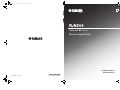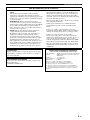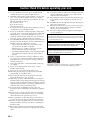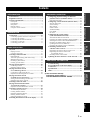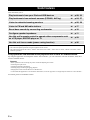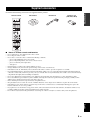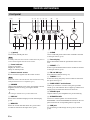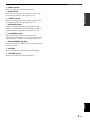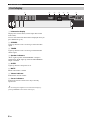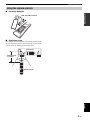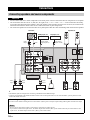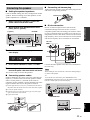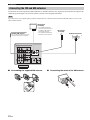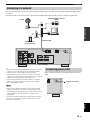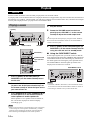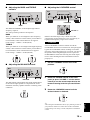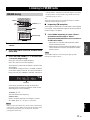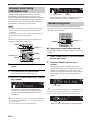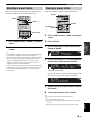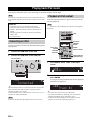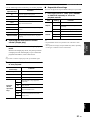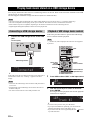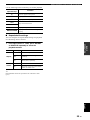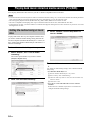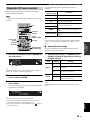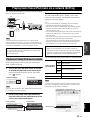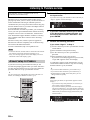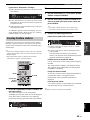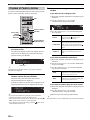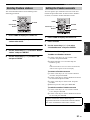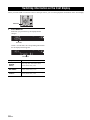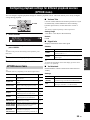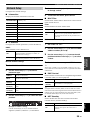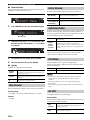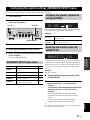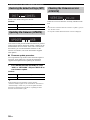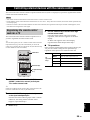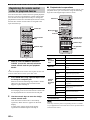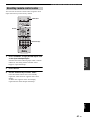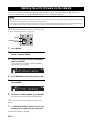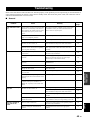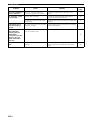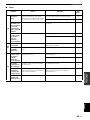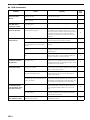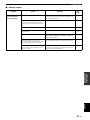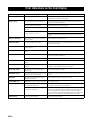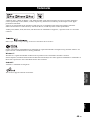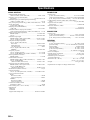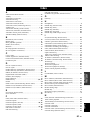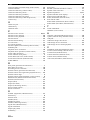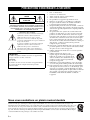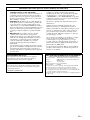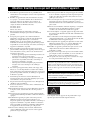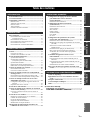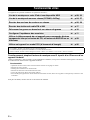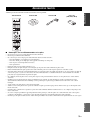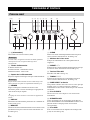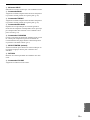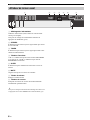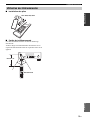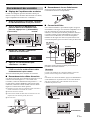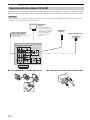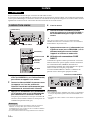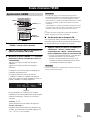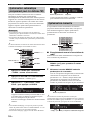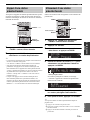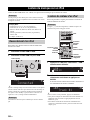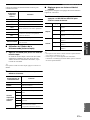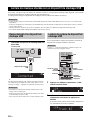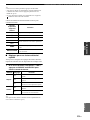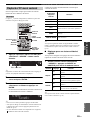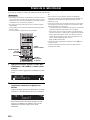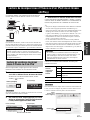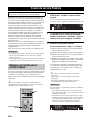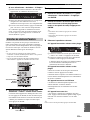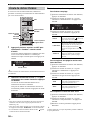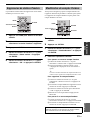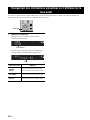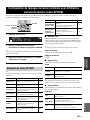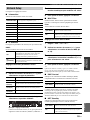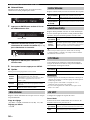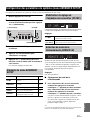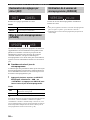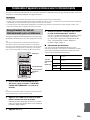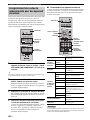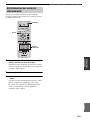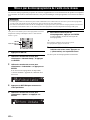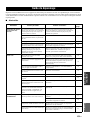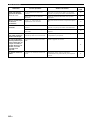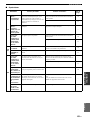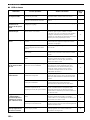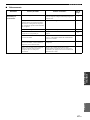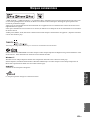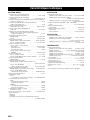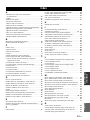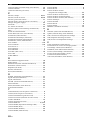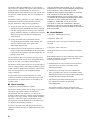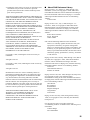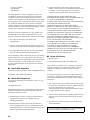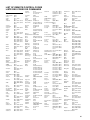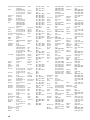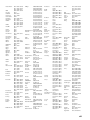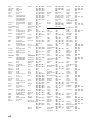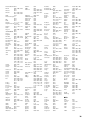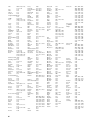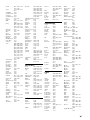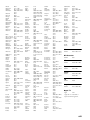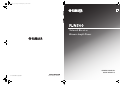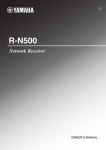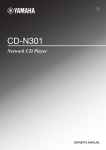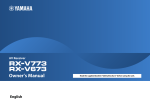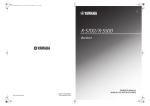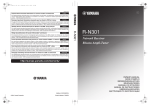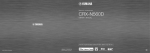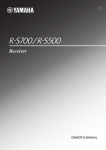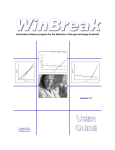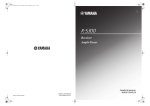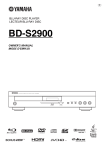Download Yamaha R-8 Owner`s manual
Transcript
_R-N500_UC_cv.fm Page 1 Wednesday, July 31, 2013 9:50 AM UC Network Receiver Réseau Ampli-Tuner OWNER’S MANUAL MODE D’EMPLOI © 2013 Yamaha Corporation Printed in Malaysia ZH44700 English Important safety instructions IMPORTANT SAFETY INSTRUCTIONS CAUTION RISK OF ELECTRIC SHOCK DO NOT OPEN CAUTION: TO REDUCE THE RISK OF ELECTRIC SHOCK, DO NOT REMOVE COVER (OR BACK). NO USER-SERVICEABLE PARTS INSIDE. REFER SERVICING TO QUALIFIED SERVICE PERSONNEL. 1 2 3 4 5 6 7 8 9 • Explanation of Graphical Symbols The lightning flash with arrowhead symbol, within an equilateral triangle, is intended to alert you to the presence of uninsulated “dangerous voltage” within the product’s enclosure that may be of sufficient magnitude to constitute a risk of electric shock to persons. The exclamation point within an equilateral triangle is intended to alert you to the presence of important operating and maintenance (servicing) instructions in the literature accompanying the appliance. IMPORTANT Please record the serial number of this unit in the space below. MODEL: Serial No.: The serial number is located on the rear of the unit. Retain this Owner’s Manual in a safe place for future reference. 10 11 12 13 14 Read these instructions. Keep these instructions. Heed all warnings. Follow all instructions. Do not use this apparatus near water. Clean only with dry cloth. Do not block any ventilation openings. Install in accordance with the manufacturer’s instructions. Do not install near any heat sources such as radiators, heat registers, stoves, or other apparatus (including amplifiers) that produce heat. Do not defeat the safety purpose of the polarized or grounding-type plug. A polarized plug has two blades with one wider than the other. A grounding type plug has two blades and a third grounding prong. The wide blade or the third prong are provided for your safety. If the provided plug does not fit into your outlet, consult an electrician for replacement of the obsolete outlet. Protect the power cord from being walked on or pinched particularly at plugs, convenience receptacles, and the point where they exit from the apparatus. Only use attachments/accessories specified by the manufacturer. Use only with the cart, stand, tripod, bracket, or table specified by the manufacturer, or sold with the apparatus. When a cart is used, use caution when moving the cart/apparatus combination to avoid injury from tip-over. Unplug this apparatus during lightning storms or when unused for long periods of time. Refer all servicing to qualified service personnel. Servicing is required when the apparatus has been damaged in any way, such as power-supply cord or plug is damaged, liquid has been spilled or objects have fallen into the apparatus, the apparatus has been exposed to rain or moisture, does not operate normally, or has been dropped. We Want You Listening For A Lifetime Yamaha and the Electronic Industries Association’s Consumer Electronics Group want you to get the most out of your equipment by playing it at a safe level. One that lets the sound come through loud and clear without annoying blaring or distortion – and, most importantly, without affecting your sensitive hearing. Since hearing damage from loud sounds is often undetectable until it is too late, Yamaha and the Electronic Industries Association’s Consumer Electronics Group recommend you to avoid prolonged exposure from excessive volume levels. i En Important safety instructions FCC INFORMATION (for US customers) 1 IMPORTANT NOTICE: DO NOT MODIFY THIS UNIT! This product, when installed as indicated in the instructions contained in this manual, meets FCC requirements. Modifications not expressly approved by Yamaha may void your authority, granted by the FCC, to use the product. 2 IMPORTANT: When connecting this product to accessories and/or another product use only high quality shielded cables. Cable/s supplied with this product MUST be used. Follow all installation instructions. Failure to follow instructions could void your FCC authorization to use this product in the USA. 3 NOTE: This product has been tested and found to comply with the requirements listed in FCC Regulations, Part 15 for Class “B” digital devices. Compliance with these requirements provides a reasonable level of assurance that your use of this product in a residential environment will not result in harmful interference with other electronic devices. This equipment generates/uses radio frequencies and, if not installed and used according to the instructions found in the users manual, may cause interference harmful to the operation of other electronic devices. FCC CAUTION Change or modifications not expressly approved by the party responsible for compliance could void the user’s authority to operate the equipment. FOR CANADIAN CUSTOMERS To prevent electric shock, match wide blade of plug to wide slot and fully insert. CAN ICES-3(B)/NMB-3(B) Compliance with FCC regulations does not guarantee that interference will not occur in all installations. If this product is found to be the source of interference, which can be determined by turning the unit “OFF” and “ON”, please try to eliminate the problem by using one of the following measures: Relocate either this product or the device that is being affected by the interference. Utilize power outlets that are on different branch (circuit breaker or fuse) circuits or install AC line filter/s. In the case of radio or TV interference, relocate/ reorient the antenna. If the antenna lead-in is 300 ohm ribbon lead, change the lead-in to coaxial type cable. If these corrective measures do not produce satisfactory results, please contact the local retailer authorized to distribute this type of product. If you can not locate the appropriate retailer, please contact Yamaha Corporation of America A/V Division, 6600 Orangethorpe Avenue, Buena Park, CA 90620, USA. The above statements apply ONLY to those products distributed by Yamaha Corporation of America or its subsidiaries. COMPLIANCE INFORMATION STATEMENT (DECLARATION OF CONFORMITY PROCEDURE) Responsible Party: Yamaha Corporation of America A/V Division Address: 6600 Orangethorpe Avenue, Buena Park, CA 90620, USA Telephone: 1-714-522-9011 Type of Equipment: Network Receiver Model Name: R-N500 This device complies with Part 15 of the FCC Rules. Operation is subject to the following two conditions: 1) this device may not cause harmful interference, and 2) this device must accept any interference received including interference that may cause undesired operation of this device. See user manual instructions if interference to radio reception is suspected. ii En Caution: Read this before operating your unit. Caution: Read this before operating your unit. 1 To assure the finest performance, please read this manual carefully. Keep it in a safe place for future reference. 2 Install this sound system in a well ventilated, cool, dry, clean place – away from direct sunlight, heat sources, vibration, dust, moisture, and/or cold. For proper ventilation, allow the following minimum clearances. Top: 30 cm (11-3/4 in) Rear: 20 cm (7-7/8 in) Sides: 20 cm (7-7/8 in) 3 Locate this unit away from other electrical appliances, motors, or transformers to avoid humming sounds. 4 Do not expose this unit to sudden temperature changes from cold to hot, and do not locate this unit in an environment with high humidity (i.e. a room with a humidifier) to prevent condensation inside this unit, which may cause an electrical shock, fire, damage to this unit, and/or personal injury. 5 Avoid installing this unit where foreign objects may fall onto this unit and/or this unit may be exposed to liquid dripping or splashing. On the top of this unit, do not place: – Other components, as they may cause damage and/or discoloration on the surface of this unit. – Burning objects (i.e. candles), as they may cause fire, damage to this unit, and/or personal injury. – Containers with liquid in them, as they may fall and liquid may cause electrical shock to the user and/or damage to this unit. 6 Do not cover this unit with a newspaper, tablecloth, curtain, etc. in order not to obstruct heat radiation. If the temperature inside this unit rises, it may cause fire, damage to this unit, and/or personal injury. 7 Do not plug in this unit to a wall outlet until all connections are complete. 8 Do not operate this unit upside-down. It may overheat, possibly causing damage. 9 Do not use force on switches, knobs and/or cords. 10 When disconnecting the power cable from the wall outlet, grasp the plug; do not pull the cable. 11 Do not clean this unit with chemical solvents; this might damage the finish. Use a clean, dry cloth. 12 Only voltage specified on this unit must be used. Using this unit with a higher voltage than specified is dangerous and may cause fire, damage to this unit, and/or personal injury. Yamaha will not be held responsible for any damage resulting from use of this unit with a voltage other than specified. 13 To prevent damage by lightning, keep the power cord disconnected from a wall outlet or the unit during a lightning storm. 14 Do not attempt to modify or fix this unit. Contact qualified Yamaha service personnel when any service is needed. The cabinet should never be opened for any reasons. 15 When not planning to use this unit for long periods of time (i.e. vacation), disconnect the AC power plug from the wall outlet. 16 Be sure to read the “Troubleshooting” section in the owner’s manual on common operating errors before concluding that this unit is faulty. 17 Before moving this unit, press A downward to turn off this unit and then disconnect the AC power plug from the AC wall outlet. iii En 18 19 20 21 22 Condensation will form when the surrounding temperature changes suddenly. Disconnect the power cable from the outlet, then leave this unit alone. When using this unit for a long time, this unit may become warm. Turn the system off, then leave this unit alone for cooling. Install this unit near the wall outlet and where the AC power plug can be reached easily. The batteries shall not be exposed to excessive heat such as sunshine, fire or the like. When you dispose of batteries, follow your regional regulations. Excessive sound pressure from earphones and headphones can cause hearing loss. As long as this unit is connected to the AC wall outlet, it is not disconnected from the AC power source even if you set this unit to standby mode by A. In this state, this unit is designed to consume a very small quantity of power. WARNING TO REDUCE THE RISK OF FIRE OR ELECTRIC SHOCK, DO NOT EXPOSE THIS UNIT TO RAIN OR MOISTURE. CAUTION Danger of explosion if battery is incorrectly replaced. Replace only with the same or equivalent type. This label is required to be attached to a product of which the temperature of the top cover may be hot during operation. Contents ADVANCED OPERATION Configuring playback settings for different playback sources (OPTION menu)......................33 Front panel ..................................................................... 4 Front display .................................................................. 6 Rear panel ...................................................................... 7 Remote control............................................................... 8 Using the remote controls.............................................. 9 Configuring various functions (SETUP menu) ......34 PREPARATION Connections ............................................................... 10 Connecting speakers and source components.............. 10 Connecting the speakers .............................................. 11 Connecting the FM and AM antennas ......................... 12 Connecting to a network.............................................. 13 Connecting power cable .............................................. 13 Playback .................................................................... 14 Playing a source........................................................... 14 Using the sleep timer ................................................... 16 Listening to FM/AM radio....................................... 17 Playing back iPod music .......................................... 20 Connecting an iPod...................................................... 20 Playback of iPod content ............................................. 20 Playing back music stored on a USB storage device ....................................... 22 Playing back music stored on media servers (PCs/NAS)................................ 24 ADVANCED SETUP menu items .............................. 37 Changing the speaker impedance setting (SP IMP.) ... 37 Selecting the remote control ID (REMOTE ID).......... 37 Restoring the default settings (INIT)........................... 38 Updating the firmware (UPDATE) ............................. 38 Checking the firmware version (VERSION)............... 38 Controlling external devices with the remote control.........................................39 Registering the remote control code for a TV ............. 39 Registering the remote control codes for playback devices ................................................ 40 Resetting remote control codes.................................... 41 Updating the unit’s firmware via the network .......42 ADDITIONAL INFORMATION Troubleshooting.........................................................43 Error indications on the front display.....................48 Trademarks ...............................................................49 Specifications .............................................................50 Index ...........................................................................51 (at the end of this manual) Information about software ................................... i LIST OF REMOTE CONTROL CODES .................. v Setting the media sharing of music files...................... 24 Playback of PC music contents.................................... 25 Listening to Internet radio....................................... 26 Playing back iTunes/iPod music via a network (AirPlay)........................................ 27 ADDITIONAL INFORMATION Connecting a USB storage device ............................... 22 Playback of USB storage device contents ................... 22 Configuring the system settings (ADVANCED SETUP menu)...............................37 ADVANCED OPERATION FM/AM tuning............................................................. 17 Automatic preset tuning (FM stations only)................ 18 Manual tuning preset ................................................... 18 Recalling a preset station ............................................. 19 Clearing a preset station............................................... 19 SETUP menu items ..................................................... 34 Network Setup ............................................................. 35 Max Volume ................................................................ 36 Initial Volume.............................................................. 36 AutoPowerStdby.......................................................... 36 ECO Mode ................................................................... 36 DC OUT ...................................................................... 36 BASIC OPERATION BASIC OPERATION OPTION menu items ................................................... 33 PREPARATION Useful features ............................................................ 2 Supplied accessories ................................................... 3 Controls and functions ............................................... 4 INTRODUCTION INTRODUCTION Playback of iTunes/iPod music contents ..................... 27 Listening to Pandora service ................................... 28 Account setup for Pandora........................................... 28 Creating Pandora stations ............................................ 29 Playback of Pandora stations ....................................... 30 Deleting Pandora stations ............................................ 31 Editing the Pandora accounts....................................... 31 Switching information on the front display ........... 32 English 1 En INTRODUCTION Useful features Useful features This unit allows you to: Play back music from your iPod and USB devices ➡ p.20, 22 Play back music from network sources (PC/NAS, AirPlay) ➡ p.24, 27 Listen to network streaming services ➡ p.26, 28 Listen to FM and AM radio stations ➡ p.17 Boost bass sounds by connecting a subwoofer ➡ p.10 Configure speaker impedance ➡ p.11 Use this unit’s remote control to operate other components such as a CD player, BD/DVD player or TV ➡ p.39 Use this unit to eco mode (power saving function) ➡ p.36 • y indicates a tip for your operation. • This manual explains operations using the supplied remote control. • This manual describes all the “iPod”, “iPhone” and “iPad” as the “iPod”. “iPod” refers to “iPod”, “iPhone” and “iPad”, unless otherwise specified. Easy operation and wireless music playback from iPhone or Android device. By using the application for smartphone /tablet “NP Controller”, you can control the unit from an iPhone, iPad, iPod touch or Android devices. Features • • • • • • Basic operations such as turning the power on/off and adjusting the volume Switching the input source Displaying FM tuner information Selecting songs and starting/stopping playback Playing back music from the iPhone or Android device To download the application or see the latest information, access the App Store or Google Play and search for “NP Controller.” For details, please visit Yamaha website. 2 En Supplied accessories Supplied accessories Check that the following accessories are supplied with the product. AM antenna FM antenna INTRODUCTION Remote control Batteries (x2) (AAA, R03, UM-4) CODE SET SOURCE RECEIVER SLEEP SPEAKERS ID DIMMER A B COAX1 COAX2 OPT1 OPT2 LINE1 LINE2 LINE3 PHONO TUNER CD USB NET PRESET TUNING FM AM MEMORY SHUFFLE REPEAT MODE HOME NOW PLAYING SETUP OPTION ENTER DISPLAY VOLUME RETURN TOP MENU POP-UP MENU MUTE DISC SKIP 1 2 5 6 7 8 9 0 +10 3 ENT 4 TV TV INPUT TV VOL TV CH TV MUTE ■ • • • • • • • • • • • • • • Notes on remote controls and batteries Do not spill water or other liquids on the remote control. Do not drop the remote control. Do not leave or store the remote control in the following conditions: – places of high humidity, such as near a bath – places of high temperatures, such as near a heater or stove – places of extremely low temperatures – dusty places Insert batteries according to the polarity markings (+ and -). Change all batteries if you notice the operation range of the remote control narrows. If the batteries run out, immediately remove them from the remote control to prevent an explosion or acid leak. If you find leaking batteries, discard the batteries immediately, taking care not to touch the leaked material. If the leaked material comes into contact with your skin or gets into your eyes or mouth, rinse it away immediately and consult a doctor. Clean the battery compartment thoroughly before installing new batteries. Do not use old batteries together with new ones. This may shorten the life of the new batteries or cause old batteries to leak. Do not use different types of batteries (such as alkaline and manganese batteries) together. Read the packaging carefully as these different types of batteries may have the same shape and color. Before inserting new batteries, wipe the battery compartment clean. Keep the batteries in a location out of reach of children. Batteries can be dangerous if a child were to put in his or her mouth. If the batteries grow old, the effective operation range of the remote control decreases considerably. If this happens, replace the batteries with new one as soon as possible. If you plan not to use the unit for a long period of time, remove the batteries from the unit. Otherwise, the batteries will wear out, possibly resulting in a leakage of battery liquid that may damage the unit. Do not throw away batteries with general house waste. Dispose of them correctly in accordance with your local regulations. English 3 En Controls and functions Controls and functions Front panel 12 3 C D 4 5 6 7 8 9 E F G H 1 A (power) Turns on/off (standby) the unit. Note In standby mode, this unit consumes a small amount of power to receive infrared signals from the remote control. : I A J B K L M 7 CLEAR Clears a FM/AM preset station when TUNER is selected as the input source (p.19). 8 Front display Shows information about the operational status of this unit. 2 Power indicator Lights up as follows: Brightly lit: Power is on Dimly lit: Standby mode 9 PRESET j / i Selects a preset FM/AM station when TUNER is selected as the input source (p.19). 3 Remote control sensor Receives infrared signals from the remote control. 0 FM and AM keys Switch between FM and AM (p.17). Note Switch the remote control ID between ID1 and ID2 when using multiple Yamaha receivers or amplifiers (p.37). A TUNING jj / ii Selects the tuning frequency when TUNER is selected as the input source (p.17). 4 DIMMER Changes the brightness level of the front display. Choose brightness from 5 levels by pressing this button repeatedly. B PURE DIRECT and indicator Allows you to listen to a source in the purest possible sound (p.14). The indicator above it lights up and the front display turns off when this function is turned on. y C PHONES jack Outputs audio to your headphones for private listening. This setting is retained even if you turn off this unit. 5 DISPLAY Selects the information displayed on the front display (p.32). 6 MEMORY Stores the current FM/AM station as a preset when TUNER is selected as the input source (p.18). 4 En D SPEAKERS A/B Turns on or off the speaker set connected to the SPEAKERS A and/or SPEAKERS B terminals on the rear panel each time the corresponding button is pressed. E USB jack For connecting a USB storage device (p.22) or an iPod (p.20). Controls and functions F INPUT selector Selects the input source you want to listen to. INTRODUCTION G BASS control Increases or decreases the low frequency response. The center position produces a flat response (p.15). H TREBLE control Increases or decreases the high frequency response. The center position produces a flat response (p.15). I BALANCE control Adjusts the sound output balance of the left and right speakers to compensate for sound imbalances caused by speaker locations or listening room conditions (p.15). J LOUDNESS control Retains a full tonal range at any volume level to compensate for the human ears’ loss of sensitivity to high and low-frequency ranges at a low volume level (p.15). K SELECT/ENTER (jog dial) Turn the dial to select a numeric value or setting, and press the dial to confirm. L RETURN Returns to the previous indication of the front display. M VOLUME control Increases or decreases the sound output level. English 5 En Controls and functions Front display 1 2 3 4 5 SLEEP STEREO TUNED 8 1 Information display Displays the current status (such as input name sound mode name). You can switch the information that is displayed when you press DISPLAY (p.32). 2 STEREO Lights up when the unit is receiving a stereo FM radio signal. 3 TUNED Lights up when the unit is receiving an FM/AM radio station signal. 4 Speaker indicators “SP A” lights up when the SPEAKERS A output is enabled and “SP B” lights up when the SPEAKERS B output is enabled. 5 SLEEP Lights up when the sleep timer is on. 6 MUTE Blinks when audio is muted. 7 Volume indicator Indicates the current volume. 8 Cursor indicators Indicate the remote control cursor keys currently operational. y You can change the brightness level of the front display by pressing DIMMER on the remote control (p.8). 6 En SP A SP B 6 7 VOL. MUTE 8 Controls and and functions functions Controls Rear panel 9 2 3 : A 4 5 6 7 8 INTRODUCTION 1 B 1 PHONO jacks For connecting to a turntable (p.10). 2 OPTICAL 1-2 jacks For connecting to audio components equipped with optical digital output (p.10). 3 ANTENNA terminals For connecting to FM and AM antennas (p.12). 4 COAXIAL 1-2 jacks For connecting to audio components equipped with a coaxial digital output (p.10). B REMOTE IN/OUT jacks When you have another Yamaha component supporting remote connection, as this unit does, an infrared transmitter is not necessary. You can transmit remote signals by connecting an infrared receiver and the REMOTE IN jack of the other component to the REMOTE IN/OUT jacks of this unit, using cables with monaural miniplugs. Up to six Yamaha components (including this unit) can be connected. Rear panel of R-N500 5 SPEAKERS terminals Used to connect speakers (p.11). 6 NETWORK jack For connecting to a network (p.13). 7 DC OUT jack For supplying power to a Yamaha AV accessory. For details on connections, refer to the instruction manual of the AV accessory. 8 Power cable For connecting to an AC wall outlet (p.13). Infrared receiver REMOTE IN OUT 9 LINE 1-3 jacks For connecting to analog audio components (p.10). 0 CD jacks For connecting to a CD player (p.10). Remote control Yamaha component (up to six components including this unit) 7 En English A SUBWOOFER PRE OUT jack For connecting to a subwoofer with built-in amplifier (p.10). Controls and functions Remote control This section describes the function of each key on the remote control used to control this unit or other components made by Yamaha or other manufacturers. 1 2 3 4 5 6 7 8 CODE SET SOURCE RECEIVER E SLEEP SPEAKERS ID DIMMER A B COAX1 COAX2 OPT1 OPT2 LINE1 LINE2 LINE3 PHONO TUNER CD USB NET FM AM PRESET TUNING F SHUFFLE : A REPEAT 8 Radio keys 9 Contents operation keys G MODE HOME NOW PLAYING SETUP OPTION SHUFFLE REPEAT HOME NOW PLAYING Switches shuffle modes. Switches repeat modes. Shows top-level menu in the front display. Shows the playback information in the front display. 0 SETUP H Displays the “SETUP” menu (p.34). A Menu operation keys ENTER DISPLAY VOLUME I MUTE J RETURN TOP MENU B Select an input source for playback. COAX 1-2 COAXIAL 1-2 jacks OPT 1-2 OPTICAL 1-2 jacks LINE 1-3 LINE 1-3 jacks PHONO PHONO jacks TUNER FM/AM tuner CD CD jacks USB USB jack NET NETWORK jack (press repeatedly to select a desired network source) Operate the FM/AM radio (p.17). FM Switches to FM radio. AM Switches to AM radio. MEMORY Registers FM/AM radio stations as presets. PRESET Select a preset station. TUNING Select the radio frequency. MEMORY 9 7 Input selection keys POP-UP MENU Cursor keys ENTER RETURN DISPLAY Select a menu or a parameter. Confirms a selected item. Returns to the previous state. Switches information shown in the front display. B External device operation keys Let you play back and select menus and perform other operations for external devices (p.40). DISC SKIP C Numeric keys C 1 2 3 4 Let you enter numerical values, such as radio frequencies. 5 6 7 8 D TV operation keys 9 0 +10 ENT TV D TV INPUT TV VOL TV CH TV MUTE Let you select TV input and volume, and perform other TV operations (p.39). E CODE SET Registers remote control codes of external devices on the remote control (p.39). F SPEAKERS A/B 1 Infrared signal transmitter Turns on and off the set of speakers connected to the SPEAKERS A and/or SPEAKERS B terminals on the rear panel of this unit when the corresponding key is pressed. Sends infrared signals. G MODE 2 SLEEP Switches between “Stereo” and “Mono” for FM radio reception (p.17). Switches the iPod operation modes (p.21). Sets the sleep timer (p.16). 3 SOURCE A Turns on/off an external device. 4 RECEIVER A Turns on/off (standby) the unit. 5 DIMMER Changes the brightness level of the front display. Choose brightness from 5 levels by pressing this key repeatedly. 6 ID Changes the remote control ID (p.37). 8 En H OPTION Displays the “OPTION” menu (p.33). I VOLUME keys Adjust the volume. J MUTE Mutes the audio output. y To operate external devices with the remote control, register a remote control code for each device before using (p.39). Controls and functions Using the remote controls ■ Installing batteries INTRODUCTION AAA, R03, UM-4 batteries ■ Operation range The remote controls transmit a directional infrared beam. Be sure to aim the remote controls directly at the remote control sensor on the front panel of this unit. Approximately 6 m (20 ft) 30° 30° Remote control English 9 En PREPARATION Connections Connections Connecting speakers and source components CAUTION • Do not connect this unit or other components to the main power until all connections between components are complete. • All connections must be correct: L (left) to L, R (right) to R, “+” to “+” and “–” to “–”. If the connections are faulty, no sound will be heard from the speakers, and if the polarity of the speaker connections is incorrect, the sound will be unnatural and lack bass. Refer to the owner’s manual for each of your components. • Do not let bare speaker wires touch each other or any metal part of this unit. This could damage this unit and/or the speakers. Speakers A Turntable DVD player, etc. Audio output Audio input Audio output CD recorder, etc. GND O Audio output (digital optical) CD player, etc. C Audio output (digital coaxial) Audio output CD player Subwoofer Speakers B y • The PHONO jacks are designed for connecting a turntable with an MM cartridge. • Connect your turntable to the GND terminal to reduce noise in the signal. However, for some turntables, you may hear less noise without the GND connection. Connecting recording devices You can connect audio recording devices to the LINE 2-3 (REC) jacks. This jack output analog audio signals selected as the input. Notes • Be sure to use the LINE 2-3 (REC) jacks only for connecting recording devices. • If you select LINE2 as the input source, the audio output of the LINE 2 (REC) jacks will be muted. If you select LINE3 as the input source, the audio output of the LINE 3 (REC) jacks will be muted. 10 En Connections ■ Connecting via banana plug Connecting the speakers ■ Setting the speaker impedance Tighten the knob and then insert the banana plug into the end of the corresponding terminal. Under its default settings, the unit is configured for 8-ohm speakers. When connecting 4 to 6-ohm speakers, set the speaker impedance to “4 MIN”. Before connecting speakers, connect the power cable to an AC wall outlet. 2 While holding down RETURN on the front panel, press A (power). A (power) RETURN ■ Bi-wire connection Bi-wire connection separates the woofer from the combined midrange and tweeter section. A bi-wire compatible speaker has four binding post terminals. These two sets of terminals allow the speaker to be split into two independent sections. With these connections, the mid and high frequency drivers are connected to one set of terminals and the low frequency driver to another set of terminals. PREPARATION 1 Banana plug This unit Speaker SELECT/ENTER 3 Check that “SP IMP.” is displayed on the front display. SPIMP.8MIN 4 Press SELECT/ENTER to select “4 MIN”. 5 Press A (power) to set the unit to turn off and remove the power cable from the AC wall outlet. You are now ready to connect the speakers. ■ Connecting speaker cables Speaker cables have two wires. One is for connecting the negative (-) terminal of the unit and the speaker, and the other is for the positive (+) terminal. If the wires are colored to prevent confusion, connect the black wire to the negative and the other wire to the positive terminal. Connect the other speaker to the other set of terminals in the same way. Note When making bi-wire connections, remove the shorting bridges or cables on the speaker. y To use the bi-wire connections, press SPEAKERS A and SPEAKERS B on the front panel or on the remote control so that both SP A and B light up on the front display. a Remove approximately 10 mm (3/8”) of insulation from the ends of the speaker cable and twist the bare wires of the cable firmly together. b Loosen the speaker terminal. c Insert the bare wires of the cable into the gap on the side (upper right or bottom left) of the terminal. d Tighten the terminal. SPEAKERS A/B 10 mm (3/8") a CODE SET SOURCE RECEIVER b SPEAKERS d ID DIMMER A B COAX1 COAX2 OPT1 OPT2 SPEAKERS A/B 11 En English SLEEP c Connections Connecting the FM and AM antennas The antennas for receiving FM and AM broadcasts are included with this unit. In general, these antennas should provide sufficient signal strength. Connect each antenna correctly to the designated terminals. Note If you experience poor reception quality, install an outdoor antenna. Consult the nearest authorized Yamaha dealer or service center about outdoor antennas. AM antenna (included) Outdoor AM antenna Use 5 to 10 m of vinyl-covered wire extended outdoors from a window. • The AM antenna should always be connected, even if an outdoor AM antenna is connected to this unit. • The AM antenna should be placed away from this unit. ■ Assembling the supplied AM antenna 12 En FM antenna (included) Outdoor FM antenna ■ Connecting the wires of the AM antenna Connections Connecting to a network You can enjoy Internet radio or music files stored on media servers, such as PCs and Network Attached Storage (NAS), on the unit. Connect the unit to your router with a commercially-available STP network cable (CAT-5 or higher straight cable). Network Attached Storage (NAS) Internet WAN LAN PREPARATION Modem PC Router Network cable Mobile device (such as iPhone) The unit (rear) y • If you are using a router that supports DHCP, you do not need to configure any network settings for the unit, as the network parameters (such as the IP address) will be assigned automatically to it. You only need to configure the network settings if your router does not support DHCP or if you want to configure the network parameters manually (p.35). • You can check whether the network parameters (such as IP address) are properly assigned to the unit in “Information” (p.35) in the “SETUP” menu. Connecting power cable After all the connections are complete, plug in the power cable. To an AC wall outlet Notes • Some security software installed on your PC or the firewall settings of network devices (such as a router) may block the access of the unit to the network devices or the Internet. In these cases, configure the security software or firewall settings appropriately. • Each server must be connected to the same subnet as the unit. • To use the service via the Internet, broadband connection is strongly recommended. English 13 En BASIC OPERATION Playback Playback CAUTION Extreme caution should be exercised when you play back CDs encoded in DTS. If you play back a CD encoded in DTS on a CD player that does not support DTS, only noise will be heard, and this noise may damage your speakers. Check whether your CD player supports CDs encoded in DTS. Also, check the sound output level of your CD player before you play back a CD encoded in DTS. Playing a source A (power) 4 Play the source. 5 Rotate the VOLUME control on the front panel (or press VOLUME +/– on the remote control) to adjust the sound output level. y You can adjust the tonal quality by using the BASS, TREBLE, BALANCE and LOUDNESS controls or the PURE DIRECT switch on the front panel. SPEAKERS A/B INPUT selector VOLUME CODE SET SOURCE RECEIVER SLEEP RECEIVER A SPEAKERS ID DIMMER A B SPEAKERS A/B COAX1 COAX2 OPT1 OPT2 LINE1 LINE2 LINE3 PHONO TUNER CD USB NET FM HOME AM Input selection keys PLAYING SETUP 6 Press A (power) on the front panel again (or RECEIVER A on the remote control) to finish using this unit and set it to standby mode. ■ Using the PURE DIRECT switch Routes input signals from your audio sources so that the input signals bypass the BASS, TREBLE, BALANCE and LOUDNESS controls, thus eliminating any alterations to the audio signals and creating the purest possible sound. The PURE DIRECT indicator lights up and the front display turns off after a few seconds. OPTION PURE DIRECT switch ENTER DISPLAY VOLUME VOLUME RETURN 1 Press A (power) on the front panel (or RECEIVER A on the remote control) to turn on this unit. 2 Rotate the INPUT selector on the front panel (or press one of the input selection keys on the remote control) to select the input source you want to listen to. 3 Press SPEAKERS A and/or SPEAKERS B on the front panel or on the remote control to select speakers A and/or speakers B. When speaker set A or speaker set B are turned on, SP A or SP B is displayed on the front display accordingly (p.6). Notes • When one set of speakers is connected using bi-wire connections, or when using two sets of speakers simultaneously (A and B), make sure SP A and SP B are displayed on the front display. • When listening with headphones, turn off the speakers. 14 En Notes • The BASS, TREBLE, BALANCE, and LOUDNESS controls do not function while the PURE DIRECT feature is turned on. • This setting is retained even if you turn off this unit. Playback ■ Adjusting the BASS and TREBLE controls ■ Adjusting the LOUDNESS control LOUDNESS TREBLE BASS The BASS and TREBLE controls adjust high and low frequency response. The center position produces a flat response. BASS When you feel there is not enough bass (low frequency sound), rotate clockwise to boost. When you feel there is too much bass, rotate counterclockwise to suppress. Control range: –10 dB to +10 dB (20 Hz) NOW PLAYING OPTION ENTER DISPLAY TOP MENU VOLUME VOLUME +/– RETURN POP-UP MENU MUTE Retain a full tonal range at any volume level, thus compensating for the human ears’ loss of sensitivity to high and low-frequency ranges at low volume. CAUTION If the PURE DIRECT switch is turned on with the LOUDNESS control set at a certain level, the input signals bypass the LOUDNESS control, resulting in a sudden increase in the sound output level. To prevent your ears or the speakers from being damaged, be sure to press the PURE DIRECT switch after lowering the sound output level or after checking that the LOUDNESS control is properly set. 1 Set the LOUDNESS control to the FLAT position. 2 Rotate the VOLUME control on the front panel (or press VOLUME +/– on the remote control) to set the sound output level to the loudest listening level that you would listen to. 3 Rotate the LOUDNESS control until the desired volume is obtained. ■ Adjusting the BALANCE control BALANCE The BALANCE control adjusts the sound output balance of the left and right speakers to compensate for sound imbalance caused by speaker locations or listening room conditions. After setting the LOUDNESS control, enjoy listening to music at your preferred volume level. If the effect of the LOUDNESS control setting is too strong or weak, readjust the LOUDNESS control. 15 En English y BASIC OPERATION TREBLE When you feel there is not enough treble (high frequency sound), rotate clockwise to boost. When you feel there is too much treble, rotate counterclockwise to suppress. Control range: –10 dB to +10 dB (20 kHz) HOME SETUP VOLUME Playback Using the sleep timer Use this feature to automatically set this unit to standby mode after a certain amount of time. The sleep timer is useful when you are going to sleep while this unit is playing or recording a source. CODE SET SOURCE RECEIVER RECEIVER A SLEEP SLEEP SPEAKERS ID DIMMER A B COAX1 COAX2 OPT1 OPT2 LINE1 LINE2 LINE3 PHONO TUNER CD USB NET Note The sleep timer can only be set with the remote control. 1 Press SLEEP repeatedly to set the amount of time before this unit is set to standby mode. Each time you press SLEEP, the front display changes as shown below. The SLEEP indicator blinks while setting the amount of time for the sleep timer. SLEEP VOL. SP A Sleep120min. SW L R If the sleep timer is set, the SLEEP indicator on the front display lights up. y • To disable the sleep timer, select “Sleep Off”. • The sleep timer setting can also be canceled by pressing RECEIVER A on the remote control to set this unit to standby mode. 16 En Listening to FM/AM radio Listening to FM/AM radio • “Wrong Station!” is displayed on the front display if you enter a frequency that is out of receivable range. Make sure that the entered frequency is correct. FM/AM tuning TUNER LINE1 LINE2 LINE3 PHONO TUNER CD USB NET FM AM PRESET TUNING FM AM y TUNING H / I MEMORY SHUFFLE REPEAT NOW PLAYING HOME 1 2 3 4 5 6 7 8 9 0 +10 ENT TV VOL TV CH 1 Numeric keys TV TV INPUT Press TUNER to select TUNER as the input source. 2 Press FM or AM to select the reception band (FM or AM). Press and hold TUNING H / I for more than 1 second to begin tuning. Press H to tune in to a higher frequency. Press I to tune in to a lower frequency. Press MODE repeatedly to select “Stereo” (automatic stereo mode) or “Mono” (monaural mode) when this unit is tuned in to an FM radio station. • When Mono is selected, FM broadcasts will be heard in monaural sound. • When Stereo is selected and an FM station with a stereo broadcast is tuned in, the broadcast will be heard in stereo. Note BASIC OPERATION 1 3 ■ Improving FM reception If the signal from the station is weak and the sound quality is not good, set the FM band reception mode to monaural mode to improve reception. MODE MODE When the signal reception for an FM radio station is unstable, switching to monaural may improve it. The STEREO indicator on the front panel lights up while listening to a station in stereo. The frequency of the received station is shown in the front display. If a broadcast is being received, “TUNED” indicator on the front display will be lit. If a stereo broadcast is being received, the “STEREO” indicator will also lit. VOL. STEREO TUNED SP A FM98.5MHz L SL SW C R SR Frequency If the tuning search does not stop at the desired station because the station signals are weak, use the following keys to set a frequency. TUNING H / I: Increase/decrease the frequency. Numeric keys: Enter a frequency directly. For example, to select 98.5 MHz, press “9”, “8” and “5” (or ENT). English Notes • When you press the numeric keys on the remote control during preset tuning, a preset number is selected. Set the tuning mode to frequency tuning mode using TUNING H / I before pressing the numeric keys. 17 En Listening to FM/AM radio Automatic preset tuning (FM stations only) VOL. SP A 01:FM87.5MHz You can use the automatic preset tuning function to automatically register FM stations as presets. This function enables this unit to automatically tune in to FM stations that have a strong signal and store up to 40 of those stations in order. You can then easily recall any preset station by selecting its preset number. Notes • If a station is registered to a preset number that already has a station registered to it, the previously registered station is overwritten. • If the station you want to store is weak in signal strength, try using the manual preset tuning method. Preset number When scanning is complete, “FINISH” is displayed and then the display returns to original state. Manual tuning preset You can manually register up to 40 FM/AM stations (40 total). You can then easily recall any preset station by selecting its preset number. y FM stations registered as presets using the automatic preset registration feature will be heard in stereo. TUNER TUNER CD FM AM USB NET PRESET TUNING Frequency COAX1 COAX2 OPT1 OPT2 LINE1 LINE2 LINE3 PHONO TUNER CD USB NET FM AM PRESET TUNING MEMORY MEMORY SHUFFLE FM AM PRESET F / G MEMORY HOME NOW PLAYING SETUP OPTION OPTION Cursor keys B / C ENTER ENTER DISPLAY VOLUME Select a radio station manually and register it to a preset number. 1 Follow “FM/AM tuning” (p.17) to tune into the desired radio station. 2 Hold down MEMORY for more than 2 seconds. The first time that you do register a station, the selected radio station will be registered to the preset number “01”. Thereafter, each radio station you select will be registered to the next empty (unused) preset number after the most recently registered number. RETURN POP-UP MENU MODE ■ Registering a radio station manually RETURN TOP MENU REPEAT MUTE 1 Press TUNER to select TUNER as the input source. 2 Press OPTION on the remote control. The “OPTION” menu is displayed (p.33). 3 Press B / C to select “Auto Preset”, and then press ENTER. VOL. STEREO TUNED 01:FM98.5MHz VOL. SP A AutoPreset This unit starts scanning the FM band about 5 seconds later from the lowest frequency upwards. To begin scanning immediately, hold down the ENTER key. • Before scanning begins, you can specify the first preset number to be used by pressing PRESET F/G or cursor key (B/C) on the remote control. • To cancel scanning, press FM, AM or RETURN. L SL SW C R SR Preset number y To select a preset number for registering, press MEMORY once after tuning into the desired radio station, press PRESET F / G to select a preset number, and then press MEMORY again. VOL. y 18 En PRESET F / G STEREO TUNED 02:Empty L SL SW C “Empty” (not in use) or the frequency currently registered R SR Listening to FM/AM radio Recalling a preset station You can recall preset stations that were registered using automatic station preset or manual station preset. Clearing a preset station Clear radio stations registered to the preset numbers. TUNER LINE1 TUNER LINE2 TUNER CD FM AM LINE3 USB TUNER CD FM AM USB NET PRESET TUNING PHONO NET MEMORY PRESET TUNING MEMORY PRESET F / G HOME NOW PLAYING SETUP OPTION OPTION SHUFFLE REPEAT Cursor keys B / C ENTER MODE NOW PLAYING HOME ENTER DISPLAY VOLUME RETURN TOP MENU 1 2 3 5 6 7 8 9 0 +10 ENT TV VOL TV CH POP-UP MENU MUTE 4 Numeric keys TV Press TUNER to select “TUNER” as the input source. 1 Press TUNER to select “TUNER” as the input source. 2 Press OPTION. 2 Press PRESET F / G to select a preset number. 3 Use the cursor keys to select “Clear Preset” and press ENTER. VOL. y • Preset numbers to which no stations are registered are skipped. • “No Presets” is displayed if no stations are registered. • You can directly select a preset number by pressing the numeric keys on the remote control while recalling a preset station. “Empty” is displayed on the display if you enter a preset number to which no station is registered. “Wrong Num.” is displayed if you enter an invalid number. • When you press the numeric keys on the remote control during normal tuning, a frequency is entered. Set the tuning mode to preset tuning mode using PRESET F / G before pressing numeric keys. BASIC OPERATION 1 TV INPUT ClearPreset 4 Use the cursor keys (B / C) to select a preset station to be cleared and press ENTER. VOL. STEREO TUNED SP A 01:FM98.5MHz L SL SW C R SR Preset station to be cleared If the preset station is cleared, “Cleared” appears and then the next in-use preset number is displayed. VOL. SP A 01:Cleared L SL SW C R SR 5 Repeat step 4 until all desired preset stations are cleared. 6 To exit from the menu, press OPTION. y You can clear a preset station from the front panel. a Press CLEAR on the front panel. b Rotate SELECT/ENTER to select the preset station that you want to clear. 19 En English c Press SELECT/ENTER or CLEAR to clear the preset station. Playing back iPod music Playing back iPod music You can play back iPod music on the unit using a USB cable supplied with the iPod. Note An iPod may not be detected by the unit or some features may not be compatible, depending on the model or software version of the iPod. Playback of iPod content Follow the procedure below to operate the iPod contents and start playback. Made for Note • iPod touch (1st, 2nd, 3rd, 4th and 5th generation) • iPod nano (2nd, 3rd, 4th, 5th, 6th and 7th generation) • iPhone 5, iPhone 4S, iPhone 4, iPhone 3GS, iPhone 3G, iPhone • iPad (4th generation), iPad mini, iPad (3rd generation), iPad 2, iPad (as of August 2013) “_” (underscore) will be displayed for characters not supported by the unit. LINE1 LINE2 LINE3 PHONO TUNER CD USB NET FM AM PRESET TUNING USB MEMORY Connecting an iPod SHUFFLE Connect your iPod to the unit with the USB cable supplied with the iPod. 1 Cursor keys ENTER RETURN Connect the USB cable to the iPod. DISPLAY 2 REPEAT SHUFFLE REPEAT MODE MODE HOME NOW PLAYING SETUP OPTION ENTER HOME NOW PLAYING VOLUME RETURN DISPLAY TOP MENU POP-UP MENU MUTE DISC SKIP Connect the USB cable to the USB jack. 1 The unit (front) 1 External device operation keys 2 3 4 Press USB to select “USB” as the input source. VOL. SP A SW Music 2 USB VOL. SP A Connected L SL SW C R SR R L Use the cursor keys to select an item and press ENTER. If a song is selected, playback starts and the playback information is displayed. VOL. SP A y The iPod charges while it is connected to the unit. If you set the unit to standby mode while the iPod is charging, the iPod continues to charge up to 4 hours. If “NET Standby” (p.35) in the “SETUP” menu is set to “On”, it continues to change without limit. Note Disconnect the iPod from the USB jack when it is not in use. 20 En Track#1 SW L y • To return to the previous state, press RETURN. • If you press the DISPLAY repeatedly, you can switch the playback information on the front display (p.32). • To operate the iPod manually to select content or control playback, switch to the simple play mode (p.21). R Playing back iPod music Use the following remote control keys to control playback. You can configure the repeat/shuffle settings of your iPod. External device operation keys Function p Resumes playback from pause. s Stops playback. e Stops playback temporarily. b ■ Repeat/shuffle settings 1 If the input source is “USB,” press REPEAT or SHUFFLE repeatedly to select the playback method. Item Skips forward/backward. a Repeat w Searches forward/backward (by holding down). f Displays the top menu of the iPod. HOME Displays information about the song that's playing. NOW PLAYING ■ Operating the iPod itself or remote control (simple play) Press MODE to switch to the simple play mode. Between the simple play mode, only the input name is displayed on the front display. If you confirm the playback information, see the iPod screen. Function Turns off the repeat function. One Plays back the current song repeatedly. All Plays back all songs repeatedly. Off Turns off the shuffle function. Songs Plays back songs in random order. Albums Plays back albums in random order. y • Repeat/shuffle can also be specified in the “OPTION” menu (p.33). • The operation or display of repeat/shuffle may differ, depending on the type or software version of iPod used. BASIC OPERATION 1 Shuffle Setting Off y If you want to exit the simple play mode, press MODE again. 2 Operate your iPod itself or the remote control to start playback. Operational remote control keys Function Cursor keys Select an item. ENTER Confirms the selection. RETURN Returns to the previous state. p External device operation keys e Starts playback or stops playback temporarily. s Stops playback. b a w f Skips forward/backward. Searches forward/backward (while holding down). English 21 En Playing back music stored on a USB storage device Playing back music stored on a USB storage device You can play back music files stored on a USB storage device on the unit. Refer to the instruction manuals for the USB storage device for more information. The unit supports USB mass storage class devices (FAT16 or FAT32 format). Notes • • • • The unit supports WAV (PCM format only), MP3, WMA, MPEG-4 AAC and FLAC files (1- or 2-channel audio only). The unit is compatible with sampling rate of up to 192 kHz for WAV and FLAC files, and 48 kHz for other files. Some features may not be compatible, depending on the model or manufacturer of the USB storage device. Digital Rights Management (DRM) contents cannot be played back. Connecting a USB storage device 1 Playback of USB storage device contents Connect the USB storage device to the USB jack. The unit (front) Follow the procedure below to operate the USB storage device contents and start playback. Note “_” (underscore) will be displayed for characters not supported by the unit. LINE1 LINE2 LINE3 PHONO TUNER CD USB NET FM AM PRESET TUNING USB MEMORY SHUFFLE USB storage device Cursor keys ENTER RETURN USB VOL. DISPLAY SP A Connected L SL SW C SHUFFLE REPEAT MODE HOME NOW PLAYING SETUP OPTION ENTER HOME NOW PLAYING VOLUME RETURN DISPLAY TOP MENU POP-UP MENU MUTE DISC SKIP R SR 1 y If the USB storage device contains many files, it may take time to load the them. In this case, “Loading...” appears in the front display. REPEAT 1 External device operation keys 2 3 4 Press USB to select “USB” as the input source. VOL. SP A Notes • Disconnect the USB storage device from the USB jack when it is not in use. • Stop playback of the USB storage device before disconnect it from the USB jack. • You cannot connect the PC to the USB jack of the unit. SW Blues 2 R L Use the cursor keys to select an item and press ENTER. If a song is selected, playback starts and the playback information is displayed. VOL. SP A Track#3 SW L R y • To return to the previous state, press RETURN. • If you press the DISPLAY repeatedly, you can switch the playback information on the front display (p.32). • If you select a file that is not supported by this unit, appears at top of the file name. 22 En Playing back music stored on a USB storage device Use the following remote control keys to control playback. External device operation keys Function p Resumes playback from pause. s Stops playback. e Stops playback temporarily. b Skips forward/backward. a HOME Displays the top menu of the USB device. NOW PLAYING Displays information about the song that's playing. ■ Repeat/shuffle settings You can configure the repeat/shuffle settings for playback of USB storage device contents. If the input source is “USB,” press REPEAT or SHUFFLE repeatedly to select the playback method. Item Repeat Shuffle Setting BASIC OPERATION 1 Function Off Turns off the repeat function. One Plays back the current song repeatedly. All Plays back all songs in the current album (folder) repeatedly. Off Turns off the shuffle function. On Plays back songs in the current album (folder) in random order. y Repeat/shuffle can also be specified in the “OPTION” menu (p.33). English 23 En Playing back music stored on media servers (PCs/NAS) Playing back music stored on media servers (PCs/NAS) You can play back music files stored on your PC or DLNA-compatible NAS on the unit. Notes • To use this function, the unit and your PC must be connected to the same router (p.13). You can check whether the network parameters (such as the IP address) are properly assigned to the unit in “Information” (p.35) in the “SETUP” menu. • The unit supports playback of WAV (PCM format only), MP3, WMA, MPEG-4 AAC and FLAC files. • The unit is compatible with sampling rates of up to 192 kHz for WAV and FLAC files, and 48 kHz for other files. • To play back FLAC files, you need to install server software that supports sharing of FLAC files via DLNA on your PC or use a NAS that supports FLAC files. Setting the media sharing of music files 4 Select “Allowed” from the drop-down list next to “R-N500”. 5 Click “OK” to exit. To play back music files in your computer with this unit, you need to make the media sharing setting between the unit and computer (Windows Media Player 11 or later). In here, setting with Windows Media Player in Windows 7 is taken as an example. 1 Start Windows Media Player 12 on your PC. 2 Select “Stream”, then “Turn on media streaming.” The control panel window of your PC is shown. (Example of English version) y For details on media sharing settings, refer to Windows Media Player help. • For Windows Media Player 11 a Start the Windows Media Player 11 on your PC. b Select “Library” then “Media Sharing”. 3 c Check the “Share my media to” box, select the “R-N500” icon, Click “Turn on media streaming.” and click “Allow”. d Click “OK” to exit. • For a PC or a NAS with other DLNA server software installed Refer to the user’s manual of your device or software and configure the media sharing settings. 24 En Playing back music stored on media servers (PCs/NAS) Use the following remote control keys to control playback. Playback of PC music contents Follow the procedure below to operate the PC music contents and start playback. External device operation keys Note p Resumes playback from pause. s Stops playback. e Stops playback temporarily. “_” (underscore) will be displayed for characters not supported by the unit. LINE1 LINE2 LINE3 PHONO TUNER CD USB NET PRESET TUNING FM b NET Cursor keys ENTER RETURN AM REPEAT SHUFFLE REPEAT MODE HOME NOW PLAYING SETUP OPTION ENTER TOP MENU HOME NOW PLAYING POP-UP MENU 1 3 y MUTE External device operation keys 2 Displays information about the song that’s playing. You can also use a DLNA-compatible Digital Media Controller (DMC) to control playback. For details, see “DMC Control” (p.35). OPTION VOLUME DISC SKIP 1 NOW PLAYING RETURN DISPLAY Displays the root directory of the music server. HOME 4 Press NET repeatedly to select “SERVER” as the input source. ■ Repeat/shuffle settings You can configure the repeat/shuffle settings for the playback of PC music content. 1 BASIC OPERATION DISPLAY Skips forward/backward. a MEMORY SHUFFLE Function When the input source is “SERVER,” press REPEAT or SHUFFLE repeatedly to select the playback method. VOL. SP A Item SW NASA R L Music server name Repeat y If playback of a music file selected from the unit is ongoing on your PC, the playback information is displayed. 2 3 Use the cursor keys (B / C) to select a music server and press ENTER. Use the cursor keys to select an item and press ENTER. If a song is selected, playback starts and the playback information is displayed. Shuffle Setting Function Off Turns off the repeat function. One Plays back the current song repeatedly. All Plays back all songs in the current album (folder) repeatedly. Off Turns off the shuffle function. On Plays back songs in the current album (folder) in random order. y Repeat/shuffle can also be specified in the “OPTION” menu (p.33). VOL. SP A Song01 SW L R y English • To return to the previous state, press RETURN. • If you press the DISPLAY repeatedly, you can switch the playback information on the front display (p.32). • If you select a file that is not supported by this unit, appears at top of the file name. 25 En Listening to Internet radio Listening to Internet radio You can listen to Internet radio stations from all over the world. y Notes • To use this function, the unit must be connected to the Internet (p.13). You can check whether the network parameters (such as the IP address) are properly assigned to the unit in “Information” (p.35) in the “SETUP” menu. • You may not be able to receive some Internet radio stations. • The unit uses the vTuner Internet radio station database service. • This service may be discontinued without notice. LINE1 LINE2 LINE3 PHONO TUNER CD USB NET FM AM PRESET TUNING NET MEMORY • To return to the previous state, press RETURN. • If you press the DISPLAY repeatedly, you can switch the playback information on the front display (p.32). • By accessing the following website from your computer's web browser, you can register your favorite Internet radio stations in the Bookmarks folder. – Before you register an Internet radio station, play back any Internet radio station on this unit. – To create the account that is required for registration, you’ll need the vTuner ID of this unit (the MAC address of this unit) and an email address. You can confirm the vTuner ID of this unit in “Information” of the “Network Setup (SETUP menu)” (p.35). http://yradio.vtuner.com/ SHUFFLE Cursor keys ENTER RETURN DISPLAY REPEAT MODE HOME NOW PLAYING SETUP OPTION ENTER HOME NOW PLAYING VOLUME RETURN DISPLAY TOP MENU POP-UP MENU MUTE DISC SKIP 1 1 External device operation keys 2 3 4 Press NET repeatedly to select “NET RADIO” as the input source. The station list appears on the front display. VOL. SP A SW Bookmarks 2 R L Use the cursor keys to select an item and press ENTER. If an Internet radio station is selected, playback starts and the playback information is displayed. VOL. SP A JazzST SW L R If you want to display the station list during playback, press HOME. To return the playback information, press NOW PLAYING. 26 En • Use the external device operation key (s) to stop playback. • Some information may not be available depending on the station. Playing back iTunes/iPod music via a network (AirPlay) Playing back iTunes/iPod music via a network (AirPlay) The AirPlay function allows you to play back iTunes/iPod music on the unit via network. PC iTunes 3 Select a song and start playback. The unit automatically selects “AirPlay” as the input source and starts playback. The playback information is displayed on the front display. y The unit Starts playback on iTunes or iPod Playback starts Router iPod Note AirPlay works with iPhone, iPad, and iPod touch with iOS 4.3.3 or later, Mac with OS X Mountain Lion, and Mac and PC with iTunes 10.2.2 or later. (as of August 2013) Playback of iTunes/iPod music contents Follow the procedure below to play back iTunes/iPod music contents on the unit. 1 Turn on the unit, and start iTunes on the PC or display the playback screen on the iPod. If the iTunes/iPod recognizes the unit, the AirPlay icon ( ) appears. iTunes (example) iPod (example) Caution • When you use iTunes/iPod controls to adjust volume, the volume may be unexpectedly loud. This could result in damage to the unit or speakers. If the volume suddenly increases during playback, stop playback on the iTunes/iPod immediately. BASIC OPERATION To use this function, the unit and your PC or iPod must be connected to the same router (p.13). You can check whether the network parameters (such as the IP address) are properly assigned to the unit in “Information” (p.35) in the “SETUP” menu. • If you press the DISPLAY repeatedly, you can switch the playback information on the front display (p.32). • You can turn on the unit automatically when starting playback on iTunes or iPod by setting “NET Standby” (p.35) in the “SETUP” menu to “On”. • You can edit the network name (the unit’s name on the network) displayed on iTunes/iPod in “Network Name” (p.36) in the “SETUP” menu. • If you select the other input source on the unit during playback, playback on the iTunes/iPod stops automatically. • You can adjust the unit’s volume from the iTunes/iPod during playback. To disable volume controls from iTunes/iPod, set “Vol.Interlock” (p.33) in the “OPTION” menu to “Off”. Use the following remote control keys to control playback. External device operation keys p Resumes playback from pause. s Stops playback. e Stops playback temporarily. b a Skips forward/backward. Repeat Changes the Repeat settings Shuffle Changes the Shuffle settings Note To control iTunes playback with the remote control of the unit, you need to configure the iTunes preferences to enable iTunes control from remote speakers in advance. Note If the icon does not appear, check whether the unit and PC/iPod are connected to the router properly. 2 iTunes (example of English version) On the iTunes/iPod, click (tap) the AirPlay icon and select the unit (network name of the unit) as the audio output device. iTunes (example) iPod (example) English Check this box Network name of the unit 27 En Listening to Pandora service Listening to Pandora service The Pandora service is available in the U.S.A, Australia, New Zealand only. Pandora is a free, personalized Internet radio service playing only music you love. Enter your favorite artists or tracks and Pandora will bring an effortless personal soundtrack into your living room. Rate tracks as they play, because Pandora caters to your tastes and adapts stations to your feedback on the spot. Since all Pandora accounts are portable, you can always access your own personalized Pandora stations from any computer or device in the United States, Australia and New Zealand that support Pandora. Pandora is currently only available within these countries due to licensing restrictions. Pandora is always free, with the option to upgrade to Pandora One which is completely free of all advertising and comes with additional features. For more information, http://www.pandora.com Notes • To use this function, the unit must be connected to the Internet. For detail on connections and network settings (p.13). • If any error message appears on the front display, see “Error indications on the front display” (p.48). Account setup for Pandora If you have not set up your Pandora account yet, the account setup display appears when you select “Pandora”. To start using the Pandora service on the unit, follow the procedure below to set up your Pandora account. y You can register up to eight Pandora accounts on the unit. For details, see “Editing the Pandora accounts” (p.31). 1 Press NET repeatedly to select “Pandora” as the input source. If you have not set up your Pandora account on the unit yet, “Sign in” appears on the front display. VOL. SP A SW Signin R L 2 If you have a Pandora account, press ENTER. If you do not have a Pandora account, use the cursor keys to select “Activation” and press ENTER. 3 Perform the following procedure. If you select “Sign in” in Step 2 a Use the cursor keys to enter your Pandora account e-mail address. b Press ENTER to enter password entry. c Use the cursor keys to enter your Pandora password. d Press ENTER to access your account. If you have successfully logged into your account, “Login OK” appears on the front display. If “CREATE” appears on the front display, you can create Pandora stations. Refer to step 4 in “Creating Pandora stations” (p.29) for details. y • If you want to delete characters, press numeric key 1. • If you want to insert characters, press numeric key 2. • Rotate SELECT/ENTER on the front panel, you can change characters quickly. Notes LINE1 LINE2 LINE3 PHONO TUNER CD USB NET PRESET TUNING FM AM MEMORY SHUFFLE Cursor keys ENTER MODE NOW PLAYING SETUP OPTION ENTER When login goes failed, “Login Failed” appears on front display. – If you want to retry same password, use cursor key to select “Retry” and press ENTER. – If you want to reset the password, select the “Forgot” and press ENTER twice. An e-mail message containing a link to reset your password will be sent to your e-mail address that you entered in step a. Please check your mail and click it. VOLUME VOL. SP A DISPLAY TOP MENU 28 En REPEAT HOME NET RETURN POP-UP MENU MUTE RetryForgot SW L R Listening to Pandora service If you select “Activation” in Step 2 a Write down the URL and active code shown in the 2 Press OPTION. 3 Use the cursor keys (B / C) to select “Create Station” and press ENTER. 4 Use the cursor keys to enter the name of an artist or a track (all or part of the name) and press ENTER. front display. VOL. SP A http://www.pan SW R L b Use a web browser on your PC to access the URL and follow the on-screen instruction to register for a Pandora account. c After activation, press ENTER to log in with your new Pandora account. If “CREATE” appears on the front display, you can create Pandora stations. Refer to step 4 in “Creating Pandora stations” (p.29) for details. y • If you want to delete characters, press numeric key 1. • If you want to insert characters, press numeric key 2. 5 Perform the following procedure. If both artists and tracks are found Creating Pandora stations VOL. SP A ArtistTrack R a Use the cursor keys to select “Artist” or “Track” and press ENTER. b Use the cursor keys to select a desired item and y press ENTER. The selected item is added to your Pandora stations. The playback starts automatically and the playback information is displayed. • If there are no Pandora stations in your account, the “CREATE” appears automatically. In this case, proceed to Step 4 and create Pandora stations. • When the Pandora station is created to the maximum, “Max Stations” appears on the front display. LINE1 LINE2 LINE3 PHONO TUNER CD USB NET FM AM PRESET TUNING If either artists or tracks are found Use the cursor keys to select a desired item and press ENTER. The selected item is added to your Pandora stations. The playback starts automatically and the playback information is displayed. NET MEMORY SHUFFLE HOME REPEAT If only one item is found In this case, the item found is automatically added to your Pandora stations. The playback starts automatically and the playback information is displayed. MODE HOME NOW PLAYING SETUP OPTION OPTION Cursor keys ENTER RETURN ENTER DISPLAY TOP MENU VOLUME RETURN POP-UP MENU If no items are found “No content” appears on front display. Press ENTER and repeat Step 4 to try another keyword. MUTE DISC SKIP 1 SW L BASIC OPERATION Pandora lets you create up to 100 custom radio stations that play only music you love. Just type in your favorite track or artist and Pandora will create a station that plays similar music. Press NET repeatedly to select “Pandora” as the input source. The station list appears on the front display. If HOME is pressed, the station list can be displayed at any time. When a station list is not displayed, perform the following operations after press HOME. y To return to the previous state, press RETURN. VOL. SP A SW L English QuickMix R station list 29 En Listening to Pandora service Playback of Pandora stations 3 If you have created Pandora stations, follow the procedure below to select a Pandora station to be played. LINE1 LINE2 LINE3 PHONO TUNER CD USB NET PRESET TUNING FM Perform the following procedure if you needed. If you want to set a rating of track a When the playback information is displayed, press OPTION. b Use the cursor keys (B / C) to select “RateThisTrack” and press ENTER. NET AM MEMORY VOL. SP A SHUFFLE REPEAT Ilikeit MODE HOME NOW PLAYING SETUP OPTION NOW PLAYING DISPLAY ENTER DISPLAY press ENTER. VOLUME POP-UP MENU MUTE DISC SKIP 1 1 I like it Gives positive feedback (thumbs up) for the current track. (thumbs up) is displayed in the track name. I dont like it Gives negative feedback (thumbs down) for the current track and skip to the next track. If you can not skip at skip limit, (thumbs down) is displayed in the track name. Tired of it Requests not to playback the current track for a month and skip to the next track. RETURN TOP MENU External device operation keys 2 3 R c Use the cursor keys (B / C) to select rating and OPTION Cursor keys ENTER RETURN SW L 4 Press NET repeatedly to select “Pandora” as the input source. The station list appears on the front display. When a station list is not displayed, perform the following operations after press HOME. If you want to bookmark track/artist VOL. a When the playback information is displayed, press SP A SW QuickMix OPTION. R L b Use the cursor keys (B / C) to select “Bookmark” and press ENTER. station list c Use the cursor keys (B / C) to select bookmark y type and press ENTER. If playback of any Pandora station is ongoing, the playback information is displayed. 2 Use the cursor keys (B / C) to select a Pandora station and press ENTER. Playback of the selected station starts and the playback information is displayed. If NOW PLAYING is pressed during a playback, the playback information can be displayed at any time. Artist Adds the current artist to your bookmarks on your Pandora profile page at “http://www.pandora.com”. a When the playback information is displayed, press VOL. OPTION. SW L b Use the cursor keys (B / C) to select R “WhyThisTrack?” and press ENTER. c Return to previous state, press RETURN. y • If you press the DISPLAY repeatedly, you can switch the playback information on the front display (p.32). • You can also use the external device operation keys (p, s, e, a) on the remote control to control playback. • If you display the station list during playback, appears at top of the Pandora station name. 30 En Adds the current track to your bookmarks on your Pandora profile page at “http://www.pandora.com”. If you want to confirm why you have to play SP A Concerto Track y Some functions are not available during advertisement broadcast. Listening to Pandora service Deleting Pandora stations The created Pandora station can be deleting in the following procedures. SHUFFLE HOME REPEAT Editing the Pandora accounts You can register up to 8 Pandora accounts on the unit. Follow the procedure below to add or remove Pandora accounts, or switch to another Pandora account. MODE HOME NOW PLAYING SETUP OPTION SHUFFLE HOME OPTION Cursor keys ENTER ENTER DISPLAY TOP MENU REPEAT MODE HOME NOW PLAYING SETUP OPTION OPTION VOLUME RETURN POP-UP MENU MUTE Cursor keys B / C ENTER ENTER DISPLAY RETURN TOP MENU DISC SKIP VOLUME RETURN POP-UP MENU MUTE DISC SKIP 1 Press HOME to display the station list. Press HOME to display the station list. Use the cursor keys (B / C) to select Pandora station to be delete. 2 Press OPTION. 3 Press OPTION. 3 Use the cursor keys (B / C) to select “PandoraAccount” and press ENTER. 4 Use the cursor keys (B / C) to select “Delete station” and press ENTER. 4 Perform the following procedure. 2 5 Use the cursor keys (D / E) to select “OK” and press ENTER. BASIC OPERATION 1 To add a new Pandora account a Use the cursor keys (B / C) to select “Add Account” and press ENTER. b Follow from Step 3 of “Account setup for Pandora” (p.28). y When the Pandora account is created to the maximum, “Max account” appears on the front display. To remove a Pandora account a Use the cursor keys (B / C) to select “Remove Account” and press ENTER. b Use the cursor keys to select a Pandora account to be removed and press ENTER. c Use the cursor keys to select “OK” and press ENTER. d Return to previous state, press RETURN. To switch to another Pandora account a Use the cursor keys (B / C) to select “Switch User” and press ENTER. b Use the cursor keys to select a Pandora account to be used and press ENTER. Pandora and Pandora Internet Radio logo are registered trademarks or trademarks of Pandora Media, Inc. in the United States and/or other countries. English 31 En Switching information on the front display Switching information on the front display When you select USB or a network source as the input source, you can switch playback information on the front display. HOME NOW PLAYING SETUP OPTION ENTER DISPLAY VOLUME RETURN DISPLAY TOP MENU 1 POP-UP MENU MUTE Press DISPLAY. Each time you press the key, the displayed item changes. VOL. SP A Song Item name About 3 seconds later, the corresponding information for the displayed item appears. VOL. SP A Track#1 Information Input source Item USB (iPod) SERVER AirPlay Song (song title), Artist (artist name), Album (album name), Time NET RADIO Song (song title), Album (album name), Station (station name), Time Pandora Track (track title), Station (station name), Album (album name), Time 32 En ADVANCED OPERATION Configuring playback settings for different playback sources (OPTION menu) Configuring playback settings for different playback sources (OPTION menu) You can configure separate playback settings for different playback sources. This menu allows you to easily configure settings during playback. Cursor keys ENTER RETURN HOME NOW PLAYING SETUP OPTION ENTER DISPLAY TOP MENU 1 ■ Volume Trim Corrects volume differences between input sources. If you are bothered by volume differences when switching between input sources, use this function to correct it. OPTION VOLUME y RETURN POP-UP MENU This setting is applied separately to each input source. MUTE Setting range -10.0 dB to +10.0 dB (0.5 dB increments) Press OPTION. Default 0.0 dB VOL. SP A VolumeTrim ■ Signal Info Displays information about audio signal. 2 Use the cursor keys to select an item and press ENTER. Choices y To return to the previous state during menu operations, press RETURN. Use the cursor keys (D / E) to select a setting. 4 To exit from the menu, press OPTION. Audio format of the input signal CHAN If other than two-channel audio is being input, the indication will be “---.” SAMPL The number of samples per second of the input digital signal y To switch the information on the front display, press the cursor keys (B / C) repeatedly. OPTION menu items ■ Vol.Interlock y Available items vary depending on the selected input source. ADVANCED OPERATION 3 FORMAT Enables/disables volume controls from iTunes/iPod via AirPlay. Settings Item Function Page Volume Trim Corrects volume differences between input sources. 33 Signal Info Displays information about the audio signal. 33 Auto Preset Automatically registers FM radio stations with strong signals as presets. 18 Clear Preset Clear radio stations registered to preset numbers. 19 Repeat Configures the repeat setting for the iPod, 21, 23, USB storage device, or media server. 25 Shuffle Configures the shuffle setting for the iPod, 21, 23, USB storage device, or media server. 25 Vol.Interlock Enables/disables volume controls from iTunes/iPod via AirPlay. Disables volume controls from iTunes/iPod. Ltd (default) Enables volume controls from iTunes/iPod within the limited range (-80.0 dB to 0.0 dB and mute). Full Enables volume controls from iTunes/iPod in the full range (-80.0 dB to +16.5 dB and mute). 33 31 (While the Pandora playback information is displayed) Configures the track rating, bookmark, etc. 30 English PandoraAccount (While the Pandora station list is displayed) Create Station Configures the Pandora accounts and Delete Station create/delete Pandora stations. RateThisTrack Bookmark WhyThisTrack? Off 33 En Configuring various functions (SETUP menu) Configuring various functions (SETUP menu) You can configure the unit’s various functions. HOME NOW PLAYING SETUP OPTION SETUP menu items SETUP Cursor keys ENTER RETURN ENTER DISPLAY TOP MENU 1 Menu item VOLUME Displays the network information on the unit. 35 IP Address Configures the network parameters (such as IP address). 35 MAC Filter Filter Sets the MAC address filter to limit access to the unit from other network devices. 35 Selects whether to allow a DLNA-compatible Digital Media Controller (DMC) to control playback. 35 NET Standby Selects whether to enable/ disable the function that turns on the unit from other network devices. 35 Network Name Edits the network name (the unit’s name on the network) displayed on other network devices. 36 Update Updates the firmware via the network. 36 Max Volume Sets the maximum volume to prevent excessive loudness. 36 Initial Volume Sets the initial volume for when this receiver is turned on. 36 AutoPowerStdby Sets the amount of time for the auto-standby function. 36 ECO Mode Enables/disables the eco mode (power saving mode). 36 DC OUT Selects how to supply power through the DC OUT jack. 36 MUTE Press SETUP. VOL. SP A NetworkSetup 2 Use the cursor keys (B / C) to select a menu. Page Information RETURN POP-UP MENU Function Network DMC Control Setup VOL. SP A InitialVolume 3 Press ENTER. VOL. SP A IniVol.+16.5dB 4 Use the cursor keys (D / E) to select a setting and press ENTER. y To return to the previous state during menu operations, press RETURN. 5 Exit from the menu, press SETUP. 34 En Configuring various functions (SETUP menu) Network Setup 4 Use the Cursor keys (B / C) or numeric keys to change a value. 5 To exit from the menu, press SETUP. Configures the network settings. ■ Information Displays the network information on the unit. NewFwAvailable Appears if an update for this unit's firmware is available (p.42). STATUS The connection status of the NETWORK jack MAC MAC address IP IP address SUBNET Subnet mask GTWY The IP address of the default gateway DNS P The IP address of the primary DNS server DNS S The IP address of the secondary DNS server VTUNER The ID of the Internet radio (vTuner) ■ MAC Filter Sets the MAC address filter to limit access to the unit from other network devices. Filter Enables/disables the MAC address filter. ■ IP Address Off (default) Disables the MAC address filter. On Enables the MAC address filter. In “MAC Address 01–10”, specify the MAC addresses of the network devices that will be permitted access to the unit. MAC address filter settings 1 Set “Filter” to “On”. DHCP Select whether to use a DHCP server. 2 Use the cursor keys (B / C) to select an MAC address number (01 to 10). 3 Use the cursor keys (D / E) to move the edit position and the cursor keys (B / C) to select a value. Manual network settings 4 To exit from the menu, press SETUP. 1 Set “DHCP” to “Off”. y 2 Use the cursor keys (B / C) to select a parameter type. Off Does not use a DHCP server. Configure the network parameters manually. For details, see “Manual network settings”. On (default) Uses a DHCP server to automatically obtain the unit’s network parameters (such as IP address). Address Specifies an IP address. Subnet Mask Specifies a subnet mask. Default Gateway Specifies the IP address of the default gateway. DNS Server(P) Specifies the IP address of the primary DNS server. DNS Server(S) Specifies the IP address of the secondary DNS server. 3 When using “AirPlay” (p.27) and “DMC Control” (p.35), you cannot limit access from network devices regardless of the MAC address filter. ADVANCED OPERATION Configures the network parameters (such as IP address). ■ DMC Control Selects whether to allow DLNA-compatible Digital Media Controller (DMC) to control playback. Use the cursor keys (D / E) to select the edit position. VOL. SP A (Example: IP address setting) Use the cursor keys (D / E) to switch between segments (Address1, Address2...) of the address. Does not allow DMCs to control playback. Enable (default) Allows DMCs to control playback. y A Digital Media Controller (DMC) is a device that can control other network devices through the network. When this function is enabled, you can control playback of the unit from DMCs (such as Windows Media Player 12) on the same network. ■ NET Standby Selects whether the unit can be turned on from other network devices (network standby). Off (default) Disables the network standby function. On Enables the network standby function. (The unit consumes more power than when “Off” is selected.) 35 En English Address1192 Disable Configuring various functions (SETUP menu) ■ Network Name Edits the network name (the unit’s name on the network) displayed on other network devices. 1 Select “Network Name”. VOL. SP A NetworkName 2 Press ENTER to enter the name edit display. Initial Volume Sets the initial volume when the receiver is turned on. Off (default) Sets the level to the volume level of the unit when it last entered standby mode. Mute Sets the unit to mute the audio output. -80.0 dB to +16.5 dB (0.5 dB increments) Sets the level to the specified volume level. AutoPowerStdby VOL. SP A Sets the amount of time for the auto-standby function. If you do not operate the unit for the specified time, the unit will automatically go into standby mode. R-N500XXXXXX Network name 3 Use the cursor keys (D / E) to move the edit position and the cursor keys (B / C) to select a character. Off (default) Does not set the unit to standby mode automatically. 2 hours, 4 hours, 8 hours, 12 hours Sets the unit to standby mode when you have not operated the unit for the specified time. For example, when “2 hours” is selected, the unit will switch to standby mode if you do not operate it for 2 hours. VOL. SP A R-N500XXXXXX 4 To confirm the new name, press ENTER. 5 To exit from the menu, press SETUP. ■ Update Updates the firmware via the network. Perform Update Starts the process to update the unit’s firmware. For details, see “Updating the unit’s firmware via the network” (p.42). Version Displays the version of the firmware installed on the unit. ID Displays the system ID number. Max Volume y Just before the unit enters standby mode, “AutoPowerStdby” appears and then countdown starts in the front display. ECO Mode Enables/disables the eco (power saving) mode. When the eco mode is enabled, you can reduce the unit’s power consumption. Off (default) Disables the eco mode. On Enables the eco mode. Notes • Be sure to press ENTER to restart the unit after selecting a setting. The new setting will take effect after the unit is restarted. • When “ECO Mode” is set to “On”, the front display may become dark. • If you want to play audio at high volume, set “ECO Mode” to “Off”. Sets the maximum volume to prevent excessive loudness. Setting range -30.0 dB to +15.0 dB (5.0 dB increments), +16.5 dB Default +16.5 dB 36 En DC OUT Configures the DC OUT jack setting. Power Mode Selects how to supply power to the Yamaha AV accessory connected to the DC OUT jack. Cont (default) Supplies power through the DC OUT jack continuously regardless of the power state (on/ standby) of the unit. Sync Supplies power through the DC OUT jack only when the unit is turned on. Configuring the system settings (ADVANCED SETUP menu) Configuring the system settings (ADVANCED SETUP menu) Configure the system settings of the unit while viewing the front display. Changing the speaker impedance setting (SP IMP.) 1 Turn off the unit. 2 While holding down RETURN on the front panel, press A (power). A (power) SPIMP.8MIN RETURN Change the unit’s speaker impedance settings depending on the impedance of the speakers connected. Settings SELECT/ENTER 3 Rotate SELECT/ENTER to select an item. 4 Press SELECT/ENTER to select a setting. 5 Press A (power) to set the unit to turn off and turn it on again. The new settings take effect. Item Function Page SP IMP. Changes the speaker impedance setting. 37 REMOTE ID Selects the unit’s remote control ID. 37 INIT Restores the default settings. 38 UPDATE Updates the firmware. 38 VERSION Checks the version of firmware currently installed on the unit. 38 Select this option when you connect 4-ohm speakers to the unit. 8 (default) Select this option when you connect 8-ohm or higher speakers to the unit. Selecting the remote control ID (REMOTE ID) REMOTEIDID2 Change the unit’s remote control ID so that it matches the remote control’s ID (default: ID2). When using multiple Yamaha AV receivers, you can set each remote control with a unique remote control ID for its corresponding receiver. ADVANCED OPERATION ADVANCED SETUP menu items 4 Settings ID1, ID2 (default) ■ Changing the remote control ID of the remote control 1 To select ID1, while holding down the ID, hold down numeric key “1” for more than 3 seconds. To select ID2, while holding down the ID, hold down numeric key “2” for more than 3 seconds. Once the remote control code is successfully registered, “Rem: Success” appears on the front display. If “Rem: Fail” appears on the front display, registration has failed. Repeat from Step 1. The registered remote control codes (p.39) are not cleared even if you change the remote control ID. 37 En English y Configuring the system settings (ADVANCED SETUP menu) Restoring the default settings (INIT) Checking the firmware version (VERSION) INITCANCEL VERSIONxx.xx Restores the default settings for the unit. Choices ALL Restores the default settings for the unit. CANCEL Does not perform an initialization. Updating the firmware (UPDATE) UPDATEUSB New firmware that provides additional features or product improvements will be released as needed. Updates can be downloaded from our website. If the unit is connected to the Internet, you can download the firmware via the network. For details, refer to the information supplied with updates. ■ Firmware update procedure Do not perform this procedure unless firmware update is necessary. Also, make sure you read the information supplied with updates before updating the firmware. 1 Press SELECT/ENTER repeatedly to select “USB” or “NETWORK” and press DISPLAY to start firmware update. Choices USB Update the firmware using a USB memory device. NETWORK Update the firmware via the network. y If the unit detects newer firmware over the network, “NewFwAvailable” appears as the “Information” menu item in “Network Setup”. In this case, you can also update the unit’s firmware by following the procedure in “Updating the unit’s firmware via the network” (p.42). 38 En Check the version of firmware currently installed on the unit. y • You can also check the firmware version in “Update” (p.36) in the “SETUP” menu. • It may take a while until the firmware version is displayed. Controlling external devices with the remote control Controlling external devices with the remote control You can use the unit’s remote control to operate external devices (such as CD players) if you have registered the remote control code of the external device. Notes • You cannot control an external device that does not have a remote control sensor. • Ensure that the remote control ID of the external device is set to “ID1”. If any other ID is selected, the remote control operations may not work properly. • If the unit’s remote control is without batteries for more than 2 minutes, the registered codes may be cleared. If this happens, insert new batteries and register the codes again. Registering the remote control code for a TV You can use the unit’s remote control to operate a TV if you have registered its remote control code. y You can also register your TV’s remote control code to the unit’s input selection keys (p.40). This would allow you to use the cursor keys or numeric keys to operate the TV (this function may not be available on some TV models). CODE SET 4 Use the numeric keys to enter the 4-digit remote control code. Once the remote control code is successfully registered, “Rem: Success” appears on the front display. If “Rem: Fail” appears on the front display, registration has failed. Repeat from Step 2. ■ TV operations Once you have registered the remote control code for your TV, you can control it using the TV operation keys, regardless of the input source selected on the unit. CODE SET SOURCE RECEIVER SLEEP DIMMER A B COAX1 COAX2 OPT1 OPT2 1 2 3 4 5 6 7 8 9 0 +10 ENT TV VOL TV CH Switches the video inputs of the TV. MUTE Mutes the audio output of the TV. TV VOL Adjust the volume of the TV. TV CH Switch the channels of the TV TV A Turns on/off the TV. ADVANCED OPERATION TV operation keys SPEAKERS ID INPUT Numeric keys TV TV INPUT TV MUTE 1 TV operation keys TV A Refer to “LIST OF REMOTE CONTROL CODES” (end of this manual) to find your TV’s remote control code. y If there are multiple remote control codes, register the first code in the list. If that does not work, try the other codes. Press CODE SET using a pointed object such as the tip of a ballpoint pen. Perform each of the following steps within 1 minute. Otherwise, the setting will be canceled. If this happens, repeat from Step 2. 3 Press TV A. English 2 39 En Controlling external devices with the remote control Registering the remote control codes for playback devices You can use the unit’s remote control to operate playback devices if you have registered their remote control codes. You can also use the input selection keys to change the playback devices that are controlled by the remote control, because their remote control codes are assigned to the input selection keys. CODE SET SOURCE ■ Playback device operations Once you have registered the remote control code for your playback device, you can control it using the following keys after selecting the input source or scene. CODE SET SOURCE SOURCE A SPEAKERS CODE SET ID DIMMER A B COAX1 COAX2 OPT1 OPT2 HOME NOW PLAYING SETUP OPTION RECEIVER SLEEP Menu operation keys ENTER SPEAKERS ID DIMMER A B COAX2 OPT1 OPT2 LINE2 LINE3 PHONO TUNER CD USB NET FM AM PRESET TUNING 1 2 3 4 5 6 7 8 9 0 +10 ENT TV VOL TV CH VOLUME RETURN DISPLAY COAX1 LINE1 RECEIVER SLEEP DISPLAY TOP MENU Input selection keys POP-UP MENU MUTE External device operation keys DISC SKIP 1 2 3 5 6 7 4 8 9 0 +10 ENT TV VOL TV CH Numeric keys TV TV INPUT Numeric keys TV MUTE TV operation keys TV TV INPUT TV MUTE Turns on/off the playback device. SOURCE A 1 Refer to “LIST OF REMOTE CONTROL CODES” (end of this manual) to find the remote control code for your playback device. Menu operation keys If there are multiple remote control codes, register the first code in the list. If that does not work, try the other codes. 3 4 Press CODE SET using a pointed object such as the tip of a ballpoint pen. Perform each of the following steps within 1 minute. Otherwise, the setting will be canceled. If this happens, repeat from Step 2. External device operation keys 40 En Confirms a selected item. RETURN Returns to the previous state. Switches information on the display. TOP MENU Displays the top menu. POP-UP MENU Displays the pop-up menu. s Stops playback. e Stops playback temporarily. h Starts playback of the selected song/video. w f Press the input selection key. For example, press CD to set the remote control code for the playback device connected to the CD jack. Use the numeric keys to enter the 4-digit remote control code. Once the remote control code is successfully registered, “Rem: Success” appears on the front display. If “Rem: Fail” appears on the front display, registration has failed. Repeat from Step 2. Select an item. ENTER DISPLAY y 2 Cursor keys b a Searches forward/backward (by holding down). Skips forward/backward. Numeric keys Enter numerical values. TV operation keys Control the TV (p.39). Note These keys work only if the corresponding function is available on your playback device and if the device can be operated with an infrared remote control. Controlling external devices with the remote control Resetting remote control codes You can reset the remote control codes assigned to each input selection keys to the factory default. CODE SET SOURCE RECEIVER CODE SET SLEEP SPEAKERS ID DIMMER A HOME NOW PLAYING SETUP OPTION B SETUP ENTER VOLUME RETURN DISPLAY TOP MENU POP-UP MENU MUTE DISC SKIP 1 2 3 5 6 7 4 8 9 0 +10 ENT TV VOL TV CH Numeric keys TV TV INPUT TV MUTE Press CODE SET using a pointed object such as the tip of a ballpoint pen. Perform each of the following steps within 1 minute. Otherwise, the setting will be canceled. If this happens, repeat from Step 1. 2 Press SETUP. 3 Use the numeric keys to enter “9981”. Once the remote control code is successfully registered, “Rem: Success” appears on the front display. If “Rem: Fail” appears on the front display, registration has failed. Repeat from Step 1. ADVANCED OPERATION 1 English 41 En Updating the unit’s firmware via the network Updating the unit’s firmware via the network New firmware that provides additional features or product improvements will be released as needed. If the unit is connected to the Internet, you can download the firmware via the network and update it. Notes • Do not operate the unit or disconnect the power cable or network cable during firmware update. Firmware update takes about 20 minutes or more (depending on your Internet connection speed). • If the unit is connected to the wireless network via a wireless network adapter, network update may not be possible depending on the condition of the wireless connection. In this case, update the firmware using the USB memory device (p.38). y You can also update the firmware using the USB memory device from the “ADVANCED SETUP” menu (p.38). HOME NOW PLAYING SETUP OPTION SETUP Cursor keys B / C ENTER ENTER DISPLAY TOP MENU VOLUME RETURN POP-UP MENU MUTE 1 Press SETUP. 2 Use the cursor keys to select “Network Setup” and press ENTER. 3 Use the cursor keys to select “Information” and press ENTER. If new firmware is available, “NewFwAvailable” appears on the front display. VOL. SP A NewFwAvailable 4 Press RETURN to return the previous state. 5 Use the cursor keys to select “Update” and press ENTER. VOL. SP A PerformUpdate 6 To start the firmware update, press ENTER. The unit to restart and the firmware update starts. y To cancel the operation without updating the firmware, press SETUP. 7 If “UPDATE SUCCESS” appears on the front display, press A (power) on the front panel. The firmware update is complete. 42 En ADDITIONAL INFORMATION Troubleshooting Troubleshooting Refer to the chart below if this unit does not function properly. If the problem you are experiencing is not listed below or if the instructions below do not help, set this unit to standby mode, disconnect the power cable, and contact the nearest authorized Yamaha dealer or service center. ■ General Problem This unit fails to turn on. No sound The protection circuitry has been activated three times consecutively. If the unit is in this condition, the standby indicator on the unit blinks when you try to turn on the power. As a safety precaution, capability to turn on the power is disabled. Contact your nearest Yamaha dealer or service center to request repair. The power cable is not connected or the plug is not completely inserted. Connect the power cable firmly. The impedance setting is incorrect. Set the impedance to match your speakers. 11 The protection circuitry has been activated because of a short circuit, etc. Check that the speaker wires are not touching each other and then turn the power of this unit back on. 10 This unit has been exposed to a strong external electric shock (such as lightning or strong static electricity). Set this unit to standby mode, disconnect the power cable, plug it back in after 30 seconds, then use it normally. — Incorrect input or output cable connections. Connect the cables properly. If the problem persists, the cables may be defective. 10 No appropriate input source has been selected. Select an appropriate input source with the INPUT selector on the front panel (or one of the input selection keys on the remote control). 14 The SPEAKERS A/B switches are not set properly. Turn on the corresponding SPEAKERS A or SPEAKERS B. 14 Speaker connections are not secure. Secure the connections. 10 Output has been muted. Turn off the mute. 8 The Max volume or Initial volume setting is set too low. Set the setting to a higher value. The component corresponding to the selected input source is turned off or is not playing. Turn the component on and make sure it is playing. The audio output of a device connected to a digital audio input (COAXIAL 1-2/ OPTICAL 1-2 jacks) is set to other than PCM. Set the audio output of the connected device to PCM. The protection circuitry has been activated because of a short circuit, etc. Set the speaker impedance to match your speakers. 11 Check that the speaker wires are not touching each other and then turn the power of this unit back on. 10 This unit has become too hot. Make sure the openings on the top panel are not blocked. — The auto power standby function has turned this unit off. Change the auto power standby (“AutoPowerStdby” in the “SETUP” menu) to a longer setting or turn off. 37 Incorrect cable connections. Connect the cables properly. If the problem persists, the cables may be defective. 10 Incorrect setting for the BALANCE control. Set the BALANCE control to the appropriate position. 15 — — 36 — — 43 En English Only the speaker on one side can be heard. Remedy ADDITIONAL INFORMATION The sound suddenly goes off. See page Cause Troubleshooting Problem Cause Remedy See page There is a lack of bass and no ambience. The + and – wires are connected in reverse at the amplifier or the speakers. Connect the speaker wires to the correct + and – phase. 10 A “humming” sound can be heard. Incorrect cable connections. Connect the audio plugs firmly. If the problem persists, the cables may be defective. 10 No connection from the turntable to the GND terminal. Make the GND connection between the turntable and this unit. 10 The volume level is low while playing a record. The record is being played on a turntable with an MC cartridge. The turntable should be connected to this unit through the MC head amplifier. The sound is degraded when listening with the headphones connected to the CD player or the tape deck connected to this unit. The power of this unit is turned off, or this unit is set to standby mode. Turn on the power of this unit. The sound level is low. The loudness control function is operating. 44 En — 14 Turn down the volume, set the LOUDNESS control to the FLAT position, and then adjust the volume again. 15 Troubleshooting ■ Tuner Problem FM FM/ AM AM Cause Remedy See page FM stereo reception is noisy. The particular characteristics of the FM stereo broadcasts being received may cause this problem when the transmitter is too far away or the antenna input is poor. Check the antenna connections. Try using a high-quality directional FM antenna. 12 Switch to monaural mode. 17 There is distortion, and clear reception cannot be obtained even with a good FM antenna. There is multipath interference. Adjust the antenna position to eliminate the multipath interference. The desired station cannot be tuned in with the automatic tuning method. The signal is too weak. NO PRESETS is displayed. No preset stations are registered. Register stations you want to listen to as preset stations before operation. WRONG STATION is displayed. An invalid FM/AM frequency has been input. Input a frequency that can be received. The desired station cannot be tuned in with the automatic tuning method. The signal is weak or the antenna connections are loose. Tighten the AM antenna connections and orient it for the best reception. Automatic station preset does not work. Automatic station preset is not available for AM stations. Use manual station preset. There are continuous crackling and hissing noises. The noises may result from lightning, fluorescent lamps, motors, thermostats or other electrical equipment. Try using an outdoor antenna and a ground wire. This will help somewhat, but it is difficult to eliminate all noise. There are buzzing and whining noises. A TV set is being used nearby. Move this unit away from the TV set. — Try using a high-quality directional FM antenna. 12 Try using the manual tuning method. 17 18 17 — Try using the manual tuning method. 17 18 — ADDITIONAL INFORMATION — English 45 En Troubleshooting ■ USB and network Problem Cause Remedy See page The USB device is not connected to the USB jack securely. Turn off the unit, reconnect your USB device, and turn the unit on again. The file system of the USB device is not FAT16 or FAT32. Use a USB device with FAT16 or FAT32 format. Folders and files in the USB device cannot be viewed. The data in the USB device is protected by the encryption. Use a USB device without an encryption function. The network feature does not function. The network parameters (IP address) have not been obtained properly. Enable the DHCP server function on your router and set “DHCP” in the “SETUP” menu to “On” on the unit. If you want to configure the network parameters manually, check that you are using an IP address which is not used by other network devices in your network. 35 The media sharing setting is not correct. Configure the sharing setting and select the unit as a device to which music contents are shared. — Some security software installed on your PC is blocking the access of the unit to your PC. Check the settings of security software installed on your PC. The unit and PC are not in the same network. Check the network connections and your router settings, and then connect the unit and the PC to the same network. 13 The MAC address filter is enabled on the unit. In “MAC Filter” in the “SETUP” menu, disable the MAC address filter or specify the MAC address of your PC to allow it to access to the unit. 35 The files in the PC cannot be viewed or played back. The files are not supported by the unit or the media server. Use the file format supported by both the unit and the media server. For information about the file formats supported by the unit, see “Playing back music stored on media servers (PCs/NAS)”. 24 The Internet radio cannot be played. The selected Internet radio station is currently not available. There may be a network problem at the radio station, or the service may have been stopped. Try the station later or select another station. — The selected Internet radio station is currently broadcasting silence. Some Internet radio stations broadcast silence at certain of times of the day. Try the station later or select another station. — Access to the network is restricted by the firewall settings of your network devices (such as the router). Check the firewall settings of your network devices. The Internet radio can be played only when it passes through the port designated by each radio station. The port number varies depending on the radio station. — The MAC address filter is enabled on the unit. In “MAC Filter” in the “Network Setup”, disable the MAC address filter or specify the MAC address of your smartphone/tablet to allow it to access to the unit. 35 The unit and smartphone/tablet are not in the same network. Check the network connections and your router settings, and then connect the unit and smartphone/ tablet to the same network. — It may not be possible depending on the condition of the network. Update the firmware via the network again or use a USB memory device. 38 The unit does not detect the USB device. The unit does not detect the PC. The application for smartphone/tablet “NP Controller” does not detect the unit. Firmware update via the network is failed. 46 En — — — — Troubleshooting ■ Remote control Problem The remote control does not work nor function properly. Remedy See page The remote control will function within a maximum range of 6 m (20 ft) and no more than 30 degrees offaxis from the front panel. 9 Cause Wrong distance or angle. Direct sunlight or lighting (from an inverter type of fluorescent lamp, etc.) is striking the remote control sensor of this unit. Reposition this unit. The batteries are weak. Replace all batteries. The remote control ID and this unit’s ID do not match. Switch the remote control ID or this unit’s ID. The remote control code was not correctly set. Try setting another code of the same manufacturer using “LIST OF REMOTE CONTROL CODES” at the end of this manual. Even if the remote control code is correctly set, there are some models that do not respond to the remote control. Use the supplied remote control for the components. You did not press the input selection key corresponding to the component you are trying to control. Press the input selection key corresponding to the component you are trying to control, and then press the desired remote control key(s). — — 37 — — — ADDITIONAL INFORMATION English 47 En Error indications on the front display Error indications on the front display Message Cause Remedy Access denied Access to the PC is denied. Configure the sharing settings and select the unit as a device to which music contents are shared (p.24). Access error The unit cannot access the USB device. Turn off the unit and reconnect your USB device. If the problem persists, try another USB device. The unit cannot access the iPod. Turn off the iPod and turn it on again. The connected iPod is not supported by the unit. Use an iPod supported by the unit (p.20). There is a problem with the signal path from the network to the unit. Make sure your router and modem are turned on. Are you still there? The Pandora service was not operated for 8 hours or more. Press ENTER to resume playback. Check SP Wires The speaker cables short circuit. Twist the bare wires of the cables firmly and connect to the unit and speakers properly. Licensing err Access from the outside of the region for pandora service. Access from the inside of the region for pandora service. No content There are no playable files in the selected folder. Select a folder that contains files supported by the unit. No device The unit cannot detect the USB device. Turn off the unit and reconnect your USB device. If the problem persists, try another USB device. The unit cannot detect the iPod. Turn off the iPod and then turn it on again. Not signed in The unit is not signed in to the Pandora service. Sign in the pandora service. Please wait The unit is preparing for connecting to the network. Wait until the message disappears. If the message stays more than 3 minutes, turn off the unit and turn it on again. Read only mode The Pandora service is maintaining, it cannot access. Access after waiting for a while. RemID Mismatch The remote control IDs of the unit and the remote control are not identical. Change the remote control ID of the unit or the remote control (p.37). Skip limit Skip operation in Pandora service has reached its maximum. Skip operation cannot be performed any more. Suspended acct The Pandora service account is unusable. Try another account. Unable to play The unit cannot play back the songs stored on the iPod for some reason. Check the song data. If it cannot be played on the iPod itself, the song data or storage area may be defective. The unit cannot play back the songs stored on the PC for some reason. Check if the format of files you are trying to play is supported by the unit. For information about the formats supported by the unit, see “Playing back music stored on media servers (PCs/NAS)” (p.24). If the unit supports the file format, but still cannot play back any files, the network may be overloaded with heavy traffic. Firmware update is failed. Update the firmware again. Version error 48 En Check the connection between the unit and your router (or hub) (p.13). Trademarks Trademarks “Made for iPod,” “Made for iPhone,” and “Made for iPad” mean that an electronic accessory has been designed to connect specifically to iPod, iPhone, or iPad, respectively, and has been certified by the developer to meet Apple performance standards. Apple is not responsible for the operation of this device or its compliance with safety and regulatory standards. Please note that the use of this accessory with iPod, iPhone, or iPad may affect wireless performance. AirPlay, iPad, iPhone, iPod, iPod nano, and iPod touch are trademarks of Apple Inc., registered in the U.S. and other countries. MPEG Layer-3 audio coding technology licensed from Fraunhofer IIS and Thomson. DLNA™ and DLNA CERTIFIED™ are trademarks or registered trademarks of Digital Living Network Alliance. All rights reserved. Unauthorized use is strictly prohibited. Windows™ Windows is a registered trademark of Microsoft Corporation in the United States and other countries. Internet Explorer, Windows Media Audio and Windows Media Player are either registered trademarks or trademarks of Microsoft Corporation in the United States and/or other countries. Android™ Android is a trademark of Google Inc. ADDITIONAL INFORMATION This receiver supports network connections. English 49 En Specifications Specifications AUDIO SECTION FM SECTION • Minimum RMS Output Power (20 Hz to 20 kHz, 0.04% THD, 8 ) ......................... 80W + 80W • Dynamic power per channel (IHF) (8/6/4/2 )....................................................... 105/125/150/178 W • Maximum power per channel [Europe model only] (1 kHz, 0.7% THD, 4 )...................................................... 105 W • IEC power [Europe model only] (1 kHz, 0.04% THD, 8 ) .... 84 W • Power band width (0.06% THD, 40W, 8 ) ......................................10 Hz to 50 kHz • Damping factor (SPEAKERS A) 1 kHz, 8 ....................................................................150 or more • Maximum effective output power (JEITA) [Asia and General models only] (1 kHz, 10% THD, 8 ) ...115 W • Input sensitivity/Input impedance PHONO (MM) ........................................................ 3.5 mV/47 k CD, etc. .................................................................. 200 mV/47 k • Maximum input signal PHONO (MM) (1 kHz, 0.003% THD) ..................60 mV or more CD, etc. (1 kHz, 0.5% THD) ....................................2.2 V or more • Output level/Output impedance CD, etc. (Input 1 kHz, 200 mV) REC OUT............................................................ 200 mV/1.0 k Subwoofer OUT ...................................................... 4.0 V/1.2 k Cut off frequency ................................................................90 Hz CD, etc. (Input 1 kHz, 200 mV, 8 ) PHONES ............................................................. 410 mV/470 • Frequency response CD, etc. (20 Hz to 20 kHz) ........................................... 0 ± 0.5 dB CD, etc., PURE DIRECT on (10 Hz to 100 kHz) ......... 0 ± 1.0 dB • RIAA equalization deviation PHONO (MM) ................................................................. ± 0.5 dB • Total harmonic distortion PHONO (MM) to REC (20 Hz to 20 kHz, 3 V) .....0.025% or less CD, etc. to SPEAKERS (20 Hz to 20 kHz, 40.0 W, 8 ) ...........................0.015% or less • Signal to noise ratio (IHF-A network) PHONO (MM) (5 mV input shorted) ...................... 87 dB or more CD, etc., PURE DIRECT on (200 mV input shorted) ...................................... 100 dB or more • Residual noise (IHF-A network) ............................................. 30 µV • Channel separation CD, etc. (5.1 k input shorted, 1/10 kHz) ......... 65/50 dB or more • Tone control characteristics BASS Boost/Cut (20 Hz) .......................................................... ± 10 dB Turnover Frequency .........................................................350 Hz TREBLE Boost/Cut (20 kHz) ........................................................ ± 10 dB Turnover Frequency ........................................................3.5 kHz • Continuous loudness control Attenuation (1 kHz) .............................................................–30 dB • Gain tracking error (+16.5 to -80 dB) ......................... 0.5 dB or less • Digital input OPTICAL COAXIAL Support audio sample rate....................................32 kHz to 192 kHz • Tuning range [U.S.A. and Canada models] ........................... 87.5 to 107.9 MHz [Asia and General models] ......... 87.5/87.50 to 108.0/108.00 MHz [U.K., Europe, Korea, Australia models] .... 87.50 to 108.00 MHz • 50 dB quieting sensitivity (IHF, 1 kHz, 100% MOD.) Mono .................................................................. 3.0 µV (20.8 dBf) • Signal to noise ratio (IHF) Mono/Stereo .............................................................. 71 dB/69 dB • Harmonic distortion (1 kHz) Mono/Stereo ................................................................. 0.3%/0.5% Antenna input ...................................................... 75 unbalanced 50 En AM SECTION • Tuning range [U.S.A. and Canada models] ............................... 530 to 1710 kHz [Asia and General models] ................... 530/531 to 1710/1611 kHz [U.K., Europe, Korea, Australia models] ............. 531 to 1611 kHz GENERAL • Power supply [U.S.A. and Canada models] .............................. AC 120 V, 60 Hz [General model]........................ AC 110-120/220-240 V, 50/60 Hz [Korea model]..........................................................AC220V 60Hz [Australia model] ................................................ AC 240 V, 50 Hz [U.K. and Europe models] .................................. AC 230 V, 50 Hz [Asia model] ........................................... AC 220-240 V, 50/60 Hz • Power consumption ................................................................. 190 W • Standby power consumption ....................................... 0.1 W or less Network standby on..................................................... 2.0 W Typical • Maximum power consumption [General model only]............................................................... 380 W • Dimensions (W H D) ................................ 435 151 387 mm (17-1/8" 6" 15-1/4") • Weight...................................................................... 9.8 kg (21.6 lbs) * Specifications are subject to change without notice. Index Index A ADVANCED SETUP menu.......................................... 37 AirPlay........................................................................... 27 AM antenna connection ................................................. 12 AM radio listening ......................................................... 17 Audio device connection ............................................... 10 Audio file format (PC/NAS).......................................... 24 Audio file format (USB storage device) ........................ 22 AUDIO jack............................................................... 7, 10 Auto Power Standby (SETUP menu) ............................ 36 Auto Preset (FM radio, OPTION menu) ....................... 18 Automatic station preset (FM radio).............................. 18 AutoPowerStdby (SETUP menu) .................................. 36 B BALANCE (Tone Control) ........................................... 15 Banana plug ................................................................... 11 Basic playback operation ............................................... 14 BASS (Tone Control) .................................................... 15 Batteries ........................................................................... 9 Bi-Amp (Speaker connection) ....................................... 11 Bi-wire (Speaker connection) ........................................ 11 C CAT-5 cable................................................................... 13 CHAN (Signal Info, OPTION menu) ............................ 33 Clear Preset (FM/AM radio, OPTION menu) ............... 19 COAXIAL jack.......................................................... 7, 10 D E ECO Mode (SETUP menu) ........................................... 36 Error indication .............................................................. 48 F Gateway ......................................................................... 35 H Headphones ...................................................................... 4 HOME key (Internet radio)............................................ 26 HOME key (iPod) .......................................................... 20 HOME key (Pandora) .................................................... 29 HOME key (PC/NAS) ................................................... 25 HOME key (USB storage device).................................. 22 I ID (Network Setup, SETUP menu)................................ 36 In.Trim (Volume Trim, OPTION menu) ....................... 33 Indicator (part names and functions) ............................... 6 Information (Network Setup, SETUP menu)................. 35 Information display (front display) .................................. 6 Information switching (front display) ............................ 32 INIT (ADVANCED SETUP menu) .............................. 38 Initial Volume (SETUP menu) ...................................... 36 Input selection key ........................................................... 8 Input Trim (Volume Trim, OPTION menu) .................. 33 Internet radio listening ................................................... 26 IP Address (Information, SETUP menu) ....................... 35 IP Address (Network Setup, SETUP menu) .................. 35 iPod charge..................................................................... 20 iPod connection.............................................................. 20 iPod content playback .................................................... 20 iPod content playback (AirPlay) .................................... 27 iTunes content playback (AirPlay) ................................ 27 L LOUDNESS (Tone Control).......................................... 15 M MAC Address (Information, SETUP menu).................. 35 MAC Address (MAC Filter, SETUP menu) .................. 35 MAC Filter (Network Setup, SETUP menu) ................. 35 Manual station preset (FM/AM radio) ........................... 18 Max Volume (SETUP menu)......................................... 36 Media sharing setup ....................................................... 24 MODE key ....................................................................... 8 Monaural reception (FM radio)...................................... 17 MUTE key........................................................................ 8 N NAS (Network Attached Storage) connection............... 13 NAS content playback ................................................... 24 NET Standby (Network Setup, SETUP menu) .............. 35 Network cable ................................................................ 13 Network connection ....................................................... 13 Network information...................................................... 35 Network Name (Network Setup, SETUP menu) ........... 36 Network Setup (SETUP menu)...................................... 35 51 En English Filter (MAC Filter, SETUP menu) ................................ 35 Firmware update ............................................................ 42 Firmware update (network) ..................................... 38, 42 Firmware update (USB)................................................. 38 Firmware version check........................................... 36, 38 FM antenna connection.................................................. 12 FM radio listening.......................................................... 17 G ADDITIONAL INFORMATION DC OUT (SETUP menu)............................................... 36 DC OUT jack ................................................................... 7 Default Gateway (Information, SETUP menu) ............. 35 Default Gateway (IP Address, SETUP menu)............... 35 DHCP (IP Address, SETUP menu) ............................... 35 Digital Media Controller (DMC)................................... 35 Dimmer (Front display) ................................................... 6 Direct playback .............................................................. 14 DISPLAY key........................................................ 4, 8, 32 DLNA ............................................................................ 24 DMC Control (Network Setup, SETUP menu) ............. 35 DNS Server (Information, SETUP menu) ..................... 35 DNS Server (IP Address, SETUP menu) ...................... 35 FM/AM radio tuning ...................................................... 17 FORMAT (Signal Info, OPTION menu) ....................... 33 Index Network Update (Network Setup, SETUP menu)......... 36 NewFwAvailable........................................................... 42 NOW PLAYING key (Internet radio)........................... 26 NOW PLAYING key (iPod) ......................................... 20 NOW PLAYING key (Pandora) ................................... 30 NOW PLAYING key (PC/NAS)................................... 25 NOW PLAYING key (USB storage device)................. 22 Numeric key .................................................................... 8 O OPTICAL jack................................................................. 7 OPTION key.................................................................... 8 OPTION menu............................................................... 33 P Pandora service account .......................................... 28, 31 Pandora service listening............................................... 28 Pandora service playback .............................................. 30 Pandora station .............................................................. 29 Pandora station editing .................................................. 31 PC connection................................................................ 13 PC content playback ...................................................... 24 Perform Update (Network Setup, SETUP menu).......... 36 PHONES jack.................................................................. 4 Playback device connection .......................................... 10 Playback device operation (remote control).................. 39 Power cable connection................................................. 13 Power indicator (front panel)........................................... 4 Power Mode (DC OUT, SETUP menu) ........................ 36 Preset station selection (FM/AM radio) ........................ 19 PURE DIRECT ............................................................. 14 R Rear panel (part names and functions) ............................ 7 REC (REC OUT) jack ................................................... 10 Recording device connection ........................................ 10 Remote control (part names and functions)..................... 8 Remote control code registration (playback device) ..... 39 Remote control range ...................................................... 9 Remote control signal transmitter (remote control) ........ 8 REMOTE ID (ADVANCED SETUP menu) ................ 37 Rename (network name)................................................ 36 Repeat (iPod) ................................................................. 21 Repeat (PC/NAS) .......................................................... 25 Repeat (USB storage device)......................................... 23 Reset (remote control) ................................................... 41 Router connection.......................................................... 13 S SAMPL (Signal Info, OPTION menu).......................... 33 SETUP key ...................................................................... 8 SETUP menu ................................................................. 34 Shuffle (iPod) ................................................................ 21 Shuffle (PC/NAS).......................................................... 25 Shuffle (USB storage device)........................................ 23 Signal Info (OPTION menu) ......................................... 33 Signal information ......................................................... 33 Simple play (iPod)......................................................... 21 SLEEP key .................................................................... 16 52 En Sleep timer ..................................................................... 16 SP IMP. (ADVANCED SETUP menu)......................... 37 Speaker cable connection............................................... 11 Speaker impedance .................................................. 11, 37 Speaker indicator (front display) ..................................... 6 Station preset (FM/AM radio) ....................................... 18 Status (Information, SETUP menu)............................... 35 STP network cable ......................................................... 13 Subnet Mask (Information, SETUP menu).................... 35 Subnet Mask (IP Address, SETUP menu) ..................... 35 T TONE CONTROL......................................................... 15 TREBLE (Tone Control) ............................................... 15 U UPDATE (ADVANCED SETUP menu) ...................... 38 Update (Network Setup, OPTION menu)...................... 36 USB jack .......................................................................... 4 USB mass storage class device...................................... 22 USB storage device connection ..................................... 22 USB storage device content playback ........................... 22 V VERSION (ADVANCED SETUP menu)..................... Version (Network Setup, SETUP menu)....................... Vol.Interlock (OPTION menu)...................................... Volume Interlock (OPTION menu)............................... Volume Trim (OPTION menu) ..................................... vTuner ID (Information, SETUP menu)........................ 38 36 33 33 33 35 Français Précautions concernant la sécurité PRÉCAUTIONS CONCERNANT LA SÉCURITÉ CAUTION RISK OF ELECTRIC SHOCK DO NOT OPEN ATTENTION : POUR RÉDUIRE LES RISQUES D’INCENDIE ET DE DÉCHARGE ELECTRIQUE, NE PAS RETIRER LE COUVERCLE (OU LE PANNEAU ARRIÈRE). AUCUNE PIÈCE INTERNE NE PEUT ÊTRE CHANGÉE PAR L’UTILISATEUR. POUR L’ENTRETIEN, S’ADRESSER À UN PERSONNEL QUALIFIÉ. • Explication des symboles L’éclair avec une flèche à l’intérieur d’un triangle équilatéral est destiné à attirer l’attention de l’utilisateur sur la présence d’une « tension dangereuse » non isolée à l’intérieur du produit, pouvant être suffisamment élevée pour constituer un risque d’électrocution. Le point d’exclamation à l’intérieur d’un triangle équilatéral est destiné à attirer l’attention de l’utilisateur sur la présence d’instructions importantes sur l’emploi ou de la maintenance (réparation) de l’appareil dans la documentation fournie. IMPORTANT Veuillez enregistrer le numéro de série de cet appareil dans l’espace réservé à cet effet, ci-dessous. MODÈLE: No. de série: Le numéro de série se trouve à l’arrière de l’appareil. Prière de conserver le mode d’emploi en lieu sûr pour toute référence future. 1 2 3 4 5 6 7 8 9 10 11 12 13 14 Lire ces instructions. Conserver ces instructions. Tenir compte de tous les avertissements. Suivre toutes les instructions. Ne pas utiliser cet appareil à proximité de l’eau. Nettoyer cet appareil avec un chiffon sec seulement. Ne pas recouvrir les ailettes de ventilation. Installer l’appareil selon les instructions du fabricant. Ne pas installer près d’une source de chaleur, comme un appareil de chauffage, une résistance électrique, un poêle, ou tout autre appareil (amplificateurs compris) produisant de la chaleur. Ne pas désamorcer le système de sécurité d’une fiche polarisée ou d’une fiche avec mise à la terre. Une fiche polarisée est munie de deux lames, dont l’une est plus large que l’autre. Une fiche avec mise à la terre est munie de deux lames et d’une broche de terre. La lame la plus large ou la troisième broche sont reliées à la terre pour des raisons de sécurité. Si la fiche fournie ne s’insère pas dans la prise, s’adresser à un électricien pour faire remplacer la prise obsolète. Protéger le cordon d’alimentation de sorte qu’il ne risque pas d’être piétiné ou coincé, surtout au niveau des fiches, des prises et de sa sortie de l’appareil. Utiliser seulement les fixations et accessoires spécifiés par le fabricant. Utiliser seulement le chariot, socle, trépied, support ou meuble spécifié par le fabricant ou vendu avec l’appareil. Si un chariot est utilisé, faire attention de ne pas se blesser ou de le renverser pendant le transport de l’appareil. Débrancher cet appareil pendant les orages électriques, ou s’il ne doit pas être utilisé pendant un certain temps. Pour toute inspection s’adresser à un personnel qualifié. Une inspection est nécessaire en cas de dommage, quel qu’il soit, par exemple cordon d’alimentation ou fiche endommagé, liquide répandu ou objet tombé à l’intérieur de l’appareil, exposition de l’appareil à la pluie ou à l’humidité, fonctionnement anormal ou chute de l’appareil. Nous vous souhaitons un plaisir musical durable Yamaha et le Groupe des Entreprises Électroniques Grand Public de l’Association des Industries Électroniques vous demandent de tirer le meilleur parti de votre équipement tout en écoutant à un niveau non dommageable pour l’ouïe, c’està-dire un niveau où vous pouvez obtenir un son fort et clair, sans hurlement ni distorsion, mais sans aucun danger pour l’ouïe. Comme les sons trop forts causent des lésions auditives qui ne peuvent être détectées qu’à long terme, lorsqu’il est trop tard, Yamaha et le Groupe des Entreprises Électroniques Grand Public de l’Association des Industries Électroniques vous déconseillent l’écoute prolongée à des volumes excessifs. i Fr Précautions concernant la sécurité Informations de la FCC (Pour les clients résidents aux États-Unis) 1 AVIS IMPORTANT: NE PAS APPORTER DE MOFIDICATIONS À CET APPAREIL ! Ce produit est conforme aux exigences de la FCC s’il est installé selon les instructions du mode d’emploi. Toute modification non approuvée expressément par Yamaha peut invalider l’autorisation, accordée par la FCC, d’utiliser ce produit. 2 IMPORTANT: N’utiliser que des câbles blindés de haute qualité pour le raccordement de ce produit à des accessoires et/ou à un autre produit. Seuls le ou les câbles fournis avec le produit DOIVENT être utilisés. Suivre les instructions concernant l’installation. Le non respect des instructions peut invalider l’autorisation, accordée par la FCC, d’utiliser ce produit aux ÉtatsUnis. 3 REMARQUE: Ce produit a été testé et déclaré conforme aux normes relatives aux appareils numériques de Classe « B », telles que fixées dans l’Article 15 de la Réglementation FCC. Ces normes sont destinées à assurer une protection suffisante contre les interférences nuisibles avec d’autres appareils électroniques dans une installation résidentielle. Cet équipement génère et utilise des fréquences radio qui, en cas d’installation et d’utilisation non conformes aux instructions du mode d’emploi, peuvent être à l’origine d’interférences empêchant d’autres appareils de fonctionner. AVERTISSEMENT DE LA FCC Tout changement ou toute modification non approuvé expressément par le tiers responsable peut aboutir à l’interdiction de faire fonctionner cet appareil. POUR LES CONSOMMATEURS CANADIENS Pour éviter les chocs électriques, introduire la lame la plus large de la fiche dans la borne correspondante de la prise et pousser jusqu’au fond. CAN ICES-3(B)/NMB-3(B) Cependant, la conformité à la Réglementation FCC ne garantit pas l’absence d’interférences dans une installation particulière. Si ce produit devait produire des interférences, ce qui peut être déterminé en « ÉTEIGNANT » et en « RALLUMANT » le produit, l’utilisateur est invité à essayer de corriger le problème d’une des manières suivantes : Réorienter ce produit ou le dispositif affecté par les interférences. Utiliser des prises d’alimentation branchées sur différents circuits (avec interrupteur de circuit ou fusible) ou installer un ou des filtres pour ligne secteur. Dans le cas d’interférences radio ou TV, changer de place l’antenne et la réorienter. Si l’antenne est un conducteur plat de 300 ohms, remplacer ce câble par un câble de type coaxial. Si ces mesures ne donnent pas les résultats escomptés, prière de contacter le détaillant local autorisé à commercialiser ce type de produit. Si ce n’est pas possible, prière de contacter Yamaha Corporation of America A/V Division, 6600 Orangethorpe Avenue, Buena Park, CA 90620, USA. Les déclarations précédentes NE concernent QUE les produits commercialisés par Yamaha Corporation of America ou ses filiales. DECLARATION D’INFORMATIONS DE CONFORMITE (DECLARATION DE PROCEDURE DE CONFORMITE) Entité responsable: Yamaha Corporation of America A/V Division Adresse: 6600 Orangethorpe Avenue, Buena Park, CA 90620, USA Téléphone: 1-714-522-9011 Type d’équipement: Réseau Ampli-Tuner Nom de modèle: R-N500 Cet appareil est conforme à l’article 15 de la Réglementation FCC. Son fonctionnement est soumis aux deux conditions suivantes: 1) cet appareil ne doit pas causer d’interférences pernicieuses, et 2) cet appareil doit accepter les interférences reçues, notamment celles pouvant entraîner un dysfonctionnement. Se reporter au mode d’emploi si des interférences semblent perturber la réception radio. ii Fr ATTENTION: VEUILLEZ LIRE CE QUI SUIT AVANT D’UTILISER L’APPAREIL. Attention: Veuillez lire ce qui suit avant d’utiliser l’appareil. 1 Pour utiliser l’appareil au mieux de ses possibilités, lisez attentivement ce mode d’emploi. Conservez-le soigneusement pour référence. 2 Installez cet appareil audio dans un endroit bien aéré, frais, sec et propre – à l’abri de la lumière directe du soleil, des sources de chaleur ou de vibration, des poussières, de l’humidité et du froid. Pour une aération correcte, tenez compte des distances minimales suivantes. Au-dessus: 30 cm À l’arrière: 20 cm Sur les côtés: 20 cm 3 Placez l’appareil loin des équipements, moteurs et transformateurs électriques, pour éviter les ronflements parasites. 4 N’exposez pas l’appareil à des variations brutales de température, ne le placez pas dans un environnement très humide (par exemple dans une pièce contenant un humidificateur) car cela peut entraîner la condensation d’humidité à l’intérieur de l’appareil qui elle-même peut être responsable de secousse électrique, d’incendie, de dommage à l’appareil ou de blessure corporelle. 5 Evitez d’installer l’appareil dans un endroit où des objets peuvent tomber, ainsi que là où l’appareil pourrait être exposé à des éclaboussures ou des gouttes d’eau. Sur le dessus de l’appareil, ne placez pas: – D’autres appareils qui peuvent endommager la surface de l’appareil ou provoquer sa décoloration. – Des objets se consumant (par exemple, une bougie) qui peuvent être responsables d’incendie, de dommage à l’appareil ou de blessure corporelle. – Des récipients contenant des liquides qui peuvent être à l’origine de secousse électrique ou de dommage à l’appareil. 6 Ne couvrez pas l’appareil d’un journal, d’une nappe, d’un rideau, etc. car cela empêcherait l’évacuation de la chaleur. Toute augmentation de la température intérieure de l’appareil peut être responsable d’incendie, de dommage à l’appareil ou de blessure corporelle. 7 Ne branchez pas la fiche du cordon d’alimentation de l’appareil sur une prise secteur aussi longtemps que tous les raccordements n’ont pas été effectués. 8 Ne pas faire fonctionner l’appareil à l’envers. Il risquerait de chauffer et d’être endommagé. 9 N’exercez aucune force excessive sur les commutateurs, les boutons et les cordons. 10 Pour débrancher la fiche du cordon d’alimentation au niveau de la prise secteur, saisissez la fiche et ne tirez pas sur le cordon. 11 Ne nettoyez pas l’appareil au moyen d’un solvant chimique, ce qui pourrait endommager la finition. Utilisez un chiffon sec et propre. 12 N’alimentez l’appareil qu’à partir de la tension prescrite. Alimenter l’appareil sous une tension plus élevée est dangereux et peut être responsable d’incendie, de dommage à l’appareil ou de blessure corporelle. Yamaha ne saurait être tenue responsable des dommages résultant de l’alimentation de l’appareil sous une tension autre que celle prescrite. 13 Pour éviter les dommages dus à la foudre, débranchez le cordon d’alimentation de la prise secteur ou de l’appareil pendant les orages électriques. iii Fr 14 Ne tentez pas de modifier ni de réparer l’appareil. Consultez le service Yamaha compétent pour toute réparation qui serait requise. Le coffret de l’appareil ne doit jamais être ouvert, quelle que soit la raison. 15 Si vous envisagez de ne pas vous servir de l’appareil pendant une longue période (par exemple, pendant les vacances), débranchez la fiche du cordon d’alimentation au niveau de la prise secteur. 16 Lisez la section intitulée « Guide de dépannage » où figurent une liste d’erreurs de manipulation ordinaires avant de conclure à une anomalie une anomalie de l’appareil. 17 Avant de déplacer cet appareil, appuyez sur A pour le mettre hors tension, puis débranchez la fiche câble d’alimentation de la prise murale. 18 La condensation se forme lorsque la température ambiante change brusquement. En ce cas, débranchez la fiche du câble d’alimentation et laissez l’appareil reposer. 19 La température de l’appareil peut augmenter en raison d’une utilisation prolongée. En ce cas, coupez l’alimentation de l’appareil et laissez-le au repos pour qu’il refroidisse. 20 Installez cet appareil à proximité de la prise secteur et à un emplacement où la fiche du câble d’alimentation est facilement accessible. 21 Les piles ne doivent pas être exposées à une chaleur extrême, par exemple au soleil, à une flamme, etc. Lors de la mise au rebut des piles, suivez vos réglementations locales. 22 Une pression excessive du son par les écouteurs et le casque d’écoute peut entraîner la perte de l’ouïe. Aussi longtemps que cet appareil est raccordé à la prise secteur murale, il n’est pas débranché de la source d’alimentation secteur même si vous le mettez hors tension à l’aide de la touche A ou le mettez en mode veille à l’aide de la touche A de la télécommande. En mode veille, l’appareil consomme une très faible quantité de courant. AVERTISSEMENT POUR RÉDUIRE LES RISQUES D’INCENDIE OU DE DÉCHARGE ÉLECTRIQUE, N’EXPOSEZ PAS CET APPAREIL À LA PLUIE OU À L’HUMIDITÉ. ATTENTION Danger d’explosion si la pile n’est pas remplacée correctement. La remplacer par une pile de type identique ou équivalent. Cette étiquette doit être apposée sur un produit dont le capot supérieur peut devenir chaud lorsqu’il fonctionne. Table des matières Fonctionnalités utiles.................................................. 2 Accessoires fournis ..................................................... 3 Commandes et fonctions ............................................ 4 PRÉPARATIONS Raccordements.......................................................... 10 OPÉRATIONS DE BASE Lecture....................................................................... 14 Lecture d’une source.................................................... 14 Utilisation de la minuterie de veille............................. 16 Écoute d’émission FM/AM ...................................... 17 Lecture de musique sur un iPod.............................. 20 Raccordement d’un iPod.............................................. 20 Lecture du contenu d’un iPod...................................... 20 Raccordement d’un dispositif de stockage USB ......... 22 Lecture du contenu du dispositif de stockage USB ..... 22 Lecture de musique stockée sur des serveurs multimédias (PC/NAS) ......................................... 24 Configuration du partage de support de fichiers de musique ................................................................... 24 Playback of PC music contents.................................... 25 Écoute de la radio Internet ...................................... 26 Lecture de musique issue d’iTunes ou d’un iPod via un réseau (AirPlay) ........................................ 27 Configuration des paramètres du système (menu ADVANCED SETUP)...............................37 Éléments de menu ADVANCED SETUP ................... 37 Modification du réglage de l’impédance des enceintes (SP IMP.)................................................................. 37 Sélection du code de la télécommande (REMOTE ID)......................................................... 37 Restauration des réglages par défaut (INIT)................ 38 Mise à jour du microprogramme (UPDATE).............. 38 Vérification de la version du microprogramme (VERSION) ............................................................. 38 Commande d’appareils externes avec la télécommande ........................................................39 Enregistrement du code de télécommande pour un téléviseur ................................................................. 39 Enregistrement des codes de télécommande pour des appareils de lecture .................................................. 40 Réinitialisation des codes de télécommande ............... 41 Mise à jour du microprogramme de l’unité via le réseau......................................................................42 INFORMATIONS COMPLÉMENTAIRES Guide de dépannage..................................................43 Signalement d’erreurs sur l’afficheur de la face avant .......................................................................48 Marques commerciales .............................................49 Caractéristiques techniques .....................................50 Index ...........................................................................51 INFORMATIONS COMPLÉMENTAIRES Lecture de musique stockée sur un dispositif de stockage USB......................................................... 22 Éléments de menu SETUP .......................................... 34 Network Setup ............................................................. 35 Max Volume ................................................................ 36 Initial Volume.............................................................. 36 AutoPowerStdby.......................................................... 36 ECO Mode ................................................................... 36 DC OUT ...................................................................... 36 OPÉRATIONS AVANCÉES Syntonisation FM/AM ................................................. 17 Syntonisation automatique (uniquement pour les stations FM).......................... 18 Syntonisation manuelle................................................ 18 Rappel d’une station présélectionnée .......................... 19 Effacement d’une station présélectionnée ................... 19 Éléments du menu OPTION........................................ 33 Configuration des diverses fonctions (menu SETUP).......................................................34 OPÉRATIONS DE BASE Raccordement des enceintes et des composants source................................................... 10 Raccordements des enceintes ...................................... 11 Raccordement des antennes FM et AM....................... 12 Raccordement à un réseau ........................................... 13 Raccordement du cordon d’alimentation..................... 13 Configuration de réglages de lecture distincts pour différentes sources de lecture (menu OPTION)....................................................33 PRÉPARATIONS Panneau avant ................................................................ 4 Afficheur de la face avant.............................................. 6 Panneau arrière .............................................................. 7 Télécommande............................................................... 8 Utilisation des télécommandes ...................................... 9 OPÉRATIONS AVANCÉES INTRODUCTION INTRODUCTION (à la fin de ce manuel) Information sur le logiciel ...................................... i LISTE DES CODES DE COMMANDE .................... v Lecture de contenus musicaux issus d’iTunes ou d’un iPod ................................................................. 27 Écoute du service Pandora ...................................... 28 Réglages de compte pour le service Pandora .............. 28 Création de stations Pandora ....................................... 29 Écoute de stations Pandora .......................................... 30 Suppression de stations Pandora.................................. 31 Modification de comptes Pandora ............................... 31 Français Changement des informations présentées sur l’afficheur de la face avant................................... 32 1 Fr INTRODUCTION Fonctionnalités utiles Fonctionnalités utiles Cet appareil vous permet d’effectuer les opérations suivantes : Lire de la musique sur votre iPod et vos dispositifs USB ➡ p.20, 22 Lire de la musique de sources réseau (PC/NAS, AirPlay) ➡ p.24, 27 Écouter des services de contenu sur réseau ➡ p.26, 28 Écouter des stations de radio FM et AM ➡ p.17 Rehausser les graves en branchant un caisson de graves ➡ p.10 Configurer l’impédance des enceintes ➡ p.11 Utiliser la télécommande de cet appareil pour commander d’autres composants tels qu’un lecteur de CD, un lecteur de BD/DVD ou un ➡ téléviseur Utiliser cet appareil en mode ECO (d’économie d’énergie) p.39 ➡ p.36 • Le symbole y attire votre attention sur un conseil d’utilisation. • Ce manuel décrit les opérations réalisables avec la télécommande fournie. • Dans ce manuel, le terme « iPod » désigne à la fois un « iPod », un « iPhone » et un « iPad », sauf avis contraire. Fonctionnement simple et lecture de musique sans fil à partir d’un iPhone ou d’un appareil Android Grâce à l’application « NP Controller » pour Smartphone et tablettes, vous pouvez contrôler l’unité à partir d’un iPhone, d’un iPad ou d’un iPod touch et d’appareils Android. Fonctionnalités • • • • • • Opérations de base comme la mise sous tension/hors tension et le réglage de volume Sélection de source d’entrée Affichage des informations sur la station FM Sélection des morceaux et lancement/arrêt de lecture Lecture de musique sur iPhone ou appareil Android Pour télécharger l’application ou lire les dernières informations en date, surfez sur l’App Store ou Google Play et cherchez « NP Controller ». Pour plus de détails, rendez-vous sur le site internet de Yamaha. 2 Fr Accessoires fournis Accessoires fournis Vérifiez que les accessoires suivants sont fournis avec le produit. Antenne AM Antenne FM INTRODUCTION Télécommande Piles (x2) (AAA, R03, UM-4) CODE SET SOURCE RECEIVER SLEEP SPEAKERS ID DIMMER A B COAX1 COAX2 OPT1 OPT2 LINE1 LINE2 LINE3 PHONO TUNER CD USB NET PRESET TUNING FM AM MEMORY SHUFFLE REPEAT MODE HOME NOW PLAYING SETUP OPTION ENTER DISPLAY VOLUME RETURN TOP MENU POP-UP MENU MUTE DISC SKIP 1 2 5 6 7 8 9 0 +10 3 ENT 4 TV TV INPUT TV VOL TV CH TV MUTE ■ • • • • • • • • • • • • • • Remarques sur les télécommandes et les piles Ne renversez pas d’eau ou d’autre liquide sur la télécommande. Ne laissez pas tomber la télécommande. Ne conservez pas ou ne rangez pas la télécommande dans les endroits suivants : – lieux très humides, par exemple près d’une baignoire, – lieux très chauds, par exemple près d’un appareil de chauffage ou d’un poêle, – lieux exposés à des températures très basses, – lieux poussiéreux. Insérez les piles en respectant la polarité (+ et -). Remplacez toutes les piles lorsque vous remarquez que la portée de la télécommande est plus courte. Retirez immédiatement les piles épuisées de la télécommande pour éviter tout risque d’explosion ou de fuite d’acide. Si les piles fuient, mettez-les au rebut immédiatement, en évitant de toucher le produit qui a fui. En cas de contact entre le produit qui a fui et votre peau, vos yeux ou votre bouche, rincez-les immédiatement et consultez un médecin. Avant d’installer de nouvelles piles, nettoyez soigneusement le logement des piles. Ne combinez jamais des piles neuves et des piles usagées. Cela pourrait réduire la durée de vie des piles neuves ou faire fuir les anciennes. N’utilisez pas non plus des piles de deux types différents (par exemple, des piles alcalines et des piles au manganèse). Lisez attentivement les informations de l’emballage car il se pourrait que ces piles de types différents soient de forme ou de couleur identique. Avant d’insérer des piles neuves, nettoyez leur logement. Veillez à conserver les piles hors de portée des enfants. Les piles posent un risque pour les enfants en bas âge car ils risquent de les mettre en bouche. Quand les piles commencent à s’épuiser, la portée de la télécommande diminue fortement. Dans ce cas, remplacez les piles par des neuves sans tarder. Si vous ne comptez pas utiliser l’appareil pendant une durée prolongée, retirez les piles de sa télécommande. Sans cela, les piles s’épuisent complètement, ce qui peut provoquer une fuite de liquide et un endommagement de la télécommande. Ne mettez pas les piles au rebut avec les ordures ménagères. Mettez-les au rebut conformément aux règlementations de votre région. Français 3 Fr Commandes et fonctions Commandes et fonctions Panneau avant 12 3 C D 4 5 6 7 8 9 E F G H 1 A (alimentation) Met l’unité sous ou hors tension (veille). Remarque En mode veille, cet appareil consomme une faible quantité de courant pour recevoir les signaux infrarouges de la télécommande. 2 Témoin d’alimentation S’allume comme suit : Fortement éclairé : alimentation activée Faiblement éclairé : mode veille 3 Capteur de la télécommande Reçoit les signaux infrarouges émis par la télécommande. Remarque Réglez l’ID de la télécommande sur ID1 ou ID2 lorsque vous utilisez plusieurs récepteurs ou amplificateursYamaha (p.37). 4 DIMMER Règle l’éclairage de l’afficheur de la face avant. Choisissez parmi 5 niveaux d’éclairage en appuyant sur cette touche de façon répétée. y Ce réglage est conservé même si vous mettez cet appareil hors tension. 5 DISPLAY Sélectionne les informations présentées sur l’afficheur de la face avant (p.32). 6 MEMORY Mémorise la station FM/AM actuelle sous la forme d’une présélection lorsque la source d’entrée sélectionnée est TUNER (p.18). 4 Fr : I A J B K L M 7 CLEAR Efface une station FM/AM présélectionnée lorsque la source d’entrée sélectionnée est TUNER (p.19). 8 Afficheur de la face avant Indique des informations sur l’état opérationnel de l’appareil. 9 PRESET j / i Sélectionne une station FM/AM présélectionnée lorsque la source d’entrée sélectionnée est TUNER (p.19). 0 Touches FM et AM Basculez entre FM et AM (p.17). A TUNING jj / ii Sélectionne la fréquence de syntonisation lorsque la source d’entrée sélectionnée est TUNER (p.17). B PURE DIRECT et témoin Vous permet d’écouter une source avec le son le plus pur possible (p.14). Le témoin au-dessus s’allume et l’afficheur de la face avant s’éteint lorsque cette fonction est activée. C Prise PHONES Dévie le son vers votre casque en vue d’une écoute individuelle. D SPEAKERS A/B Active ou désactive le jeu d’enceintes raccordées aux bornes SPEAKERS A et/ou SPEAKERS B situées sur le panneau arrière à chaque pression sur la touche correspondante. E Prise USB Pour le raccordement d’un dispositif de stockage USB (p.22) ou d’un iPod (p.20). Commandes et fonctions F Sélecteur INPUT Sélectionne la source d’entrée que vous souhaitez écouter. INTRODUCTION G Commande BASS Augmente ou réduit la réponse dans les basses fréquences. La position centrale produit une réponse plate (p.15). H Commande TREBLE Augmente ou réduit la réponse dans les hautes fréquences. La position centrale produit une réponse plate (p.15). I Commande BALANCE Équilibre le son reproduit par les enceintes gauche et droite afin de compenser le déséquilibre sonore provoqué par l’emplacement des enceintes ou les conditions de la pièce d’écoute (p.15). J Commande LOUDNESS Conserve une plage de fréquences complète à tout niveau de volume pour compenser la perte de sensibilité de l’oreille humaine aux plages hautes et basses fréquences en présence d’un faible volume (p.15). K SELECT/ENTER (molette) Tournez la molette pour choisir une valeur numérique ou un réglage et appuyez dessus pour confirmer votre sélection. L RETURN Retourne au contenu précédent de l’afficheur de la face avant. M Commande VOLUME Augmente ou réduit le niveau sonore. Français 5 Fr Commandes et fonctions Afficheur de la face avant 1 2 3 4 5 SLEEP STEREO TUNED 8 1 Affichage des informations Affiche le statut actuel (nom d’entrée et nom du mode sonore par exemple). Vous pouvez changer les informations affichées en appuyant sur DISPLAY (p.32). 2 STEREO S’allume lorsque l’unité reçoit un signal stéréo provenant d’une radio FM. 3 TUNED S’allume lorsque l’unité reçoit un signal provenant d’une station de radio FM/AM. 4 Témoins d’enceinte « SP A » s’allume lorsque la sortie enceinte SPEAKERS A est activée, et « SP B » s’allume lorsque celle de SPEAKERS B est activée. 5 SLEEP S’allume lorsque la minuterie de mise hors service est activée. 6 MUTE Clignote lorsque le son est mis en sourdine. 7 Témoin de volume Indique le volume actuel. 8 Témoins de curseur Indiquent les touches de curseur de la télécommande actuellement opérationnelles. y Vous pouvez changer la luminosité de l’affichage de la face avant en appuyant sur la touche DIMMER de la télécommande (p.8). 6 Fr SP A SP B 6 7 VOL. MUTE 8 Commandes et et fonctions fonctions Commandes Panneau arrière 9 2 3 : A 4 5 6 7 8 INTRODUCTION 1 B 1 Prises PHONO Pour le raccordement à un tourne-disque (p.10). 2 Prises OPTICAL 1-2 Pour le raccordement à des composants audio dotés d’une sortie numérique optique (p.10). 3 Bornes ANTENNA Pour le raccordement à des antennes FM et AM (p.12). 4 Prises COAXIAL 1-2 Pour le raccordement à des composants audio dotés d’une sortie numérique coaxiale (p.10). B Prises REMOTE IN/OUT Si vous possédez un autre composant Yamaha doté comme cet appareil de connecteurs REMOTE pour commande à distance, un émetteur infrarouge n’est pas nécessaire. Vous pouvez transmettre les signaux de commande à distance en reliant un récepteur infrarouge et la prise REMOTE IN de l’autre composant aux prises REMOTE IN/OUT de cet appareil avec des câbles à fiches minijack mono. Ce système permet de raccorder jusqu’à six composants Yamaha (y compris cet appareil). Panneau arrière du R-N500 5 Bornes SPEAKERS Pour le raccordement à des enceintes (p.11). 6 Prise NETWORK Pour le raccordement à un réseau (p.13). 7 Prise DC OUT Permet d’alimenter un accessoire AV Yamaha. Pour plus d’informations sur les raccordements, reportez-vous au mode d’emploi de l’accessoire AV. 8 Câble d’alimentation Pour le raccordement de l’unité à une prise secteur (p.13). Récepteur infrarouge 9 Prises LINE 1-3 Pour le raccordement à des composants audio analogiques (p.10). REMOTE IN OUT 0 Prises CD Pour le raccordement à un lecteur CD (p.10). Télécommande Composant Yamaha (jusqu’à six composants, y compris cet appareil) 7 Fr Français A Prise SUBWOOFER PRE OUT Pour le raccordement à un caisson de graves avec amplificateur intégré (p.10). Commandes et fonctions Télécommande Cette section décrit la fonction de chaque touche de la télécommande utilisée pour commander cet appareil ou d’autres composants fabriqués par Yamaha ou d’autres fabricants. 1 2 3 4 5 6 7 8 CODE SET SOURCE RECEIVER E SLEEP SPEAKERS ID DIMMER A B COAX1 COAX2 OPT1 OPT2 LINE1 LINE2 LINE3 PHONO TUNER CD USB NET FM AM PRESET TUNING F SHUFFLE : A REPEAT HOME NOW PLAYING SETUP OPTION 8 Touches radio Contrôlent la radio FM/AM (p.17). FM Bascule sur la radio FM. AM Bascule sur la radio AM. MEMORY Enregistre les stations radio FM/AM en tant que présélections. PRESET Sélectionnez une station préréglée. TUNING Sélectionnez la radiofréquence. H SHUFFLE REPEAT HOME NOW PLAYING Change de mode aléatoire. Change de mode répétition. Active le menu principal sur l’affichage de la face avant. Affiche les informations de lecture sur l’affichage de la face avant. 0 SETUP Affiche le menu « SETUPd » (p.34). A Touches d’opération de menu ENTER DISPLAY VOLUME I MUTE J RETURN TOP MENU B G MODE Sélectionnez une source d’entrée pour la lecture. COAX 1-2 Prises COAXIAL 1-2 OPT 1-2 Prises OPTICAL 1-2 LINE 1-3 Prises LINE 1-3 PHONO Prises PHONO TUNER Syntoniseur FM/AM CD Prises CD USB Prise USB NET Prise NETWORK (appuyez à plusieurs reprises pour sélectionner la source réseau voulue) 9 Touches d’opération de contenu MEMORY 9 7 Touches de sélection d’entrée POP-UP MENU Touches de curseur Sélectionnez un menu ou un paramètre. ENTER Confirme un élément sélectionné. RETURN Retourne au statut précédent. Change les informations sur l’afficheur de la face avant. DISPLAY B Touches d’opération d’appareil externe Permettent de lire, de sélectionner des menus et d’utiliser d’autres commandes des appareils externes (p.40). DISC SKIP C Touches numériques C 1 2 3 4 5 6 7 8 9 0 +10 ENT TV D TV INPUT TV VOL TV CH TV MUTE 1 Émetteur de signal infrarouge Envoie des signaux infrarouges. 2 SLEEP Règle la minuterie de veille (p.16). 3 SOURCE A Met l’appareil externe sous et hors tension. 4 RECEIVER A Met l’unité sous ou hors tension (veille). 5 DIMMER Règle l’éclairage de l’afficheur de la face avant. Choisissez parmi 5 niveaux d’éclairage en appuyant sur cette touche de façon répétée. 6 ID Change l’ID de la télécommande (p.37). 8 Fr Permettent d’entrer des valeurs numériques, comme des fréquences radio. D Touches d’opération du téléviseur Permettent de sélectionner la source d’entrée et le volume du téléviseur, et d’utiliser d’autres commandes du téléviseur (p.39). E CODE SET Enregistre les codes de télécommande des appareils externes sur la télécommande (p.39). F SPEAKERS A/B Active ou désactive le jeu d’enceintes raccordées aux bornes SPEAKERS A et/ou SPEAKERS B situées sur le panneau arrière de l’appareil à chaque pression sur la touche correspondante. G MODE Bascule entre les modes « Stereo » et « Mono » pour la réception radio FM (p.17). Passe en mode de fonctionnement iPod (p.21). H OPTION Affiche le menu « OPTION » (p.33). I Touches VOLUME Réglez le volume. J MUTE Met la sortie audio en sourdine. y Pour utiliser les appareils externes à l’aide de la télécommande, enregistrez un code de télécommande pour chacun d’eux avant l’utilisation (p.39). Commandes et fonctions Utilisation des télécommandes ■ Installation des piles INTRODUCTION Piles AAA, R03, UM-4 ■ Portée de la télécommande Les télécommandes émettent un faisceau infrarouge directionnel. Veillez à diriger les télécommandes directement vers le capteur de télécommande situé sur le panneau avant de cet appareil. Environ 6 m 30° 30° Télécommande Français 9 Fr PRÉPARATIONS Raccordements Raccordements Raccordement des enceintes et des composants source ATTENTION • Ne raccordez pas cet appareil ou d’autres composants au secteur tant que toutes les connexions entre les composants ne sont pas établies. • Toutes les connexions doivent être correctes : L (gauche) à L, R (droite) à R, « + » à « + » et « – » à « – ». Si le raccordement est défectueux, aucun son n’est émis par l’enceinte, et si la polarité de la connexion est incorrecte, le son manque de naturel et de composantes graves. Reportez-vous au mode d’emploi de chaque composant. • Ne laissez pas les fils d’enceinte dénudés se toucher ni entrer en contact avec les pièces métalliques de cet appareil. Cela risquerait d’endommager l’appareil et/ou les enceintes. Enceintes A Tourne-disque Lecteur de DVD, etc. Sortie audio Entrée audio GND O Sortie audio (numérique optique) Sortie audio Enregistreur de CD, etc. Lecteur de CD, etc. C Sortie audio (numérique coaxiale) Sortie audio Lecteur CD Subwoofer Enceintes B y • Les prises PHONO sont destinées au raccordement d’un tourne-disque doté d’une cartouche MM. • Raccordez votre tourne-disque à la borne GND afin de réduire le bruit dans le signal. Toutefois, il se peut que vous entendiez moins de bruit en débranchant certains tourne-disques de la borne GND. Raccordement d’appareils d’enregistrement Vous pouvez raccorder des appareils d’enregistrement audio aux prises LINE 2-3 (REC). Cette prise restitue les signaux audio analogiques sélectionnés comme entrée. Remarques • Assurez-vous de réserver l’usage des prises LINE 2-3 (REC) au raccordement d’appareils d’enregistrement. • Si vous sélectionnez LINE2 comme source d’entrée, le signal audio n’est pas transmis aux prises LINE 2 (REC). Si vous sélectionnez LINE3 comme source d’entrée, le signal audio n’est pas transmis aux prises LINE 3 (REC). 10 Fr Raccordements Raccordements des enceintes ■ Réglage de l’impédance des enceintes ■ Raccordement via une fiche banane Serrez le bouton et insérez la fiche banane dans l’extrémité de la borne correspondante. L’unité est configurée pour des enceintes 8 ohms par défaut. Lorsque vous raccordez des enceintes 4 à 6 ohms, réglez l’impédance d’enceinte sur « 4 MIN ». Avant de raccorder les enceintes, raccordez le câble d’alimentation à une prise secteur. 2 Tout en appuyant sur RETURN sur le panneau avant et en maintenant cette pression, appuyez sur A (alimentation). A (alimentation) RETURN ■ Connexion bifilaire Une connexion bifilaire a pour effet de séparer les graves des médiums et des aigus. Une enceinte compatible avec ce type de connexion est pourvue de quatre bornes de connexion. Ces deux jeux de bornes permettent de diviser l’enceinte en deux sections indépendantes. Lorsque ces connexions sont effectuées, les circuits d’attaque des médiums et des aigus sont reliés à un jeu de bornes et le circuit d’attaque des graves est relié à l’autre jeu de bornes. PRÉPARATIONS 1 Fiche banane Cet appareil Enceinte SELECT/ENTER 3 Vérifiez que « SP IMP. » apparaît sur l’afficheur de la face avant. SPIMP.8MIN 4 Appuyez sur SELECT/ENTER pour sélectionner « 4 MIN ». 5 Appuyez sur A (alimentation) pour mettre l’unité hors tension et débranchez le câble d’alimentation de la prise secteur. Vous êtes maintenant prêt à raccorder les enceintes. ■ Raccordement des câbles d’enceinte Les câbles d’enceinte sont composés de deux fils. L’un se connecte à la borne négative « - » de l’unité et de l’enceinte, l’autre est destiné à la borne positive « + ». Si les fils sont de couleurs différentes afin d’éviter toute confusion, connectez le fil de couleur noire à la borne négative et l’autre fil à la borne positive. Raccordez l’autre enceinte à l’autre jeu de bornes en procédant de la même manière. Remarque Lorsque vous établissez des connexions bifilaires, retirez les ponts de court-circuitage ou les câbles des enceintes. y Pour utiliser les connexions bifilaires, appuyez sur SPEAKERS A et SPEAKERS B sur le panneau avant ou sur la télécommande afin que les témoins SP A et B s’allument tous les deux sur l’afficheur du panneau avant. a Dénudez sur environ 10 mm les extrémités du câble d’enceinte et torsadez solidement les fils dénudés de ce câble. b Desserrez la borne d’enceinte. c Insérez les fils dénudés du câble dans l’écartement sur le côté (supérieur droit ou inférieur gauche) de la borne. d Serrez la borne. SPEAKERS A/B 10 mm (3/8") a Français CODE SET SOURCE RECEIVER SLEEP b c d SPEAKERS ID DIMMER A B COAX1 COAX2 OPT1 OPT2 SPEAKERS A/B 11 Fr Raccordements Raccordement des antennes FM et AM Des antennes pour la réception d’émissions FM et AM sont incluses avec cet appareil. En général, ces antennes devraient fournir un signal d’une puissance suffisante. Branchez correctement chaque antenne sur les bornes prévues à cet effet. Remarque Si la réception devait être mauvaise, installez une antenne extérieure. Pour de plus amples détails concernant cette question, veuillez consulter un revendeur ou service après-vente Yamaha. Antenne AM (fournie) Antenne AM extérieure Déployez par une fenêtre à l’extérieur un fil isolé en vinyle de 5 à 10 m de longueur. • L’antenne AM doit être reliée à l’appareil, y compris dans le cas où une antenne AM extérieure est utilisée. • L’antenne AM doit être placée à distance de cet appareil. ■ Assemblage de l’antenne AM fournie 12 Fr Antenne FM (fournie) Antenne FM extérieure ■ Raccordement des fils de l’antenne AM Raccordements Raccordement à un réseau Vous pouvez écouter la radio Internet ou lire des fichiers de musique stockés sur des serveurs multimédias, de type PC et « Network Attached Storage » (NAS), sur l’unité. Raccordez l’unité à votre routeur au moyen d’un câble de réseau STP (câble droit CAT-5 ou supérieur) disponible dans le commerce. Network Attached Storage (NAS) Internet WAN PRÉPARATIONS LAN Modem PC Router Câble de réseau Appareil mobile (tel qu’un iPhone) L’unité (arrière) y • Si vous utilisez un routeur prenant en charge DHCP, il n’est pas nécessaire de configurer des réglages réseau pour l’unité puisque les paramètres réseau (tels que l’adresse IP) lui sont attribués automatiquement. Vous devrez le faire seulement si votre routeur ne prend pas en charge DHCP ou si vous souhaitez les configurer manuellement (p.35). • Vous pouvez vérifier que les paramètres réseau (tels que l’adresse IP) sont correctement attribués à l’unité dans l’option « Information » (p.35) du menu « SETUP ». Remarques Raccordement du cordon d’alimentation Une fois tous les raccordements terminés, branchez le câble d’alimentation. Branchement sur une prise secteur Français • Certains logiciels de sécurité installés sur votre PC ou les paramètres de pare-feu de périphériques réseau (tels qu’un routeur) peuvent bloquer l’accès de l’unité à ces derniers ou à Internet. Dans ces cas, configurez de manière appropriée le logiciel de sécurité ou les paramètres de pare-feu. • Chaque serveur doit être connecté au même sous réseau que l’unité. • Pour utiliser ce service via Internet, nous vous recommandons d’utiliser une connexion à large bande. 13 Fr OPÉRATIONS DE BASE Lecture Lecture ATTENTION Soyez extrêmement attentif lorsque vous lisez des CD codés en DTS. Si vous lisez un CD codé en DTS sur un lecteur de CD qui ne prend pas en charge le DTS, vous n’entendrez que du bruit. Celui-ci peut endommager vos enceintes. Vérifiez si votre lecteur de CD prend en charge les CD codés en DTS. Vérifiez également le niveau sonore de votre lecteur de CD avant de lire un CD codé en DTS. Lecture d’une source A (alimentation) 4 Lisez la source. 5 Tournez le bouton VOLUME du panneau avant (ou appuyez sur la touche VOLUME +/– de la télécommande) pour régler le niveau sonore. y Vous pouvez régler le timbre avec les commandes BASS, TREBLE, BALANCE et LOUDNESS ou avec le commutateur PURE DIRECT du panneau avant. SPEAKERS A/B Sélecteur INPUT VOLUME 6 CODE SET SOURCE RECEIVER SLEEP RECEIVER A Appuyez de nouveau sur A (alimentation) sur le panneau avant (ou sur RECEIVER A sur la télécommande) pour cesser d’utiliser l’appareil et le mettre en mode veille. SPEAKERS ID DIMMER A B COAX1 COAX2 OPT1 OPT2 SPEAKERS A/B LINE1 LINE2 LINE3 PHONO TUNER CD USB NET FM HOME AM PLAYING SETUP OPTION ENTER DISPLAY Touches de sélection d’entrée VOLUME VOLUME RETURN ■ Utilisation du commutateur PURE DIRECT Achemine les signaux d’entrée provenant de vos sources audio de telle sorte que les signaux d’entrée contournent les commandes BASS, TREBLE, BALANCE et LOUDNESS, éliminant ainsi toute altération des signaux audio et créant le son le plus pur possible. Le témoin PURE DIRECT s’allume et l’afficheur du panneau avant s’éteint après quelques secondes. Commutateur PURE DIRECT 1 Appuyez sur A (alimentation) sur le panneau avant (ou RECEIVER A sur la télécommande) pour mettre cet appareil sous tension. 2 Tournez le sélecteur INPUT du panneau avant (ou appuyez sur l’une des touches du sélecteur d’entrée de la télécommande) pour sélectionner la source d’entrée à écouter. 3 Appuyez sur SPEAKERS A et/ou SPEAKERS B sur le panneau avant ou sur la télécommande pour sélectionner les enceintes A et/ou B. Lorsque le jeu d’enceintes A ou le jeu d’enceintes B est activé, SP A ou SP B s’affiche en conséquence sur l’afficheur du panneau avant (p.6). Remarques • Lorsqu’un jeu d’enceintes est branché à l’aide de connexions bifilaires, ou lorsque deux jeux d’enceintes sont utilisés simultanément (A et B), vérifiez que SP A et SP B sont affichés sur l’afficheur du panneau avant. • Si vous écoutez à l’aide d’un casque, désactivez les enceintes. 14 Fr Remarques • Les commandes BASS, TREBLE, BALANCE et LOUDNESS ne sont pas disponibles quand la fonction PURE DIRECT est active. • Ce réglage est conservé même si vous mettez cet appareil hors tension. Lecture ■ Réglage des commandes BASS et TREBLE ■ Réglage de la commande LOUDNESS LOUDNESS TREBLE BASS Les commandes BASS et TREBLE permettent de régler la réponse dans les hautes et les basses fréquences. La position centrale produit une réponse plate. TREBLE Si vous estimez qu’il n’y a pas assez d’aigus (son de haute fréquence), tournez dans le sens horaire pour les accentuer. Si vous estimez qu’il y a trop d’aigus, tournez dans le sens antihoraire pour les atténuer. Plage de commande : –10 dB à +10 dB (20 kHz) OPTION ENTER DISPLAY TOP MENU VOLUME VOLUME +/– RETURN POP-UP MENU MUTE Elle permet de conserver une plage de tonalités complète à tout niveau de volume, compensant ainsi la perte de sensibilité de l’oreille humaine aux plages hautes et basses fréquences en présence d’un faible volume. ATTENTION Si le commutateur PURE DIRECT est activé et si la commande LOUDNESS est réglée à un certain niveau, les signaux d’entrée contournent la commande LOUDNESS, entraînant ainsi une augmentation soudaine du niveau sonore. Pour éviter d’altérer votre ouïe ou d’endommager les enceintes, veillez à appuyer sur le commutateur PURE DIRECT après avoir réduit le niveau sonore ou après avoir vérifié que la commande LOUDNESS est correctement réglée. 1 Réglez la commande LOUDNESS sur la position FLAT. 2 Tournez le bouton VOLUME du panneau avant (ou appuyez sur VOLUME +/– de la télécommande) pour régler le niveau sonore sur le niveau d’écoute le plus élevé de votre choix. 3 Tournez la commande LOUDNESS jusqu’à l’obtention du volume souhaité. ■ Réglage de la commande BALANCE BALANCE La commande BALANCE permet d’équilibrer le son reproduit par les enceintes gauche et droite afin de compenser le déséquilibre sonore provoqué par l’emplacement des enceintes ou les conditions de la pièce d’écoute. NOW PLAYING Une fois la commande LOUDNESS réglée, écoutez de la musique à votre niveau de volume préféré. Si l’effet du réglage de la commande LOUDNESS est trop puissant ou trop faible, réajustez la commande LOUDNESS. 15 Fr Français y OPÉRATIONS DE BASE BASS Si vous estimez qu’il n’y a pas assez de graves (son de basse fréquence), tournez dans le sens horaire pour les accentuer. Si vous estimez qu’il y a trop de graves, tournez dans le sens antihoraire pour les atténuer. Plage de commande : –10 dB à +10 dB (20 Hz) HOME SETUP VOLUME Lecture Utilisation de la minuterie de veille Cette fonction permet de mettre automatiquement l’appareil en mode veille après un certain laps de temps. La minuterie de veille est utile lorsque vous allez vous coucher alors que l’appareil lit ou enregistre une source. CODE SET SOURCE RECEIVER RECEIVER A SLEEP SLEEP SPEAKERS ID DIMMER A B COAX1 COAX2 OPT1 OPT2 LINE1 LINE2 LINE3 PHONO TUNER CD USB NET Remarque La minuterie de veille ne peut être réglée qu’au moyen de la télécommande. 1 Appuyez plusieurs fois de suite sur SLEEP pour régler le laps de temps avant la mise en mode veille de l’appareil. Chaque fois que vous appuyez sur SLEEP, l’afficheur du panneau avant change comme indiqué ci-dessous. Le témoin SLEEP clignote pendant le réglage de la durée de la minuterie de veille. SLEEP VOL. SP A Sleep120min. SW L R Lorsque la minuterie de veille est activée, le témoin SLEEP sur l’afficheur du panneau avant s’allume. y • Pour désactiver la minuterie de veille, sélectionnez « Sleep Off ». • Vous pouvez aussi annuler la minuterie de veille en appuyant sur RECEIVER A sur la télécommande pour mettre l’appareil en mode de veille. 16 Fr Écoute d’émission FM/AM Écoute d’émission FM/AM Remarques Syntonisation FM/AM TUNER LINE1 LINE2 LINE3 PHONO TUNER CD USB NET FM AM PRESET TUNING FM AM TUNING H / I MEMORY SHUFFLE REPEAT MODE MODE NOW PLAYING HOME y 1 2 3 4 5 6 7 8 9 0 +10 ENT TV VOL TV CH Lorsque la réception du signal de la station de radio FM est instable, le passage en mono peut l’améliorer. Touches numériques ■ Amélioration de la réception FM TV Appuyez sur TUNER pour sélectionner « TUNER » comme source d’entrée. 1 2 Appuyez sur FM ou AM pour sélectionner la gamme de réception (FM ou AM). 3 Maintenez la touche TUNING H / I enfoncée pendant plus d’une seconde pour lancer la syntonisation. Appuyez sur H pour accorder une fréquence supérieure. Appuyez sur I pour accorder une fréquence inférieure. Appuyez à plusieurs reprises sur MODE pour sélectionner « Stereo » (mode stéréo automatique) ou « Mono » (mode monaural) quand l’appareil est réglé sur une station FM. • Lorsque vous sélectionnez Mono, vous entendrez les émissions FM avec un son monaural. • Lorsque vous sélectionnez Stereo et que vous accordez une station FM diffusant un son stéréo, vous entendrez l’émission en stéréo. OPÉRATIONS DE BASE Si le signal de la station est faible et la qualité du son mauvaise, réglez le mode de réception de la bande FM sur le mode monaural afin d’améliorer la réception. TV INPUT 1 • Lorsque vous appuyez sur les touches numériques de la télécommande pendant une syntonisation présélectionnée, un numéro de présélection est sélectionné. Réglez le mode de syntonisation sur le mode de syntonisation de fréquence à l’aide des touches TUNING H / I avant d’enfoncer les touches numériques. • « Wrong Station! » apparaît sur l’afficheur du panneau avant si la fréquence que vous avez entrée est en dehors de la plage de réception. Vérifiez que la fréquence entrée est correcte. Remarque Le témoin STEREO sur le panneau avant s’allume lorsque vous écoutez une émission en stéréo. La fréquence de la station captée est indiquée sur l’afficheur du panneau avant. Si l’appareil reçoit une station, son témoin « TUNED » s’allume sur l’afficheur du panneau avant. S’il s’agit d’une station émettant en stéréo, le témoin « STEREO » s’allume également. VOL. STEREO TUNED SP A FM98.5MHz L SL SW C R SR Fréquence Si la syntonisation ne s’arrête pas sur la station souhaitée en raison de la faiblesse des signaux captés, choisissez la fréquence voulue avec les touches suivantes. Français TUNING H / I: permet d’augmenter ou de réduire la fréquence. Touches numériques : Permettent d’entrer directement une fréquence. Par exemple, pour sélectionner 98.5 MHz, appuyez sur « 9 », « 8 » et « 5 » (ou sur ENT). 17 Fr Écoute d’émission FM/AM Syntonisation automatique (uniquement pour les stations FM) Vous pouvez utiliser la fonction de mise en mémoire automatique de stations pour présélectionner automatiquement des stations FM. Cette fonction permet à l’appareil de s’accorder automatiquement sur des stations FM dont le signal est puissant et de stocker dans l’ordre jusqu’à 40 de ces stations. Vous pouvez alors facilement rappeler n’importe quelle station présélectionnée en choisissant son numéro de présélection. Remarques • Si une station est mise en mémoire sous un numéro de présélection qui a déjà été attribué à une station, la station mise initialement en mémoire est écrasée. • Si la puissance du signal de la station que vous voulez stocker est faible, essayez la méthode de syntonisation présélectionnée manuelle. VOL. SP A 01:FM87.5MHz Numéro de présélection Une fois le balayage terminé, « FINISH » s’affiche, puis l’afficheur revient à son état initial. Syntonisation manuelle Il est possible de mettre manuellement en mémoire jusqu’à 40 stations FM/AM (40 au total). Vous pouvez alors facilement rappeler n’importe quelle station présélectionnée en choisissant son numéro de présélection. y Les stations FM mises en mémoire à l’aide de la fonction de mise en mémoire automatique sont entendues en stéréo. TUNER TUNER FM FM AM CD USB NET PRESET TUNING AM HOME NOW PLAYING SETUP OPTION PRESET F / G OPTION Touches de curseur B / C ENTER ENTER DISPLAY VOLUME RETURN POP-UP MENU COAX2 OPT1 OPT2 LINE1 LINE2 LINE3 PHONO TUNER CD USB NET FM AM PRESET TUNING MEMORY MEMORY Appuyez sur TUNER pour sélectionner « TUNER » comme source d’entrée. 2 Appuyez sur OPTION sur la télécommande. Le menu « OPTION » s’affiche (p.33). 3 Appuyez sur B / C pour choisir « Auto Preset », puis appuyez sur ENTER. MODE Sélectionnez une station manuellement et enregistrez-la avec un numéro de présélection. 1 Suivez les instructions sous « Syntonisation FM/AM » (p.17) pour syntoniser la station radio voulue. 2 Maintenez la touche MEMORY enfoncée pendant plus de 2 secondes. Lors de votre premier enregistrement, la station radio sélectionnée est enregistrée sous le numéro de présélection « 01 ». Ensuite, chaque station radio sélectionnée est enregistrée sous le numéro de présélection vide (inutilisé) suivant, à la suite du numéro de présélection enregistré le plus récemment. MUTE 1 REPEAT PRESET F / G ■ Enregistrement manuel d’une station de radio RETURN TOP MENU COAX1 SHUFFLE MEMORY Fréquence VOL. STEREO TUNED 01:FM98.5MHz VOL. SP A L SL SW C R SR AutoPreset Numéro de présélection L’appareil commence à balayer la bande FM environ 5 secondes après, en allant de la fréquence la plus basse vers la fréquence la plus élevée. Pour lancer le balayage, maintenez la touche ENTER enfoncée. y Pour sélectionner un numéro de présélection à utiliser pour l’enregistrement, appuyez une fois sur MEMORY après avoir syntonisé la station de radio souhaitée, appuyez sur PRESET F / G pour sélectionner un numéro de présélection, puis appuyez de nouveau sur MEMORY. y • Avant le début du balayage, vous pouvez préciser le premier numéro de présélection à utiliser en utilisant PRESET F/G ou la touche de curseur (B/C) sur la télécommande. • Pour annuler le balayage, appuyez sur FM, AM ou RETURN. 18 Fr VOL. STEREO TUNED 02:Empty L SL SW C R SR « Empty » (non utilisé) ou fréquence actuellement enregistrée Écoute d’émission FM/AM Rappel d’une station présélectionnée Effacement d’une station présélectionnée Vous pouvez rappeler des stations présélectionnées qui ont été mises en mémoire à l’aide de la fonction de mise en mémoire automatique de stations ou de mise en mémoire manuelle de stations. LINE1 LINE2 LINE3 PHONO TUNER CD USB NET FM AM PRESET TUNING Effacez les stations radio enregistrées sur les numéros de présélection. TUNER TUNER CD FM AM USB NET PRESET TUNING MEMORY TUNER MEMORY SHUFFLE REPEAT PRESET F / G NOW PLAYING HOME NOW PLAYING OPTION OPTION Touches de curseur B / C ENTER MODE HOME SETUP ENTER DISPLAY VOLUME RETURN TOP MENU 1 2 3 5 6 7 8 9 0 +10 ENT POP-UP MENU MUTE 4 Touches numériques Appuyez sur TUNER pour sélectionner « TUNER » comme source d’entrée. 2 Appuyez sur OPTION. 3 Utilisez les touches de curseur pour sélectionner « Clear Preset » et appuyez sur ENTER. TV INPUT TV VOL TV CH 1 Appuyez sur TUNER pour sélectionner « TUNER » comme source d’entrée. 2 Appuyez sur PRESET F / G pour sélectionner un numéro de présélection. VOL. OPÉRATIONS DE BASE 1 TV ClearPreset y • Les numéros de présélection sous lesquels aucune station n’a été mise en mémoire sont ignorés. • « No Presets » s’affiche si aucune station n’est en mémoire. • Vous pouvez sélectionner directement un numéro de présélection en appuyant sur les touches numériques de la télécommande tout en rappelant une station présélectionnée. « Empty » apparaît sur l’afficheur si vous avez entré un numéro de présélection sous lequel aucune station n’est mise en mémoire. « Wrong Num. » s’affiche si vous avez entré un numéro incorrect. • Lorsque vous appuyez sur les touches numériques de la télécommande pendant une syntonisation normale, une fréquence est entrée. Réglez le mode de syntonisation sur le mode de syntonisation présélectionnée à l’aide des touches PRESET F / G avant d’enfoncer les touches numériques. 4 Utilisez les touches de curseur (B / C) pour sélectionner une présélection à effacer et appuyez sur ENTER. VOL. STEREO TUNED SP A 01:FM98.5MHz SW C L SL R SR Station préréglée à effacer Si la station préréglée est effacée, le message « Cleared » apparaît et le numéro de présélection utilisé suivant s’affiche. VOL. SP A 01:Cleared SW C L SL R SR 5 Recommencez l’étape 4 jusqu’à ce que toutes les stations préréglées soient effacées. 6 Pour quitter le menu, appuyez sur OPTION. y Vous pouvez effacer une station présélectionnée depuis le panneau avant. SELECT/ENTER. c Appuyez sur SELECT/ENTER ou CLEAR pour effacer la présélection. 19 Fr Français a Appuyez sur CLEAR sur le panneau avant. b Choisissez la station présélection à effacer avec la commande Lecture de musique sur un iPod Lecture de musique sur un iPod Grâce au câble USB fourni avec l’iPod, vous pouvez lire la musique qu’il contient sur l’unité. Remarque L’iPod peut ne pas être détecté par l’unité. Certaines fonctions risquent de ne pas être compatibles selon le modèle ou la version du logiciel de l’iPod. Lecture du contenu d’un iPod Suivez la procédure ci-après pour utiliser le contenu de l’iPod et démarrer la lecture. Conçu pour Remarque • iPod touch (1re, 2e, 3e, 4e et 5e générations) • iPod nano (2e, 3e, 4e, 5e, 6e et 7e générations) • Phone 5, iPhone 4S, iPhone 4, iPhone 3GS, iPhone 3G, iPhone • iPad (4e génération), iPad mini, iPad (3e génération), iPad 2, iPad (à compter d’août 2013) Le signe « _ » (trait de soulignement) s’affiche à la place des caractères non pris en charge par l’unité. LINE1 LINE2 LINE3 PHONO TUNER CD USB NET FM AM PRESET TUNING USB MEMORY Raccordement d’un iPod SHUFFLE Raccordez votre iPod à l’unité à l’aide du câble USB fourni avec l’iPod. 1 Touches de curseur ENTER RETURN Raccordez le câble USB à l’iPod. DISPLAY 2 REPEAT SHUFFLE REPEAT MODE MODE HOME NOW PLAYING SETUP OPTION ENTER HOME NOW PLAYING VOLUME RETURN DISPLAY TOP MENU POP-UP MENU MUTE DISC SKIP Raccordez le câble USB à la prise USB. 1 L’unité (avant) 1 2 3 Touches d’opération d’appareil 4 Appuyez sur USB pour sélectionner « USB » comme source d’entrée. VOL. SP A SW Music 2 USB VOL. SP A Connected L SL SW C R SR y L’iPod se recharge lorsqu’il est raccordé à l’unité. Si vous placez l’unité en mode veille alors que l’iPod est en cours de charge, ce dernier continue de se recharger pendant 4 heures maximum. Si l’option « NET Standby » (p.35) du menu « SETUP » est réglée sur « On », la charge continue indéfiniment. Remarque Déconnectez l’iPod de la prise USB lorsque vous ne l’utilisez pas. 20 Fr R L Utilisez les touches de curseur pour sélectionner un élément et appuyez sur ENTER. Si un morceau est sélectionné, la lecture commence et les informations de lecture s’affichent. VOL. SP A Track#1 SW L R y • Pour revenir à l’écran précédent, appuyez sur RETURN. • Vous pouvez changer les informations de lecture affichées sur l’afficheur de la face avant en appuyant plusieurs fois sur DISPLAY (p.32). • Pour utiliser l’iPod afin de sélectionner manuellement un contenu ou commander la lecture, passez en mode de lecture simple (p.21). Lecture de musique sur un iPod Utilisez les touches de télécommande suivantes pour contrôler la lecture. ■ Réglages pour une lecture aléatoire/ répétée Vous pouvez configurer les réglages de lecture aléatoire/ répétée de votre iPod. Touches d’opération d’appareil externe Fonction 1 p Reprend la lecture après la pause. s Arrête la lecture. e Arrête temporairement la lecture. b Si la source d’entrée correspond à « USB », appuyez sur REPEAT ou SHUFFLE pour choisir le mode de lecture. Élément Effectue une recherche vers l’arrière/vers l’avant (avec la touche correspondante maintenue enfoncée). w f Repeat Affiche le menu principal de l’iPod. HOME Désactive la fonction de lecture répétée. One Lit le morceau en cours à plusieurs reprises. All Lit tous les morceaux à plusieurs reprises. Off Désactive la fonction de lecture aléatoire. NOW PLAYING Shuffle Songs Lit des morceaux dans un ordre aléatoire. ■ Utilisation de l’iPod ou de la télécommande (lecture simple) Albums Lit des albums dans un ordre aléatoire. Appuyez sur MODE pour passer en mode de lecture simple. En mode de lecture simple, seul le nom de l’entrée apparaît sur l’afficheur de la face avant. Si vous voulez vérifier les informations de lecture, voyez l’écran de votre iPod. y • Vous pouvez aussi choisir le mode de lecture répétée/aléatoire avec le menu « OPTION » (p.33). • Selon le type et la version logicielle de l’iPod utilisé, l’utilisation et l’affichage pourraient différer pour les fonctions de lecture répétée/aléatoire. OPÉRATIONS DE BASE Affiche des informations sur le morceau en cours de lecture. Fonction Off Permet d’avancer ou de reculer rapidement. a 1 Réglage y Pour quitter le mode de lecture simple, appuyez à nouveau sur MODE. 2 Utilisez l’iPod ou la télécommande pour démarrer la lecture. Touches opérationnelles de la télécommande Fonction Touches de curseur Permettent de sélectionner une option. ENTER Confirme la sélection. RETURN Retourne au statut précédent. p Touches d’opération d’appareil externe e Démarre ou arrête temporairement la lecture. s Arrête la lecture. b a f Effectue une recherche vers l’arrière/ vers l’avant (avec la touche correspondante maintenue enfoncée). Français w Permet d’avancer ou de reculer rapidement. 21 Fr Lecture de musique stockée sur un dispositif de stockage USB Lecture de musique stockée sur un dispositif de stockage USB Sur l’unité, vous pouvez lire des fichiers de musique stockés sur un dispositif de stockage USB. Reportez-vous au mode d’emploi du dispositif de stockage USB pour plus d’informations. L’unité prend en charge les dispositifs de stockage de masse USB (format FAT16 ou FAT32). Remarques • L’unité prend en charge les fichiers WAV (format PCM uniquement), MP3, WMA, MPEG-4 AAC et FLAC (1 ou 2 canaux audio uniquement). • L’unité est compatible avec une fréquence d’échantillonnage pouvant atteindre 192 kHz pour les fichiers WAV et FLAC et 48 kHz pour les autres fichiers. • Certaines fonctions risquent de ne pas être compatibles, selon le modèle ou le fabricant du dispositif de stockage USB. • Les contenus Digital Rights Management (DRM) ne peuvent pas être lus. Raccordement d’un dispositif de stockage USB 1 Lecture du contenu du dispositif de stockage USB Raccordez le dispositif de stockage USB à la prise USB. L’unité (avant) Suivez la procédure ci-après pour utiliser le contenu du dispositif de stockage et démarrer la lecture. Remarque Le signe « _ » (trait de soulignement) s’affiche à la place des caractères non pris en charge par l’unité. LINE1 LINE2 LINE3 PHONO TUNER CD USB NET FM AM PRESET TUNING USB MEMORY SHUFFLE Dispositif de stockage USB USB Touches de curseur ENTER RETURN VOL. DISPLAY SP A Connected L SL SW C HOME NOW PLAYING SETUP OPTION ENTER HOME NOW PLAYING VOLUME RETURN DISPLAY TOP MENU 1 y 1 POP-UP MENU MUTE 2 3 Touches d’opération d’appareil 4 Appuyez sur USB pour sélectionner « USB » comme source d’entrée. Remarques • Déconnectez le dispositif de stockage USB de la prise USB lorsque vous ne l’utilisez pas. • Arrêtez la lecture à partir du dispositif de stockage USB avant de le débrancher de la prise USB. • Vous ne pouvez pas raccorder le PC à la prise USB de l’unité. SHUFFLE REPEAT MODE DISC SKIP R SR Si le dispositif de stockage USB contient de nombreux fichiers, leur chargement peut prendre un certain temps. Dans ce cas, le message « Loading... » apparaît sur l’afficheur de la face avant. REPEAT VOL. SP A SW Blues 2 R L Utilisez les touches de curseur pour sélectionner un élément et appuyez sur ENTER. Si un morceau est sélectionné, la lecture commence et les informations de lecture s’affichent. VOL. SP A Track#3 22 Fr SW L R Lecture de musique stockée sur un dispositif de stockage USB y • Pour revenir à l’écran précédent, appuyez sur RETURN. • Vous pouvez changer les informations de lecture affichées sur l’afficheur de la face avant en appuyant plusieurs fois sur DISPLAY (p.32). • Si vous choisissez un fichier non compatible avec l’appareil, s’affiche au-dessus du nom de fichier. Utilisez les touches de télécommande suivantes pour contrôler la lecture. Touches d’opération d’appareil externe Fonction p Reprend la lecture après la pause. s Arrête la lecture. e Arrête temporairement la lecture. b OPÉRATIONS DE BASE Permet d’avancer ou de reculer rapidement. a Affiche le menu principal du dispositif USB. HOME NOW PLAYING Affiche des informations sur le morceau en cours de lecture. ■ Réglages pour une lecture aléatoire/ répétée Vous pouvez configurer les réglages de lecture aléatoire/ répétée de contenus issus de dispositifs de stockage USB. 1 Si la source d’entrée correspond à « USB », appuyez sur REPEAT ou SHUFFLE pour choisir le mode de lecture. Élément Repeat Réglage Fonction Off Désactive la fonction de lecture répétée. One Lit le morceau en cours à plusieurs reprises. All Lit tous les morceaux de l’album (dossier) en cours à plusieurs reprises. Off Désactive la fonction de lecture aléatoire. On Lit les morceaux de l’album (dossier) en cours dans un ordre aléatoire. Shuffle y Vous pouvez aussi choisir le mode de lecture répétée/aléatoire avec le menu « OPTION » (p.33). Français 23 Fr Lecture de musique stockée sur des serveurs multimédias (PC/NAS) Lecture de musique stockée sur des serveurs multimédias (PC/NAS) Sur l’unité, vous pouvez lire des fichiers de musique stockés sur votre PC ou sur un système de stockage NAS compatible DLNA. Remarques • Pour utiliser cette fonction, l’unité et votre PC doivent être raccordés au même routeur (p.13). Vous pouvez vérifier que les paramètres réseau (tels que l’adresse IP) sont correctement attribués à l’unité dans l’option « Information » (p.35) du menu « SETUP ». • L’unité prend en charge la lecture des fichiers WAV (format PCM uniquement), MP3, WMA, MPEG-4 AAC et FLAC. • L’unité est compatible avec des fréquences d’échantillonnage pouvant atteindre 192 kHz pour les fichiers WAV et FLAC et 48 kHz pour les autres fichiers. • Pour lire les fichiers FLAC, vous devez installer le logiciel serveur qui prend en charge le partage des fichiers FLAC via DLNA sur votre PC ou utiliser un serveur de stockage réseau prenant en charge les fichiers FLAC. Configuration du partage de support de fichiers de musique 4 Sélectionnez « Autorisé » dans le menu déroulant à côté de « R-N500 ». 5 Cliquez sur « OK » pour quitter. Pour lire des fichiers de musique de votre ordinateur avec cet appareil, vous devez configurer le paramètre de partage de support entre l’appareil et l’ordinateur (Windows Media Player 11 ou version plus récente). Dans cette section, les descriptions utilisent la version pour Windows 7 de Windows Media Player à titre d’exemple. 1 Démarrez Windows Media Player 12 sur votre PC. 2 Choisissez « Diffuser en continu », puis « Activer la diffusion multimédia en continu ». La fenêtre du panneau de configuration s’ouvre sur votre PC. (exemple de la version anglaise) y Pour de plus amples détails sur les réglages de partage de support, voyez l’aide de Windows Media Player. • Pour Windows Media Player 11 a Démarrez Windows Media Player 11 sur votre PC. b Choisissez « Bibliothèque », puis « Partage des fichiers multimédias ». c Cochez la case « Partager mes fichiers multimédias dans », 3 cliquez sur l’icône « R-N500 » puis sur « Autorisé ». Cliquez sur « Activer la diffusion multimédia en continu ». 24 Fr d Cliquez sur « OK » pour quitter. • Pour un PC ou un système de stockage doté d’un autre logiciel de serveur DLNA Reportez-vous au mode d’emploi de l’appareil ou du logiciel et configurez les paramètres de partage de support. Lecture de musique stockée sur des serveurs multimédias (PC/NAS) Utilisez les touches de télécommande suivantes pour contrôler la lecture. Playback of PC music contents Suivez la procédure ci-après pour utiliser le contenu musical du PC et démarrer la lecture. Touches d’opération d’appareil externe Remarque Le signe « _ » (trait de soulignement) s’affiche à la place des caractères non pris en charge par l’unité. LINE1 LINE2 LINE3 PHONO TUNER CD USB NET FM AM PRESET TUNING DISPLAY SHUFFLE REPEAT MODE NOW PLAYING OPTION ENTER OPTION VOLUME 1 Arrête temporairement la lecture. POP-UP MENU 3 Touches d’opération d’appareil 4 Appuyez à plusieurs reprises sur NET pour sélectionner « SERVER » comme source d’entrée. NOW PLAYING Vous pouvez configurer les réglages de lecture aléatoire/ répétée de contenus musicaux issus d’un PC. SW R L Music server name Quand la source d’entrée correspond à « SERVER », appuyez sur REPEAT ou SHUFFLE pour choisir le mode de lecture. Élément y If playback of a music file selected from the unit is ongoing on your PC, the playback information is displayed. Repeat 3 Use the cursor keys (B / C) to select a music server and press ENTER. Utilisez les touches de curseur pour sélectionner un élément et appuyez sur ENTER. Si un morceau est sélectionné, la lecture commence et les informations de lecture s’affichent. Réglage Fonction Off Désactive la fonction de lecture répétée. One Lit le morceau en cours à plusieurs reprises. All Lit tous les morceaux de l’album (dossier) en cours à plusieurs reprises. Off Désactive la fonction de lecture aléatoire. On Lit les morceaux de l’album (dossier) en cours dans un ordre aléatoire. Shuffle y Vous pouvez aussi choisir le mode de lecture répétée/aléatoire avec le menu « OPTION » (p.33). VOL. SP A Song01 Affiche des informations sur le morceau en cours de lecture. ■ Réglages pour une lecture aléatoire/ répétée 1 VOL. NASA Affiche le répertoire racine du serveur de musique. Vous pouvez également utiliser un Digital Media Controller (DMC) compatible DLNA pour contrôler la lecture. Pour plus d’informations, reportez-vous à la section « DMC Control » (p.35). MUTE SP A 2 Permet d’avancer ou de reculer rapidement. y RETURN 2 e HOME HOME NOW PLAYING DISC SKIP 1 Arrête la lecture. a HOME TOP MENU s b SETUP DISPLAY Reprend la lecture après la pause. OPÉRATIONS DE BASE Touches de curseur ENTER RETURN REPEAT p NET MEMORY SHUFFLE Fonction SW L R y Français • Pour revenir à l’écran précédent, appuyez sur RETURN. • Vous pouvez changer les informations de lecture affichées sur l’afficheur de la face avant en appuyant plusieurs fois sur DISPLAY (p.32). • Si vous choisissez un fichier non compatible avec l’appareil, s’affiche au-dessus du nom de fichier. 25 Fr Écoute de la radio Internet Écoute de la radio Internet Vous pouvez écouter les stations de radio Internet du monde entier. y Remarques • Pour utiliser cette fonction, l’unité doit être raccordée à Internet (p.13). Vous pouvez vérifier que les paramètres réseau (tels que l’adresse IP) sont correctement attribués à l’unité dans l’option « Information » (p.35) du menu « SETUP ». • Il se peut que vous ne puissiez pas recevoir certaines stations radio Internet. • L’unité utilise le service de base de données des stations radio Internet vTuner. • Ce service peut être supprimé sans avis préalable. LINE1 LINE2 LINE3 PHONO TUNER CD USB NET FM AM PRESET TUNING NET http://yradio.vtuner.com/ MEMORY SHUFFLE Touches de curseur ENTER RETURN DISPLAY REPEAT MODE HOME NOW PLAYING SETUP OPTION ENTER HOME NOW PLAYING VOLUME RETURN DISPLAY TOP MENU POP-UP MENU MUTE DISC SKIP 1 1 2 3 Touches d’opération d’appareil 4 Appuyez à plusieurs reprises sur NET pour sélectionner « NET RADIO » comme source d’entrée. La liste des stations apparaît sur l’affichage de la face avant. VOL. SP A SW Bookmarks 2 R L Utilisez les touches de curseur pour sélectionner un élément et appuyez sur ENTER. Quand une station Internet est sélectionnée, la lecture commence et les informations de lecture s’affichent. VOL. SP A JazzST SW L Pour afficher la liste des stations pendant l’écoute, appuyez sur HOME. Pour afficher à nouveau les informations de lecture, appuyez sur NOW PLAYING. 26 Fr • Pour revenir à l’écran précédent, appuyez sur RETURN. • Vous pouvez changer les informations de lecture affichées sur l’afficheur de la face avant en appuyant plusieurs fois sur DISPLAY (p.32). • Vous pouvez surfer sur le site Internet suivant avec un logiciel de navigation et mémoriser l’adresse de vos stations de radio Internet préférées avec des signets. – Avant de mémoriser une station de radio Internet, écoutez une quelconque station de radio Internet sur cet appareil. – Pour pouvoir créer le compte nécessaire à l’enregistrement, vous devrez fournir le vTuner ID de cet appareil (son adresse MAC) ainsi qu’une adresse email. Vous pouvez vérifier le vTuner ID de cet appareil sous l’option « Information » du menu « Network Setup (SETUP) » (p.35). R • Utilisez la touche d’opération de l’appareil externe (s) pour arrêter la lecture. • Certaines informations peuvent ne pas être disponibles en fonction de la station. Lecture de musique issue d’iTunes ou d’un iPod via un réseau (AirPlay) Lecture de musique issue d’iTunes ou d’un iPod via un réseau (AirPlay) La fonction AirPlay vous permet de lire de la musique issue d’iTunes ou d’un iPod sur l’unité via un réseau. PC iTunes L’unité Démarre la lecture depuis iTunes ou l’iPod Router La lecture démarre iPod Remarque AirPlay est compatible avec les iPhone, iPad et iPod touch dotés du système iOS 4.3.3 ou d’une version plus récente, avec les ordinateurs Mac tournant sous OS X Mountain Lion et avec les Mac et PC dotés du logiciel iTunes 10.2.2 ou d’une version antérieure. (à compter d’août 2013) Lecture de contenus musicaux issus d’iTunes ou d’un iPod Suivez la procédure ci-après pour lire des contenus musicaux issus d’iTunes ou d’un iPod sur l’unité. 1 Mettez sous tension l’unité et démarrez iTunes sur le PC ou affichez l’écran de lecture de l’iPod. Si iTunes et ou l’iPod reconnaît l’unité, l’icône AirPlay ( ) s’affiche. iTunes (exemple) iPod (exemple) Sélectionnez un morceau et démarrez la lecture. L’unité sélectionne automatiquement « AirPlay » comme source d’entrée et démarre la lecture. Les informations de lecture sont présentées sur l’afficheur de la face avant. y • Vous pouvez changer les informations de lecture affichées sur l’afficheur de la face avant en appuyant plusieurs fois sur DISPLAY (p.32). • Vous pouvez mettre l’unité sous tension automatiquement lors du démarrage de la lecture sur iTunes ou sur l’iPod en réglant l’option « NET Standby » (p.35) du menu « SETUP » sur « On ». • Vous pouvez modifier le nom du réseau (nom de l’unité du réseau) affiché sur iTunes ou l’iPod dans l’option « Network Name » (p.36) du menu « SETUP ». • Si vous sélectionnez l’autre source d’entrée de l’unité pendant la lecture, cette dernière s’arrête automatiquement sur iTunes ou l’iPod. • Vous pouvez régler le volume de l’unité depuis iTunes ou l’iPod lors de la lecture. Pour désactiver les commandes de volume depuis iTunes ou l’iPod, réglez « Vol.Interlock » (p.33) dans le menu « OPTION » sur « Off ». Attention • Si vous utilisez les commandes d’iTunes ou de l’iPod pour régler le volume, ce dernier peut être étonnamment élevé. Cela peut endommager l’unité ou les enceintes. Si le volume augmente soudainement lors de la lecture, interrompez-la immédiatement sur iTunes ou l’iPod. OPÉRATIONS DE BASE Pour utiliser cette fonction, l’unité et votre PC ou l’iPod doivent être raccordés au même routeur (p.13). Vous pouvez vérifier que les paramètres réseau (tels que l’adresse IP) sont correctement attribués à l’unité dans l’option « Information » (p.35) du menu « SETUP ». 3 Utilisez les touches de télécommande suivantes pour contrôler la lecture. Touches d’opération d’appareil externe p Reprend la lecture après la pause. s Arrête la lecture. e Arrête temporairement la lecture. b a Permet d’avancer ou de reculer rapidement. Repeat Change les réglages de lecture répétée Shuffle Change les réglages de lecture aléatoire Remarque Pour contrôler la lecture depuis iTunes à l’aide de la télécommande de l’unité, vous devez configurer les préférences iTunes afin d’activer à l’avance le contrôle d’iTunes à partir d’enceintes distantes. Remarque Si l’icône ne s’affiche pas, vérifiez que l’unité et le PC ou l’iPod sont correctement raccordés au routeur. 2 iTunes (exemple de la version anglaise) Sur iTunes ou l’iPod, cliquez (appuyez) sur l’icône AirPlay et sélectionnez l’unité (nom du réseau de l’unité) comme appareil de sortie audio. iPod (exemple) Français iTunes (exemple) Cochez cette case Nom du réseau de l’unité 27 Fr Écoute du service Pandora Écoute du service Pandora Le service Pandora est uniquement disponible aux États-Unis, en Australie et en Nouvelle-Zélande. Pandora est un service de radio Internet personnalisé et gratuit, qui vous propose exclusivement la musique que vous aimez. Il vous suffit d’entrer le nom de vos artistes ou plages préférés : Pandora concocte pour vous une liste de morceaux taillée sur mesure pour vos préférences musicales. Évaluez les plages au fil de la lecture ; cela permet à Pandora de cibler en fonction de vos goûts et de changer instantanément de station selon vos évaluations. Tous les comptes Pandora sont mobiles ; vos stations personnalisées Pandora restent donc accessibles depuis tout ordinateur ou autre dispositif compatible avec Pandora aux États-Unis, en Australie et en NouvelleZélande. À l’heure actuelle, Pandora est uniquement disponible dans ces pays en raison de restrictions liées aux droits de licence. Pandora est un service entièrement gratuit ; vous pouvez aussi effectuer la mise à jour et installer Pandora One : il est libre de toute publicité et propose des fonctions supplémentaires. Pour en savoir plus, surfez sur http://www.pandora.com Remarques • Pour utiliser cette fonction, l’unité doit être raccordée à Internet. Pour de plus amples détails sur les connexions et réglages réseau, voyez (p.13). • Si un message d’erreur apparaît sur l’afficheur de la face avant, voyez « Signalement d’erreurs sur l’afficheur de la face avant » (p.48). Réglages de compte pour le service Pandora Si vous n’avez pas encore créé de compte Pandora, l’écran de création de compte s’affiche quand vous sélectionnez « Pandora ». Pour utiliser le service Pandora sur cet appareil, créez votre compte Pandora en suivant les étapes ci-dessous. y Vous pouvez enregistrer jusqu’à huit comptes Pandora sur l’appareil. Pour plus d’informations, reportez-vous à la section « Modification de comptes Pandora » (p.31). LINE1 LINE2 LINE3 PHONO TUNER CD USB NET FM AM PRESET TUNING MEMORY SHUFFLE REPEAT MODE HOME NOW PLAYING SETUP OPTION NET 1 Appuyez à plusieurs reprises sur NET pour sélectionner « Pandora » comme source d’entrée. Si vous n’avez pas encore créé de compte Pandora sur l’appareil, « Sign in » apparaît sur l’afficheur de la face avant. VOL. SP A SW Signin R L 2 Si vous possédez un compte Pandora, appuyez sur ENTER. Si vous n’avez pas de compte Pandora, sélectionnez « Activation » avec les touches de curseur et appuyez sur ENTER. 3 Effectuez la procédure suivante. Si vous sélectionnez « Sign in » à l’étape 2 a Entrez l’adresse email de votre compte Pandora avec les touches de curseur. b Appuyez sur ENTER pour saisir le mot de passe. c Entrez le mot de passe de votre compte Pandora avec les touches de curseur. d Appuyez sur ENTER pour accéder à votre compte. Quand vous accédez à votre compte, « Login OK » apparaît sur l’afficheur de la face avant. Si « CREATE » apparaît sur l’afficheur de la face avant, vous pouvez créer des stations Pandora. Pour en savoir plus, voyez l’étape 4 sous « Création de stations Pandora » (p.29). y • Pour effacer des caractères, appuyez sur la touche numérique 1. • Pour insérer des caractères, appuyez sur la touche numérique 2. • Pour changer rapidement de caractères, tournez la commande SELECT/ENTER en face avant. Remarques Si l’accès échoue, « Login Failed » apparaît sur l’afficheur de la face avant. – Pour effectuer un nouvel essai avec le même mot de passe, sélectionnez « Retry » avec les touches de curseur et appuyez sur ENTER. – Pour initialiser le mot de passe, sélectionnez « Forgot » puis appuyez deux fois sur ENTER. Un email contenant un lien permettant d’initialiser votre mot de passe est alors envoyé à l’adresse email définie à l’étape a. Vérifiez votre email et cliquez sur le lien fourni. VOL. Touches de curseur ENTER SP A ENTER DISPLAY TOP MENU 28 Fr VOLUME RetryForgot RETURN POP-UP MENU MUTE SW L R Écoute du service Pandora Si vous sélectionnez « Activation » à l’étape 2 a Prenez note de l’adresse Internet et du code actif 2 Appuyez sur OPTION. 3 Utilisez les touches de curseur (B / C) pour sélectionner « Create Station » et appuyez sur ENTER. 4 Utilisez les touches de curseur pour entrer le nom d’un artiste ou d’une plage (le nom entier ou une partie du nom) et appuyez sur ENTER. apparaissant sur l’afficheur de la face avant. VOL. SP A http://www.pan SW R L b Surfez sur l’adresse du site Internet avec un logiciel de navigation sur votre ordinateur et suivez les instructions à l’écran pour créer votre compte Pandora. c Une fois l’activation terminée, appuyez sur ENTER pour vous ouvrir votre nouveau compte Pandora. Si « CREATE » apparaît sur l’afficheur de la face avant, vous pouvez créer des stations Pandora. Pour en savoir plus, voyez l’étape 4 sous « Création de stations Pandora » (p.29). Création de stations Pandora y • Pour effacer des caractères, appuyez sur la touche numérique 1. • Pour insérer des caractères, appuyez sur la touche numérique 2. 5 Si l’appareil trouve des artistes et des plages VOL. SP A ArtistTrack y • Si votre compte ne contient aucune station Pandora, « CREATE » s’affiche automatiquement. Dans ce cas, passez à l’étape 4 et créez des stations Pandora. • Une fois le nombre maximum de stations Pandora atteint, « Max Stations » apparaît sur l’afficheur de la face avant. LINE1 LINE2 LINE3 PHONO TUNER CD USB NET FM AM PRESET TUNING HOME REPEAT NOW PLAYING SETUP OPTION « Artist » ou « Track » et appuyez sur ENTER. l’élément voulu et appuyez sur ENTER. L’élément choisi est ajouté à vos stations Pandora. La lecture démarre automatiquement et les informations de lecture s’affichent. NET Si l’appareil trouve des artistes ou des plages Utilisez les touches de curseur pour sélectionner l’élément voulu et appuyez sur ENTER. L’élément choisi est ajouté à vos stations Pandora. La lecture démarre automatiquement et les informations de lecture s’affichent. OPTION Touches de curseur ENTER RETURN ENTER DISPLAY TOP MENU VOLUME Si l’appareil trouve un seul élément Cet élément est automatiquement ajouté à vos stations Pandora. La lecture démarre automatiquement et les informations de lecture s’affichent. RETURN POP-UP MENU MUTE DISC SKIP 1 R b Utilisez les touches de curseur pour sélectionner MODE HOME SW L a Utilisez les touches de curseur pour sélectionner MEMORY SHUFFLE Effectuez la procédure suivante. OPÉRATIONS DE BASE Pandora vous permet de créer jusqu’à 100 stations de radio personnalisées qui jouent uniquement la musique que vous aimez. Entrez simplement le titre d’une plage ou le nom d’un artiste que vous aimez et Pandora crée une station diffusant le même genre de musique. Appuyez à plusieurs reprises sur NET pour sélectionner « Pandora » comme source d’entrée. La liste des stations apparaît sur l’affichage de la face avant. Si vous appuyez sur HOME, la liste des stations peut être affichée à tout moment. Si une liste de stations ne s’affiche pas, effectuez les étapes suivantes après avoir appuyé sur HOME. Si l’appareil ne trouve rien « No content » apparaît sur l’affichage de la face avant. Appuyez sur ENTER et répétez l’étape 4 pour effectuer une nouvelle recherche avec un autre mot-clé. y Français Pour revenir à l’écran précédent, appuyez sur RETURN. VOL. SP A QuickMix SW L R Liste de stations 29 Fr Écoute du service Pandora Écoute de stations Pandora 3 Si vous avez créé des stations Pandora, effectuez la procédure ci-dessous pour sélectionner la station Pandora que vous voulez écouter. LINE1 LINE2 LINE3 PHONO TUNER CD USB NET FM AM PRESET TUNING Si nécessaire, effectuez la procédure suivante. Pour évaluer une plage a Quand les informations de lecture sont affichées, appuyez sur OPTION. b Utilisez les touches de curseur (B / C) pour sélectionner « RateThisTrack » et appuyez sur ENTER. NET MEMORY VOL. SP A SHUFFLE REPEAT Ilikeit MODE HOME NOW PLAYING SETUP OPTION NOW PLAYING DISPLAY ENTER DISPLAY POP-UP MENU MUTE DISC SKIP 1 1 sélectionner votre évaluation et appuyez sur ENTER. VOLUME RETURN TOP MENU I like it Donne une évaluation positive (pouce levé) de la plage actuelle. (pouce levé) figure dans le nom de la plage. I dont like it Donne une évaluation négative (pouce baissé) de la plage actuelle et passe à la plage suivante. Si vous ne pouvez pas omettre la plage (limite atteinte), (pouce baissé) figure dans le nom de la plage. Tired of it Vous êtes passagèrement lassé de cette plage et ne souhaitez pas l’entendre pendant un mois ; passe à la plage suivante. Touches d’opération d’appareil externe 2 3 4 Appuyez à plusieurs reprises sur NET pour sélectionner « Pandora » comme source d’entrée. La liste des stations apparaît sur l’affichage de la face avant. Si une liste de stations ne s’affiche pas, effectuez les étapes suivantes après avoir appuyé sur HOME. Pour enregistrer une plage/un artiste sous forme de favori VOL. SP A SW QuickMix R c Utilisez les touches de curseur (B / C) pour OPTION Touches de curseur ENTER RETURN SW L R L a Quand les informations de lecture sont affichées, appuyez sur OPTION. Liste de stations b Utilisez les touches de curseur (B / C) pour sélectionner « Bookmark » et appuyez sur ENTER. c Utilisez les touches de curseur (B / C) pour sélectionner le type de favori et appuyez sur ENTER. y Durant l’écoute d’une station Pandora, les informations de lecture sont affichées. 2 Utilisez les touches de curseur (B / C) pour sélectionner une station Pandora et appuyez sur ENTER. L’écoute de la station Pandora démarre et les informations de lecture s’affichent. Vous pouvez afficher les informations de lecture à tout moment pendant l’écoute en appuyant sur NOW PLAYING. Track Ajoute la plage actuelle aux favoris de votre page de profil Pandora sous « http://www.pandora.com ». Artist Ajoute l’artiste actuel aux favoris de votre page de profil Pandora sous « http://www.pandora.com ». Pour exprimer la raison de votre choix VOL. a Quand les informations de lecture sont affichées, SP A Concerto SW L appuyez sur OPTION. R b Utilisez les touches de curseur (B / C) pour sélectionner « WhyThisTrack? » et appuyez sur ENTER. c Retournez à l’écran précédent en appuyant sur RETURN. y • Vous pouvez changer les informations de lecture présentes sur l’afficheur de la face avant en appuyant plusieurs fois sur DISPLAY (p.32). • Vous pouvez aussi piloter l’écoute avec les touches de contrôle de l’appareil externe (p, s, e, a) sur la télécommande. • Si vous affichez la liste des stations durant l’écoute, apparaît en haut du nom de la station Pandora. 30 Fr y Certaines fonctions ne sont pas disponibles pendant la diffusion de spots publicitaires. Écoute du service Pandora Suppression de stations Pandora La procédure suivante décrit la suppression d’une station Pandora que vous avez créée. SHUFFLE HOME REPEAT MODE HOME NOW PLAYING SETUP OPTION Modification de comptes Pandora Vous pouvez enregistrer jusqu’à 8 comptes Pandora sur l’appareil. Effectuez la procédure ci-dessous pour ajouter ou supprimer des comptes Pandora ou pour passer d’un compte Pandora à un autre. SHUFFLE OPTION HOME Touches de curseur ENTER ENTER DISPLAY VOLUME REPEAT MODE HOME NOW PLAYING SETUP OPTION OPTION RETURN TOP MENU POP-UP MENU MUTE DISC SKIP Touches de curseur B / C ENTER ENTER DISPLAY VOLUME RETURN RETURN TOP MENU 1 MUTE DISC SKIP Appuyez sur HOME pour afficher la liste des stations. Utilisez les touches de curseur (B / C) pour sélectionner la station Pandora à supprimer. 1 Appuyez sur HOME pour afficher la liste des stations. 2 Appuyez sur OPTION. 3 Appuyez sur OPTION. 3 4 Utilisez les touches de curseur (B / C) pour sélectionner « Delete station » et appuyez sur ENTER. Utilisez les touches de curseur (B / C) pour sélectionner « PandoraAccount » et appuyez sur ENTER. 4 Effectuez la procédure suivante. 5 Utilisez les touches de curseur (D / E) pour sélectionner « OK » et appuyez sur ENTER. OPÉRATIONS DE BASE 2 POP-UP MENU Pour ajouter un nouveau compte Pandora a Utilisez les touches de curseur (B / C) pour sélectionner « Add Account » et appuyez sur ENTER. b Suivez la procédure à partir de l’étape 3 sous « Réglages de compte pour le service Pandora » (p.28). y Une fois le nombre maximum de comptes Pandora créé, « Max account » apparaît sur l’afficheur de la face avant. Pour supprimer un compte Pandora a Utilisez les touches de curseur (B / C) pour sélectionner « Remove Account » et appuyez sur ENTER. b Choisissez le compte Pandora à supprimer avec les touches de curseur et appuyez sur ENTER. c Utilisez les touches de curseur pour sélectionner « OK » et appuyez sur ENTER. d Retournez à l’écran précédent en appuyant sur RETURN. Pour passer à un autre compte Pandora a Utilisez les touches de curseur (B / C) pour sélectionner « Switch User » et appuyez sur ENTER. touches de curseur et appuyez sur ENTER. Pandora et le logo Pandora Internet Radio sont des marques déposées ou des marques de Pandora Media, Inc. aux États-Unis et/ou dans d’autres pays. 31 Fr Français b Choisissez le compte Pandora à utiliser avec les Changement des informations présentées sur l’afficheur de la face avant Changement des informations présentées sur l’afficheur de la face avant Si vous avez sélectionné une source USB ou une source réseau comme source d’entrée, vous pouvez changer les informations de lecture présentes sur l’afficheur de la face avant. HOME NOW PLAYING SETUP OPTION ENTER VOLUME RETURN DISPLAY DISPLAY TOP MENU 1 POP-UP MENU MUTE Appuyez sur DISPLAY. Chaque fois que vous appuyez sur la touche, l’élément affiché change. VOL. SP A Song Nom d’élément Environ trois secondes plus tard, les informations correspondant à l’élément affiché apparaissent. VOL. SP A Track#1 Icône Source d’entrée Élément USB (iPod) SERVER AirPlay Song (titre du morceau), Artist (nom de l’artiste), Album (nom de l’album), Time NET RADIO Song (titre du morceau), Album (nom de l’artiste), Station (nom de la station), Time Pandora Track (titre du morceau), Station (nom de la station), Album (nom de l’album), Time 32 Fr OPÉRATIONS AVANCÉES Configuration de réglages de lecture distincts pour différentes sources de lecture (menu OPTION) Configuration de réglages de lecture distincts pour différentes sources de lecture (menu OPTION) Vous pouvez configurer des réglages de lecture distincts pour différentes sources de lecture. Ce menu permet de configurer facilement les paramètres durant la lecture. Touches de curseur ENTER RETURN HOME NOW PLAYING SETUP OPTION ENTER DISPLAY RETURN POP-UP MENU RateThisTrack Bookmark WhyThisTrack? MUTE Appuyez sur OPTION. 31 (Quand les informations de lecture Pandora sont affichées) Configure l’évaluation des plages, les favoris, etc. 30 Rectifie les différences de niveau du volume entre les sources d’entrée. Si vous êtes gêné par des différences de volume lors du changement des sources d’entrée, utilisez cette fonction pour les corriger. VolumeTrim Utilisez les touches de curseur pour sélectionner un élément et appuyez sur ENTER. y y Ce réglage s’applique séparément à chaque source d’entrée. Pour revenir au statut précédent pendant les opérations du menu, appuyez sur RETURN. Plage de réglage -10,0 dB à +10,0 dB (incréments de 0,5 dB) 3 Réglage par défaut 0,0 dB Utilisez les touches de curseur (D / E) pour sélectionner un réglage. Pour quitter le menu, appuyez sur OPTION. OPÉRATIONS AVANCÉES 4 Page ■ Volume Trim VOL. SP A 2 Fonction (Quand la liste des stations Pandora est PandoraAccount affichée) Create Station Configure les comptes Pandora et crée/ Delete station supprime des stations Pandora. OPTION VOLUME TOP MENU 1 Élément ■ Signal Info Affiche les informations relatives au signal audio. Choix Éléments du menu OPTION y Les éléments disponibles varient en fonction de la source d’entrée sélectionnée. Élément Fonction Page FORMAT Format audio du signal d’entrée CHAN Si l’appareil reçoit un signal audio autre qu’un signal stéréo, « --- » s’affiche. SAMPL Nombre d’échantillons par seconde du signal numérique d’entrée y Volume Trim Rectifie les différences de niveau du volume entre les sources d’entrée. 33 Pour afficher les informations sur l’afficheur de la face avant, appuyez sur les touches de curseur (B / C) à plusieurs reprises. Signal Info Affiche les informations relatives au signal audio. 33 ■ Vol.Interlock Auto Preset Enregistre automatiquement les stations FM émettant des signaux puissants en tant que présélections. 18 Clear Preset Effacez les stations radio enregistrées sur les numéros de présélection. 19 Repeat Configure la lecture répétée pour l’iPod, le dispositif de stockage USB ou le serveur multimédia. 21, 23, 25 Vol.Interlock Réglages Configure la lecture aléatoire pour l’iPod, 21, 23, le dispositif de stockage USB ou le 25 serveur multimédia. Active/désactive les commandes de volume depuis iTunes ou l’iPod via AirPlay. 33 Off Désactive les commandes de volume depuis iTunes ou l’iPod. Ltd (par défaut) Active les commandes de volume depuis iTunes ou l’iPod dans la plage limitée (-80,0 dB à 0,0 dB et mise en sourdine). Full Active les commandes de volume depuis iTunes ou l’iPod dans la plage complète (-80,0 dB à +16,5 dB et mise en sourdine). 33 Fr Français Shuffle Active/désactive les commandes de volume depuis iTunes ou l’iPod via AirPlay. Configuration des diverses fonctions (menu SETUP) Configuration des diverses fonctions (menu SETUP) Ce menu permet de régler les divers paramètres de l’appareil. HOME NOW PLAYING SETUP OPTION Éléments de menu SETUP SETUP Touches de curseur ENTER RETURN ENTER DISPLAY TOP MENU 1 Élément de menu VOLUME Affiche les informations réseau sur l’unité. 35 IP Address Configure les paramètres du réseau (tels que l’adresse IP). 35 MAC Filter Filtre Définit le filtre Adresse MAC permettant de limiter l’accès à l’unité depuis d’autres périphériques réseau. 35 DMC Control Indique si un contrôleur de média numérique (DMC) compatible DLNA est autorisé à contrôler la lecture. 35 NET Standby Indique si la fonction permettant de mettre l’unité sous tension depuis d’autres périphériques réseau est activée/désactivée. 35 Network Name Modifie le nom du réseau (nom de l’unité du réseau) affiché sur les autres périphériques réseau. 36 Update Met à jour le microprogramme via le réseau. 36 Max Volume Règle le volume maximum de sorte que le son ne soit pas trop assourdissant. 36 Initial Volume Règle le volume initial pour quand ce récepteur est mis sous tension. 36 AutoPowerStdby Règle la durée préalable à la mise en veille automatique. 36 ECO Mode Active/désactive le mode ECO (mode d’économie d’énergie). 36 DC OUT Sélectionne le mode d’alimentation via la prise DC OUT. 36 MUTE Appuyez sur SETUP. VOL. SP A NetworkSetup 2 Utilisez les touches de curseur (B / C) pour sélectionner un menu. Network Setup VOL. SP A InitialVolume 3 Page Information RETURN POP-UP MENU Fonction Appuyez sur ENTER. VOL. SP A IniVol.+16.5dB 4 Utilisez les touches de curseur (D / E) pour sélectionner un réglage et appuyez sur ENTER. y Pour revenir au statut précédent pendant les opérations du menu, appuyez sur RETURN. 5 Pour quitter le menu, appuyez sur SETUP. 34 Fr Configuration des diverses fonctions (menu SETUP) Network Setup 4 Utilisez les touches de curseur (B / C) ou les touches numériques pour modifier une valeur. 5 Pour quitter le menu, appuyez sur SETUP. Configure les réglages de réseau. ■ Information Affiche les informations réseau sur l’unité. NewFwAvailable S’affiche si une mise à jour du microprogramme de cet appareil est disponible (p.42). STATUS État du raccordement de la prise NETWORK MAC Adresse MAC IP Adresse IP SUBNET Masque sous réseau GTWY Adresse IP de la passerelle par défaut DNS P Adresse IP du serveur DNS primaire DNS S Adresse IP du serveur DNS secondaire VTUNER ID de la radio Internet (vTuner) Off (par défaut) Désactive le filtre adresse MAC. On Active le filtre adresse MAC. Dans « MAC Address 01–10 », indiquez les adresses MAC des périphériques réseau autorisés à accéder à l’unité. Réglages de filtre d’adresse MAC Configure les paramètres du réseau (tels que l’adresse IP). DHCP Choisir d’utiliser ou non un serveur DHCP. N’utilise pas un serveur DHCP. Configurez manuellement les paramètres réseau. Pour plus d’informations, reportez-vous à la section « Réglage manuel des paramètres réseau ». 1 Réglez « Filter » sur « On ». 2 Utilisez les touches de curseur (B / C) pour sélectionner un numéro d’adresse MAC (01 to 10). 3 Utilisez les touches de curseur (D / E) pour sélectionner le caractère à modifier et (B / C) pour sélectionner une valeur. 4 Pour quitter le menu, appuyez sur SETUP. Un serveur DHCP permet d’obtenir automatiquement les paramètres réseau de l’unité (tels que l’adresse IP). Réglage manuel des paramètres réseau y 1 Réglez « DHCP » sur « Off ». 2 Utilisez les touches de curseur (B / C) pour sélectionner un type de paramètre. Spécifie une adresse IP. Address Subnet Mask Spécifie un masque sous réseau. Default Gateway Spécifie l’adresse IP de la passerelle par défaut. DNS Server(P) Spécifie l’adresse IP du serveur DNS primaire. DNS Server(S) Spécifie l’adresse IP du serveur DNS secondaire. 3 Utilisez les touches de curseur (D / E) pour sélectionner la position d’édition. VOL. SP A ■ DMC Control Indique si un contrôleur de média numérique (DMC) compatible DLNA est autorisé à contrôler la lecture. Disable Ne permet pas aux DMC de contrôler la lecture. Enable (par défaut) Permet aux DMC de contrôler la lecture. y Un DMC (Digital Media Controller ou contrôleur de média numérique) est un périphérique pouvant contrôler d’autres périphériques réseau. Lorsque cette fonction est activée, vous pouvez contrôler la lecture de l’unité depuis des DMC (tels que Windows Media Player 12) se trouvant sur le même réseau. ■ NET Standby Indique si l’unité peut être mise sous tension depuis d’autres périphériques réseau (veille du réseau). Off (par défaut) Désactive la fonction de veille du réseau. On Active la fonction de veille du réseau. (L’unité consomme plus d’électricité que lorsque l’option « Off » est sélectionnée.) (Exemple : réglage d’adresse IP) Utilisez les touches de curseur (D / E) pour passer d’un segment à l’autre de l’adresse (Address1, Address2...). 35 Fr Français Address1192 Quand vous utilisez « AirPlay » (p.27) et « DMC Control » (p.35), vous ne pouvez pas limiter l’accès depuis les périphériques du réseau, quel que soit le filtre d’adresse MAC. OPÉRATIONS AVANCÉES On (par défaut) Définit le filtre Adresse MAC permettant de limiter l’accès à l’unité depuis d’autres périphériques réseau. Filter Active/désactive le filtre adresse MAC. ■ IP Address Off ■ MAC Filter Configuration des diverses fonctions (menu SETUP) ■ Network Name Modifie le nom du réseau (nom de l’unité du réseau) affiché sur les autres périphériques réseau. 1 Sélectionnez « Network Name ». VOL. SP A NetworkName 2 Appuyez sur ENTER pour accéder à l’écran de modification du nom. VOL. SP A R-N500XXXXXX Nom du réseau 3 Utilisez les touches de curseur (D / E) pour sélectionner le caractère à modifier et (B / C) pour sélectionner un caractère. Initial Volume Règle le volume initial, à la mise sous tension du récepteur. Off (par défaut) Définit le niveau du volume au niveau où l’unité se trouvait avant sa dernière mise en veille. Mute Règle l’unité afin que le son soit mis en sourdine. -80,0 dB à +16,5 dB (incréments de 0,5 dB) Règle le niveau du volume au niveau spécifié. AutoPowerStdby Règle la durée préalable à la mise en veille automatique. Si vous ne faites pas fonctionner l’unité pendant la durée spécifiée, elle passe automatiquement en mode veille. Off (par défaut) Ne règle pas automatiquement l’unité en mode veille. 2 hours, 4 hours, 8 hours, 12 hours Règle l’unité en mode veille lorsque vous ne l’avez pas utilisée pendant la durée spécifiée. Par exemple, lorsque « 2 hours » est sélectionné, l’unité passe en mode veille après 2 heures de non-utilisation. y VOL. SP A R-N500XXXXXX Juste avant que l’unité ne passe en mode veille, le message « AutoPowerStdby » s’affiche et un compte à rebours démarre sur l’afficheur de la face avant. ECO Mode 4 Appuyez sur ENTER pour confirmer le nouveau nom. 5 Pour quitter le menu, appuyez sur SETUP. ■ Update Met à jour le microprogramme via le réseau. Perform Update Lance le processus de mise à jour du microprogramme de l’unité. Pour plus d’informations, reportez-vous à la section « Mise à jour du microprogramme de l’unité via le réseau » (p.42). Version Affiche la version du microprogramme installée sur l’unité. ID Affiche le numéro d’ID du système. Max Volume Règle le volume maximum de sorte que le son ne soit pas trop assourdissant. Plage de réglage -30,0 dB à +15,0 dB (incréments de 5,0 dB), +16,5 dB Réglage par défaut +16,5 dB 36 Fr Active/désactive le mode ECO (économie d’énergie). Lorsque le mode eco est activé, vous pouvez réduire la consommation d’énergie de l’unité. Off (par défaut) Désactive le mode ECO. On Active le mode ECO. Remarques • Veillez à appuyer sur ENTER pour redémarrer l’unité après la sélection d’un réglage. Le nouveau réglage est effectif après le redémarrage de l’unité. • Lorsque l’option « ECO Mode » est réglée sur « On », l’afficheur de la face avant peut s’éteindre. • Si vous voulez augmenter le volume du son, réglez « ECO Mode » sur « Off ». DC OUT Configure les réglages de la prise DC OUT. Power Mode Sélectionne le mode d’alimentation de l’accessoire AV Yamaha connecté à la prise DC OUT. Cont (par défaut) Alimente l’appareil externe via la prise DC OUT en continu, que l’unité soit allumée ou en mode veille. Sync Alimente l’appareil externe via la prise DC OUT uniquement lorsque l’unité est allumée. Configuration des paramètres du système (menu ADVANCED SETUP) Configuration des paramètres du système (menu ADVANCED SETUP) Configurez les paramètres du système de l’unité à l’aide de l’afficheur de la face avant. Modification du réglage de l’impédance des enceintes (SP IMP.) 1 Mettez l’appareil hors tension. 2 Tout en appuyant RETURN sur le panneau avant et en maintenant cette pression, appuyez sur A (alimentation). A (alimentation) RETURN SPIMP.8MIN Changez les réglages de l’impédance d’enceinte de l’unité en fonction de l’impédance des enceintes raccordées. Réglages SELECT/ENTER 3 Tournez SELECT/ENTER pour sélectionner un élément. 4 Appuyez sur SELECT/ENTER pour sélectionner un réglage. 5 Appuyez sur A (alimentation) pour faire basculer l’unité en mode veille et remettez-la sous tension. Les nouveaux réglages prennent effet. 4 MIN Sélectionnez cette option lorsque des enceintes 4 ohms sont raccordées à l’unité. 8 MIN (par défaut) Sélectionnez cette option lorsque des enceintes 8 ohms ou plus sont raccordées à l’unité. Sélection du code de la télécommande (REMOTE ID) REMOTEIDID2 Élément OPÉRATIONS AVANCÉES Éléments de menu ADVANCED SETUP Modifiez le code de télécommande de l’unité de sorte qu’il corresponde au code de la télécommande (par défaut : ID2). Lors de l’utilisation de plusieurs récepteurs AV Yamaha, vous pouvez régler chaque télécommande avec un seul ID de commande pour leur récepteur correspondant. Réglages ID1, ID2 (par défaut) Fonction Page SP IMP. Change le réglage de l’impédance des enceintes. 37 ■ Changement du code de la télécommande REMOTE ID Sélectionne le code de télécommande de l’unité. 37 1 INIT Restaure les réglages par défaut. 38 UPDATE Met à jour le microprogramme. 38 VERSION Vérifie la version du microprogramme actuellement installé sur l’unité. 38 y Les codes de télécommande enregistrés (p.39) ne sont pas effacés même si vous modifiez le code de la télécommande. 37 Fr Français Pour sélectionner ID1, tout en maintenant enfoncé l’ID, appuyez sur la touche numérique « 1 » pendant plus de 3 secondes. Pour sélectionner ID2, tout en maintenant enfoncé l’ID, appuyez sur la touche numérique « 2 » pendant plus de 3 secondes. Une fois le code de télécommande enregistré, « Rem: Success » apparaît sur l’affichage en face avant. Si « Rem: Fail » apparaît sur l’afficheur de la face avant, l’enregistrement a échoué. Répétez la procédure depuis l’étape 1. Configuration des paramètres du système (menu ADVANCED SETUP) Restauration des réglages par défaut (INIT) Vérification de la version du microprogramme (VERSION) INITCANCEL VERSIONxx.xx Restaure les réglages par défaut de l’unité. Choix ALL Restaure les réglages par défaut de l’unité. CANCEL Ne procède pas à l’initialisation. Mise à jour du microprogramme (UPDATE) UPDATEUSB De nouveaux microprogrammes proposant des fonctions supplémentaires ou des améliorations du produit seront publiés le cas échéant. Les mises à jour peuvent être téléchargées à partir de notre site Web. Si l’unité est connectée à Internet, vous pouvez télécharger le microprogramme via le réseau. Pour plus d’informations, reportez-vous aux informations fournies avec les mises à jour. ■ Procédure de mise à jour du microprogramme N’effectuez pas cette procédure à moins que la mise à jour du microprogramme soit nécessaire. Veillez également à lire les informations fournies avec les mises à jour avant de mettre le microprogramme à jour. 1 Appuyez à plusieurs reprises sur SELECT/ ENTER pour sélectionner « USB » ou « NETWORK » et appuyez sur DISPLAY pour lancer la mise à jour du microprogramme. Choix USB Mettez à jour le microprogramme à l’aide d’un dispositif de stockage USB. NETWORK Mettez à jour le microprogramme via le réseau. y Si l’appareil détecte une version plus récente du microprogramme sur le réseau, « NewFwAvailable » s’affiche sous l’option « Information » du menu « Network Setup ». Dans ce cas, vous pouvez également mettre à jour le microprogramme de l’unité en suivant la procédure indiquée dans la section « Mise à jour du microprogramme de l’unité via le réseau » (p.42). 38 Fr Vérifiez la version du microprogramme actuellement installé sur l’unité. y • Vous pouvez également vérifier la version du microprogramme grâce à l’option « Update » (p.36) du menu « SETUP ». • L’affichage de la version du microprogramme peut prendre un certain temps. Commande d’appareils externes avec la télécommande Commande d’appareils externes avec la télécommande Vous pouvez utiliser la télécommande de l’unité pour contrôler les appareils externes de type lecteurs de CD si vous avez enregistré le code de télécommande de l’appareil externe. Remarques • Il est impossible de commander un appareil externe non équipé d’un détecteur de télécommande. • Vérifiez que le code de la télécommande de l’appareil externe est réglé sur « ID1 ». Si aucun autre ID n’est sélectionné, les opérations commandées par la télécommande risquent de ne pas fonctionner correctement. • Le retrait des piles de la télécommande pendant plus de 2 minutes, peut entraîner l’effacement des codes enregistrés. Dans ce cas, insérez de nouvelles piles et enregistrez de nouveau les codes. Enregistrement du code de télécommande pour un téléviseur Vous pouvez utiliser la télécommande de l’unité pour faire fonctionner un téléviseur si vous avez enregistré son code. y Vous pouvez aussi attribuer le code de la télécommande du téléviseur aux touches de sélection d’entrée de l’unité (p.40). Cela vous permet d’utiliser les touches de curseur ou les touches numériques pour faire fonctionner le téléviseur (cette fonction peut ne pas être disponible sur certains modèles de téléviseur). CODE SET 4 Utilisez les touches numériques pour entrer le code de télécommande à 4 chiffres. Une fois le code de télécommande enregistré, « Rem: Success » apparaît sur l’affichage en face avant. Si « Rem: Fail » apparaît sur l’afficheur de la face avant, l’enregistrement a échoué. Répétez la procédure depuis l’étape 2. ■ Commande du téléviseur Une fois le code de télécommande associé à votre téléviseur enregistré, vous pouvez le commander à l’aide des touches d’opération du téléviseur quelle que soit la source d’entrée sélectionnée sur l’unité. CODE SET SOURCE RECEIVER INPUT SLEEP DIMMER A B COAX1 COAX2 OPT1 OPT2 1 2 3 4 5 6 7 8 9 0 +10 ENT TV TV INPUT TV VOL TV MUTE 1 TV CH Touches numériques Touches d’opération du téléviseur TV A MUTE Touches d’opération du TV VOL téléviseur TV CH TV A Met en sourdine les signaux audio du téléviseur. Règle le volume du téléviseur. Bascule entre les chaînes du téléviseur Met le téléviseur sous/hors tension. OPÉRATIONS AVANCÉES SPEAKERS ID Bascule entre les entrées vidéo du téléviseur. Pour le code de télécommande de votre téléviseur, voyez la section « LISTE DES CODES DE COMMANDE » (à la fin de ce manuel). y En présence de plusieurs codes, enregistrez le premier de la liste. S’il ne fonctionne pas, essayez les autres codes. Appuyez sur CODE SET à l’aide d’un objet pointu, comme une mine de crayon. Effectuez chacune des étapes suivantes en 1 minute. Sinon, le réglage sera annulé. Dans ce cas, répétez la procédure depuis l’étape 2. 3 Appuyez sur TV A. Français 2 39 Fr Commande d’appareils externes avec la télécommande Enregistrement des codes de télécommande pour des appareils de lecture Vous pouvez utiliser la télécommande de l’unité pour faire fonctionner des appareils de lecture si vous avez enregistré leur code. Vous pouvez également utiliser les touches de sélection d’entrée auxquelles des codes de télécommande sont attribués pour changer les appareils de lecture contrôlés par la télécommande. CODE SET SOURCE ■ Commande d’un appareil de lecture Une fois le code de télécommande associé à votre appareil de lecture enregistré, vous pouvez le commander à l’aide des touches suivantes après avoir sélectionné la source d’entrée ou la scène. CODE SET SOURCE A SOURCE RECEIVER SLEEP SPEAKERS ID DIMMER A B COAX1 COAX2 OPT1 OPT2 HOME NOW PLAYING SETUP OPTION CODE SET RECEIVER Touches d’opération de menu SLEEP ENTER DISPLAY SPEAKERS ID DIMMER A B COAX1 COAX2 OPT1 OPT2 LINE1 LINE2 LINE3 PHONO TUNER CD USB NET FM AM PRESET VOLUME RETURN DISPLAY TOP MENU POP-UP MENU MUTE Touches d’opération d’appareil externe DISC SKIP Touches de sélection d’entrée 1 2 3 5 6 7 4 8 9 0 +10 ENT TV VOL TV CH TUNING Touches numériques TV 1 2 3 4 5 6 7 8 9 0 +10 ENT TV VOL TV CH TV INPUT Touches numériques TV MUTE Touches d’opération du téléviseur TV TV INPUT TV MUTE Met l’appareil de lecture sous et hors tension. SOURCE A 1 Pour le code de télécommande de votre appareil de lecture, voyez la section « LISTE DES CODES DE COMMANDE » (à la fin de ce manuel). Touches de Touches curseur d’opération ENTER de menu RETURN Permettent de sélectionner une option. Confirme un élément sélectionné. Retourne au statut précédent. Change les informations présentées sur l’afficheur. DISPLAY y TOP MENU Affiche le menu supérieur. En présence de plusieurs codes, enregistrez le premier de la liste. S’il ne fonctionne pas, essayez les autres codes. POP-UP MENU Affiche le menu contextuel. s Arrête la lecture. e Arrête temporairement la lecture. 2 3 4 Appuyez sur CODE SET à l’aide d’un objet pointu, comme une mine de crayon. Effectuez chacune des étapes suivantes en 1 minute. Sinon, le réglage sera annulé. Dans ce cas, répétez la procédure depuis l’étape 2. Touches d’opération h d’appareil externe w f Appuyez sur la touche de sélection d’entrée. Par exemple, appuyez sur CD pour définir le code de télécommande de l’appareil de lecture raccordé à la prise CD. Utilisez les touches numériques pour entrer le code de télécommande à 4 chiffres. Une fois le code de télécommande enregistré, « Rem: Success » apparaît sur l’affichage en face avant. Si « Rem: Fail » apparaît sur l’afficheur de la face avant, l’enregistrement a échoué. Répétez la procédure depuis l’étape 2. 40 Fr b a Démarre la lecture de la vidéo ou du morceau sélectionné. Effectue une recherche vers l’arrière/vers l’avant (avec la touche correspondante maintenue enfoncée). Permet d’avancer ou de reculer rapidement. Touches numériques Permettent d’entrer des valeurs numériques. Touches d’opération du téléviseur Permettent de commander le téléviseur (p.39). Remarque Ces touches fonctionnent uniquement si votre appareil de lecture dispose de la fonction correspondante et s’il peut être contrôlé au moyen d’une télécommande infrarouge. Commande d’appareils externes avec la télécommande Réinitialisation des codes de télécommande Vous pouvez initialiser les codes de télécommande assignés à chaque touche de sélection d’entrée et retrouver les assignations d’usine. CODE SET SOURCE RECEIVER CODE SET SLEEP SPEAKERS ID DIMMER A HOME NOW PLAYING SETUP OPTION B SETUP ENTER VOLUME RETURN DISPLAY TOP MENU POP-UP MENU MUTE DISC SKIP 1 2 3 5 6 7 4 8 9 0 +10 ENT TV VOL TV CH Touches numériques TV TV INPUT TV MUTE Appuyez sur CODE SET à l’aide d’un objet pointu, comme une mine de crayon. Effectuez chacune des étapes suivantes en 1 minute. Sinon, le réglage sera annulé. Dans ce cas, répétez la procédure depuis l’étape 1. 2 Appuyez sur SETUP. 3 Utilisez les touches numériques pour entrer « 9981 ». Une fois le code de télécommande enregistré, « Rem: Success » apparaît sur l’affichage en face avant. Si « Rem: Fail » apparaît sur l’afficheur de la face avant, l’enregistrement a échoué. Répétez la procédure depuis l’étape 1. OPÉRATIONS AVANCÉES 1 Français 41 Fr Mise à jour du microprogramme de l’unité via le réseau Mise à jour du microprogramme de l’unité via le réseau De nouveaux microprogrammes proposant des fonctions supplémentaires ou des améliorations du produit seront publiés le cas échéant. Si l’unité est connectée à Internet, vous pouvez télécharger le microprogramme via le réseau et le mettre à jour. Remarques • N’utilisez pas l’unité et ne déconnectez pas le câble d’alimentation ou le câble réseau lors de la mise à jour du microprogramme. La mise à jour peut prendre environ 20 minutes ou plus (en fonction de votre débit Internet). • Si l’unité est connectée au réseau sans fil via un adaptateur, il se peut que la mise à jour réseau ne soit pas possible, en fonction de la connexion réseau utilisée. Dans ce cas, mettez à jour le microprogramme à l’aide du dispositif de stockage USB (p.38). y Vous pouvez aussi mettre à jour le microprogramme à l’aide du dispositif de stockage USB depuis le menu « ADVANCED SETUP » (p.38). HOME NOW PLAYING SETUP OPTION ENTER DISPLAY TOP MENU Pour lancer la mise à jour du microprogramme, appuyez sur ENTER. L’unité redémarre et lance la mise à jour du microprogramme. y SETUP Touches de curseur B / C ENTER 6 Pour annuler l’opération sans avoir mis à jour le microprogramme, appuyez sur SETUP. VOLUME RETURN POP-UP MENU 7 MUTE 1 Appuyez sur SETUP. 2 Utilisez les touches de curseur pour sélectionner « Network Setup » et appuyez sur ENTER. 3 Utilisez les touches de curseur pour sélectionner « Information » et appuyez sur ENTER. Si un nouveau microprogramme est disponible, « NewFwAvailable » apparaît sur l’afficheur de la face avant. Si « UPDATE SUCCESS » apparaît sur l’afficheur de la face avant, appuyez sur A (alimentation) sur le panneau avant. La mise à jour du microprogramme est terminée. VOL. SP A NewFwAvailable 4 Appuyez sur RETURN pour retourner au statut précédent. 5 Utilisez les touches de curseur pour sélectionner « Update » et appuyez sur ENTER. VOL. SP A PerformUpdate 42 Fr INFORMATIONS COMPLÉMENTAIRES Guide de dépannage Guide de dépannage Reportez-vous au tableau suivant si l’appareil ne fonctionne pas comme il devrait. Si le problème que vous rencontrez n’est pas mentionné ci-dessous, ou encore si les actions correctives suggérées sont sans effet, mettez l’appareil en mode veille, débranchez le cordon d’alimentation et prenez contact avec le revendeur ou le service après-vente agréé Yamaha le plus proche. ■ Généralités Anomalies Causes possibles Actions correctives Voir la page Impossible de mettre cet appareil sous tension. Le circuit de protection a été activé trois fois de suite. Si tel est le cas, le témoin de veille clignote lorsque vous essayez de mettre l’unité sous tension. Par mesure de protection, la fonction de mise sous tension est désactivée. Contactez votre revendeur ou le centre d’entretien Yamaha le plus proche pour demander la réparation. — Le cordon d’alimentation n’est pas convenablement branché, ou pas branché du tout. Branchez fermement le cordon d’alimentation. Le réglage de l’impédance est incorrect. Réglez l’impédance en fonction de vos enceintes. 11 Le circuit de protection a été actionné du fait de la présence d’un court-circuit, etc. Vérifiez que les fils des enceintes ne se touchent pas, puis remettez l’appareil sous tension. 10 L’appareil a été soumis à une forte décharge électrique (provoquée par exemple par un orage ou une décharge d’électricité statique). Mettez l’appareil en mode veille, débranchez le cordon d’alimentation, rebranchez-le après 30 secondes, puis utilisez-le normalement. Raccordement incorrect des câbles d’entrée ou de sortie. Raccordez correctement les câbles. Si l’anomalie persiste, il se peut que les câbles soient défectueux. 10 Aucune source d’entrée appropriée n’est sélectionnée. Sélectionnez une source d’entrée appropriée à l’aide du sélecteur INPUT du panneau avant (ou de l’une des touches du sélecteur d’entrée de la télécommande). 14 Les commutateurs SPEAKERS A/B ne sont pas réglés correctement. Allumez les SPEAKERS A ou les SPEAKERS B correspondants. 14 Les raccordements des enceintes ne sont pas assurés. Assurez les raccordements. La sortie est en mode silencieux. Désactivez le mode silencieux. Le réglage de volume Max ou Initial est trop bas. Augmentez la valeur du réglage. Le composant correspondant à la source d’entrée sélectionnée est désactivé ou ne fonctionne pas. Allumez le composant et assurez-vous qu’il fonctionne. La sortie audio d’un appareil audio raccordé à une entrée audio numérique (prises COAXIAL 1-2/OPTICAL 1-2) produit un format de signal autre que PCM. Réglez l’appareil externe de sorte qu’il produise un signal PCM. Le circuit de protection a été actionné du fait de la présence d’un court-circuit, etc. Réglez l’impédance afin qu’elle corresponde à vos enceintes. 11 Vérifiez que les fils des enceintes ne se touchent pas, puis remettez l’appareil sous tension. 10 L’appareil a chauffé de manière excessive. Vérifiez que les ouvertures situées sur le panneau supérieur ne sont pas obstruées. — La fonction de mise en veille automatique a été activée. Désactivez la fonction de mise en veille automatique ou choisissez un délai plus long (« AutoPowerStdby » sous le menu « SETUP »). 37 Aucun son — 10 8 36 — INFORMATIONS COMPLÉMENTAIRES Le son se coupe soudainement. — — Français 43 Fr Guide de dépannage Anomalies Causes possibles Actions correctives Voir la page Les raccordements des câbles sont incorrects. Raccordez correctement les câbles. Si l’anomalie persiste, il se peut que les câbles soient défectueux. 10 Réglage incorrect de la commande BALANCE. Réglez la commande BALANCE sur la position appropriée. 15 Basses insuffisantes et absence d’ambiance. Les fils + et – sont inversés sur l’amplificateur ou les enceintes. Raccordez les fils d’enceinte en respectant la phase + et –. Un ronflement se fait entendre. Les raccordements des câbles sont incorrects. Raccordez fermement les fiches audio. Si l’anomalie persiste, il se peut que les câbles soient défectueux. 10 Pas de connexion du tourne-disque à la borne GND. Raccordez le tourne-disque à la borne GND de cet appareil. 10 Le niveau sonore est trop faible pendant la lecture d’un disque. La lecture du disque s’effectue sur un tourne-disque doté d’une cartouche MC. Le tourne-disque doit être raccordé à cet appareil via l’amplificateur principal MC. Le son est de moins bonne qualité lorsque vous écoutez avec un casque raccordé au lecteur de CD ou à la platine à cassette raccordé à cet appareil. L’appareil est hors tension ou en mode veille. Mettez l’appareil sous tension. Le niveau sonore est faible. La fonction de commande Loudness est activée. Seule l’enceinte de gauche ou de droite émet des sons. 44 Fr 10 — 14 Réduisez le volume, réglez la commande LOUDNESS sur la position FLAT, puis réajustez le volume. 15 Guide de dépannage ■ Syntoniseur Anomalies FM/ AM Vérifiez les raccordements de l’antenne. Essayez d’utiliser une antenne FM directionnelle de bonne qualité. La réception FM est mauvaise, même avec une antenne de bonne qualité. L’appareil est soumis aux effets de trajets multiples. Essayez de changer la position de l’antenne pour supprimer les trajets multiples. Il n’est pas possible d’effectuer la syntonisation automatique sur la station désirée. Le signal capté est trop faible. NO PRESETS est affiché. Aucune station présélectionnée n’est en mémoire. Mettez en mémoire les stations que vous voulez écouter avant d’utiliser la présélection. WRONG STATION est affiché. Une fréquence FM/AM incorrecte a été entrée. Entrez une fréquence qui peut être captée. Il n’est pas possible d’effectuer la syntonisation automatique sur la station désirée. Le signal capté est trop faible ou les raccordements de l’antenne ne sont pas serrés correctement. Resserrez les raccordements de l’antenne AM et orientez cette dernière de façon à obtenir la meilleure réception possible. La présélection automatique des stations ne fonctionne pas. La présélection automatique des stations n’est pas disponible pour les stations AM. Présélectionnez manuellement les stations. Des craquements et des sifflements sont produits en permanence. Ces bruits peuvent être dus à des éclairs, des lampes fluorescentes, des moteurs électriques, des thermostats ou à d’autres appareils électriques. Essayez d’utiliser une antenne extérieure et un fil de terre. Cela peut améliorer les choses mais il est souvent difficile de supprimer tous les bruits. Vous entendez des bruits sourds et des couinements. Un téléviseur est utilisé à proximité. Éloignez l’appareil du téléviseur. Passez en mode monaural. Voir la page 12 17 — Essayez d’utiliser une antenne FM directionnelle de bonne qualité. 12 Essayez d’effectuer la syntonisation manuellement. 17 18 17 — Essayez d’effectuer la syntonisation manuellement. 17 18 — INFORMATIONS COMPLÉMENTAIRES AM Actions correctives Les caractéristiques particulières des émissions FM stéréophoniques reçues sont à l’origine de cette anomalie si l’émetteur est trop éloigné, ou encore si le niveau d’entrée sur l’antenne est médiocre. La réception FM en stéréophonie est parasitée. FM Causes possibles — Français 45 Fr Guide de dépannage ■ USB et réseau Causes possibles L’unité ne détecte pas le dispositif USB. Le dispositif USB n’est pas correctement raccordé à la prise USB. Mettez l’unité hors tension, rebranchez votre dispositif USB et remettez l’unité sous tension. — Le système de fichiers du dispositif USB n’est pas au format FAT16 ou FAT32. Utilisez un dispositif USB au format FAT16 ou FAT32. — Impossible d’afficher les dossiers et fichiers du dispositif USB. Les données du dispositif USB sont protégées par cryptage. Utilisez un dispositif USB sans fonction de cryptage. La fonction réseau ne fonctionne pas. Les paramètres réseau (adresse IP) n’ont pas été obtenus correctement. Activez la fonction du serveur DHCP sur votre routeur et réglez l’option « DHCP » du menu « SETUP » sur « On » sur l’unité. Si vous souhaitez configurer manuellement les paramètres réseau, vérifiez que vous utilisez une adresse IP qui n’est pas utilisée par d’autres périphériques réseau. 35 Le réglage du partage de support est incorrect. Configurez le paramètre de partage et sélectionnez l’unité comme un appareil sur lequel des contenus musicaux sont partagés. — Certains logiciels de sécurité installés sur votre PC bloquent l’accès de l’unité à votre PC. Vérifiez les réglages des logiciels de sécurité installés sur votre PC. L’unité et le PC ne se trouvent pas sur le même réseau. Vérifiez les connexions réseau et vos paramètres de routeur avant de raccorder l’unité et le PC au même réseau. 13 Le filtre adresse MAC est désactivé sur l’unité. Dans « MAC Filter » du menu « SETUP », désactivez le filtre adresse MAC ou spécifiez l’adresse MAC de votre PC pour permettre à ce dernier d’accéder à l’unité. 35 Impossible d’afficher ou de lire les fichiers du PC. Les fichiers ne sont pas pris en charge par l’unité ou le serveur multimédia. Utilisez le format de fichier pris en charge à la fois par l’unité et le serveur multimédia. Pour plus d’informations sur les formats de fichier pris en charge par l’unité, reportez-vous à la section « Lecture de musique stockée sur des serveurs multimédias (PC/NAS) ». 24 Impossible de lire la radio Internet. La station radio Internet sélectionnée est actuellement indisponible. Il se peut qu’un problème soit survenu au niveau de la station de radio ou que le service ait été interrompu. Réessayez ultérieurement ou sélectionnez une autre station. — La station radio Internet sélectionnée n’émet plus actuellement. Certaines stations de radio Internet n’émettent pas à certaines heures de la journée. Réessayez ultérieurement ou sélectionnez une autre station. — L’accès au réseau est limité par les paramètres de pare-feu de vos périphériques réseau (tels que le routeur). Vérifiez le réglage pare-feu de vos périphériques réseau. La radio Internet est uniquement lisible lorsqu’elle passe par le port désigné par chaque station radio. Le numéro de port varie en fonction de la station de radio. — Le filtre adresse MAC est désactivé sur l’unité. Dans « MAC Filter » du menu « Network Setup », désactivez le filtre adresse MAC ou spécifiez l’adresse MAC de votre Smartphone ou tablette pour lui permettre d’accéder à l’unité. 35 L’unité et le Smartphone/la tablette ne se trouvent pas sur le même réseau. Vérifiez les connexions réseau et les paramètres de routeur avant de connecter l’unité et le Smartphone/la tablette au même réseau. — Selon le réseau, il se pourrait que la mise à jour ne soit pas possible. Effectuez à nouveau la mise à jour du microprogramme via le réseau ou utilisez un dispositif de stockage USB. 38 L’unité ne détecte pas le PC. L’application « NP Controller » pour Smartphone et tablettes ne parvient pas à détecter l’unité. La mise à jour du microprogramme via le réseau a échoué. 46 Fr Actions correctives Voir la page Anomalies — — Guide de dépannage ■ Télécommande Anomalies La télécommande ne fonctionne pas correctement. Causes possibles Distance ou angle incorrect. Actions correctives Voir la page La télécommande fonctionne jusqu’à une portée de 6 m et à un angle de 30 degrés maximum par rapport au panneau avant. 9 Les rayons directs du soleil ou un éclairage direct (provenant d’une lampe fluorescente à changement de fréquence, etc.) frappent le capteur de télécommande de cet appareil. Repositionnez cet appareil. Les piles sont usagées. Remplacez toutes les piles. — L’ID de la télécommande et l’ID de l’appareil ne correspondent pas. Remplacez l’ID de la télécommande ou de cet appareil. 37 Le code de la télécommande n’a pas été correctement défini. Essayez de définir un autre code du même fabricant avec les « LISTE DES CODES DE COMMANDE » à la fin de ce manuel. — Même si le code de la télécommande a été correctement défini, certains modèles ne réagissent pas à la télécommande. Utilisez la télécommande fournie pour les composants. Vous n’avez pas appuyé sur la touche de sélection d’entrée correspondant au composant que vous essayez de commander. Appuyez sur la touche de sélection d’entrée correspondant au composant que vous essayez de commander, puis appuyez sur la ou les touches de la télécommande voulues. — — — INFORMATIONS COMPLÉMENTAIRES Français 47 Fr Signalement d’erreurs sur l’afficheur de la face avant Signalement d’erreurs sur l’afficheur de la face avant Message Causes possibles Actions correctives Access denied L’accès au PC est refusé. Configurez les paramètres de partage et sélectionnez l’unité comme un appareil sur lequel des contenus musicaux sont partagés (p.24). Access error L’unité ne parvient pas à accéder au dispositif USB. Mettez l’unité hors tension et rebranchez votre dispositif USB. Si l’anomalie persiste, essayez un autre dispositif USB. L’unité ne parvient pas à accéder à l’iPod. Éteignez, puis rallumez l’iPod. L’unité ne prend pas en charge l’iPod raccordé. Utilisez un iPod pris en charge par l’unité (p.20). Un problème est survenu lors de l’acheminement du signal du réseau vers l’unité. Assurez-vous que votre routeur et votre modem sont sous tension. Are you still there? Le service Pandora n’a pas été utilisé pendant 8 heures ou plus. Appuyez sur ENTER pour poursuivre l’écoute. Check SP Wires Les câbles d’enceintes subissent des courts-circuits. Torsadez solidement les fils nus de chaque câble et raccordez-les correctement à l’unité et aux enceintes. Licensing err Vous essayez d’accéder au service Pandora depuis un endroit où ce service n’est pas disponible. Accédez au service Pandora là où ce service est disponible. No content Le dossier sélectionné ne contient aucun fichier lisible. Sélectionnez un dossier contenant des fichiers pris en charge par l’unité. No device L’unité ne parvient pas à détecter le dispositif USB. Mettez l’unité hors tension et rebranchez votre dispositif USB. Si l’anomalie persiste, essayez un autre dispositif USB. L’unité ne parvient pas à détecter l’iPod. Éteignez, puis rallumez l’iPod. Not signed in Cet appareil n’est pas enregistré pour le service Pandora. Enregistrez l’appareil pour le service Pandora. Please wait L’unité se prépare à se connecter au réseau. Attendez que le message disparaisse. Si le message reste affiché plus de 3 minutes, mettez l’unité hors tension, puis remettez-la sous tension. Read only mode Le service Pandora est en cours de maintenance et temporairement indisponible. Attendez un moment et essayez à nouveau d’accéder au service. RemID Mismatch Le code de télécommande de l’unité et celui de la télécommande ne sont pas identiques. Modifiez le code de télécommande de l’unité ou celui de la télécommande (p.37). Skip limit Vous avez atteint la limite d’omissions autorisée par le service Pandora. Vous ne pouvez plus omettre de plage. Suspended acct Ce compte Pandora est inutilisable. Essayez un autre compte. Unable to play L’unité ne parvient pas à lire les morceaux stockés sur l’iPod pour une raison quelconque. Vérifiez les données. S’il est impossible de les lire sur l’iPod luimême, il se peut que la zone de stockage ou les données soient défectueuses. L’unité ne parvient pas à lire les morceaux stockés sur le PC pour une raison quelconque. Vérifiez que l’unité prend en charge le format des fichiers que vous tentez de lire. Pour en savoir plus sur les formats pris en charge par l’appareil, reportez-vous à « Lecture de musique stockée sur des serveurs multimédias (PC/NAS) » (p.24). Si l’unité prend en charge le format de fichier, mais qu’elle ne parvient toujours pas à lire les fichiers, il se peut que le réseau soit surchargé. La mise à jour du microprogramme a échoué. Effectuez à nouveau la mise à jour du microprogramme. Version error 48 Fr Vérifiez la connexion entre l’unité et le routeur (ou concentrateur) (p.13). Marques commerciales Marques commerciales « Made for iPod », « Made for iPhone », et « Made for iPad » signifient qu’un accessoire électronique a été conçu pour se raccorder spécifiquement à un iPod, un iPhone ou un iPad et a été certifié par le développeur pour répondre aux normes de performance Apple. Apple n’est pas responsable du bon fonctionnement de cet appareil ou de sa conformité aux normes de sécurité et à la réglementation en vigueur. Notez que l’utilisation de cet accessoire avec un iPod, un iPhone ou un iPad peut avoir un effet néfaste sur ses fonctions de liaison sans fil. AirPlay, iPad, iPhone, iPod, iPod nano et iPod touch sont des marques commerciales de Apple Inc., déposées aux ÉtatsUnis et dans d’autres pays. Technologie de codage audio MPEG Layer-3 sous licence de Fraunhofer IIS and Thomson. DLNA™ et DLNA CERTIFIED™ sont des marques ou des marques déposées de Digital Living Network Alliance. Tous droits réservés. Toute utilisation non autorisée est strictement interdite. Windows™ Windows est une marque déposée de Microsoft Corporation aux États-Unis et dans les autres pays. Internet Explorer, Windows Media Audio et Windows Media Player sont des marques ou des marques déposées de Microsoft Corporation aux États-Unis et/ou dans d’autres pays. Android™ Android est une marque de Google Inc. INFORMATIONS COMPLÉMENTAIRES Ce récepteur prend en charge les connexions réseau. Français 49 Fr Caractéristiques techniques Caractéristiques techniques SECTION AUDIO SECTION FM • Puissance de sortie minimum efficace (20 Hz à 20 kHz, 0,04% DHT, 8 ) ........................... 80W + 80W • Puissance dynamique par canal (IHF) (8/6/4/2 )....................................................... 105/125/150/178 W • Puissance maximale par canal [Modèle pour l’Europe uniquement] (1 kHz, 0,7% DHT, 4 ) .................................................... 105 W • Puissance IEC [Modèle pour l’Europe uniquement] (1 kHz, 0,04% DHT, 8 ) ...................................................... 84 W • Largeur de la bande de puissance (0,06% DHT, 40 W, 8 ) ..................................... 10 Hz à 50 kHz • Taux d’amortissement (SPEAKERS A) 1 kHz, 8 .....................................................................150 ou plus • Puissance de sortie maximale efficace (JEITA) [Modèle pour l’Asie et modèle standard uniquement] (1 kHz, 10% DHT, 8 ) ....................................................115 W • Sensibilité et impédance d’entrée PHONO (MM) ........................................................ 3,5 mV/47 k CD, etc. .................................................................. 200 mV/47 k • Signal d’entrée maximal PHONO (MM) (1 kHz, 0,003% DHT) ...............60 mV minimum CD, etc. (1 kHz, 0,5% DHT) ................................ 2,2 V minimum • Niveau et impédance de sortie CD, etc. (entrée : 1 kHz, 200 mV) REC OUT............................................................ 200 mV/1,0 k Subwoofer OUT ...................................................... 4,0 V/1,2 k Fréquence de coupure .........................................................90 Hz CD, etc. (entrée : 1 kHz, 200 mV, 8 ) PHONES ............................................................. 410 mV/470 • Réponse en fréquence CD, etc. (20 Hz à 20 kHz) ............................................ 0 ± 0,5 dB CD, etc., PURE DIRECT actif (10 Hz à 100 kHz) ...... 0 ± 1,0 dB • Écart d’égalisation RIAA PHONO (MM) ................................................................. ± 0,5 dB • Distorsion harmonique totale PHONO (MM) vers REC (20 Hz à 20 kHz, 3 V) .........................................................................0,025% maximum CD, etc. vers SPEAKERS (20 Hz à 20 kHz, 40,0 W, 8 ) ......................0,015% maximum • Rapport signal/bruit (réseau IHF-A) PHONO (MM) (5 mV entrée court-circuitée) ..... 87 dB minimum CD, etc., PURE DIRECT actif (200 mV entrée court-circuitée) ...................... 100 dB minimum • Bruit résiduel (réseau IHF-A) ................................................. 30 µV • Séparation de canaux CD, etc. (5,1 k entrée court-circuitée, 1/10 kHz) ....65/50 dB minimum • Caractéristiques du contrôle du son BASS Accentuation/atténuation (20 Hz) ................................... ±10 dB Fréquence de transition ....................................................350 Hz TREBLE Accentuation/atténuation (20 Hz) ................................... ±10 dB Fréquence de transition ...................................................3,5 kHz • Commande du volume en continu Atténuation (1 kHz) .............................................................–30 dB • Erreur de suivi du gain (+16,5 à -80 dB) .............. 0,5 dB maximum • Entrée numérique OPTICAL COAXIAL Compatible avec fréquences d’échantillonnage audio de ............................................................................ 32 kHz à 192 kHz • Gamme de syntonisation [Modèles pour les États-Unis et le Canada] .......87,5 à 107,9 MHz [Modèle pour l’Asie et modèle standard] ...................................................87,5/87,50 à 108,0/108,00 MHz [Modèles pour le R.-U., l’Europe, la Corée et l’Australie] .....................................................................87,50 à 108,00 MHz • Seuil de sensibilité à 50 dB (IHF, 1 kHz, 100% MOD.) Mono .................................................................. 3,0 µV (20,8 dBf) • Rapport signal/bruit (IHF) Mono/Stéréo .............................................................. 71 dB/69 dB • Distorsion harmonique (1 kHz) Mono/Stéréo ................................................................. 0,3%/0,5% Entrée d’antenne ................................................. 75 asymétrique 50 Fr SECTION AM • Gamme de syntonisation [Modèles pour les États-Unis et le Canada] ......... 530 à 1 710 kHz [Modèle pour l’Asie et modèle standard] ............................................................ 530/531 à 1710/1611 kHz [Modèles pour le R.-U., l’Europe, la Corée et l’Australie] ............................................................................ 531 à 1611 kHz GÉNÉRALITÉS • Tension d’alimentation [Modèles pour les États-Unis et le Canada] ........ CA 120 V, 60 Hz [Modèle standard].................... CA 110-120/220-240 V, 50/60 Hz [Modèle pour la Corée]...........................................CA 220V 60Hz [Modèle pour l’Australie].................................... CA 240 V, 50 Hz [Modèles pour le Royaume-Uni et l’Europe] ...... CA 230 V, 50 Hz [Modèle pour l’Asie] ...............................CA 220-240 V, 50/60 Hz • Consommation......................................................................... 190 W • Consommation en veille ......................................... 0,1 W ou moins Veille réseau active ........................................................... 2,0 W type • Consommation maximale [Modèles standard uniquement] .............................................. 380 W • Dimensions (L H P) .................................. 435 151 387 mm • Poids .........................................................................................9,8 kg *Les spécifications peuvent être modifiées sans avis préalable. Index Index A Afficheur de la face avant, changement d’informations............................................................ AirPlay........................................................................... Aléatoire (PC/NAS)....................................................... AM, écoute d’émissions ................................................ Antenne AM, raccordement........................................... Antenne FM, raccordement ........................................... Appareil de lecture, fonctionnement (télécommande)... Appareils d’enregistrement, raccordement .................... Appareils de lecture, raccordement ............................... Attén. vol. (menu OPTION) .......................................... Auto Preset (radio FM, menu OPTION) ....................... AutoPowerStdby (menu SETUP) .................................. 32 27 25 17 12 12 39 10 10 33 18 36 B BALANCE (commande de timbre) ............................... 15 BASS (commande de timbre) ........................................ 15 C D DC OUT (menu SETUP)............................................... 36 Default Gateway (Information, menu SETUP) ............. 35 Default Gateway (IP Address, menu SETUP)............... 35 DHCP (IP Address, menu SETUP) ............................... 35 Dimmer (afficheur de la face avant) ................................ 6 DLNA ............................................................................ 24 DMC (Digital Media Controller)................................... 35 DMC Control (Network Setup, menu SETUP) ............. 35 DNS Server (Information, menu SETUP) ..................... 35 DNS Server (IP Address, menu SETUP) ...................... 35 E F Fiche banane .................................................................. 11 HOME key (PC/NAS) ................................................... 25 I ID (Network Setup, menu SETUP)................................ 36 Impédance d’enceinte .............................................. 11, 37 In.Trim (Volume Trim, menu OPTION) ....................... 33 Information (Network Setup, menu SETUP)................. 35 Informations (afficheur de la face avant) ......................... 6 INIT (menu ADVANCED SETUP) .............................. 38 Initial Volume (menu SETUP) ...................................... 36 Input Trim (Volume Trim, menu OPTION) .................. 33 IP Address (Information, menu SETUP) ....................... 35 IP Address (Network Setup, menu SETUP) .................. 35 iPod, charge.................................................................... 20 iPod, connexion.............................................................. 20 iPod, lecture ................................................................... 20 iPod, lecture de contenu (AirPlay) ................................. 27 iTunes, lecture de contenu (AirPlay) ............................. 27 L Lecture aléatoire (dispositif de stockage USB).............. 23 Lecture aléatoire (iPod).................................................. 21 Lecture directe................................................................ 14 Lecture répétée (dispositif de stockage USB)................ 23 Lecture répétée (iPod) .................................................... 21 Lecture simple (iPod)..................................................... 21 Lecture, opérations de base ............................................ 14 LOUDNESS (commande de timbre) ............................. 15 M MAC Address (Information, menu SETUP).................. 35 MAC Address (MAC Filter, menu SETUP) .................. 35 MAC Filter (Network Setup, menu SETUP) ................. 35 Masque de sous-réseau (Information, menu SETUP).... 35 Masque de sous-réseau (IP Address, menu SETUP) ..... 35 Max Volume (menu SETUP)......................................... 36 menu ADVANCED SETUP .......................................... 37 Menu OPTION............................................................... 33 Menu SETUP ................................................................. 34 Microprogramme, mise à jour........................................ 42 Microprogramme, mise à jour (réseau).................... 38, 42 Microprogramme, mise à jour (USB) ............................ 38 Minuterie ........................................................................ 16 Mode de réception monophonique (radio FM) .............. 17 N NAS, lecture de contenus............................................... 24 NET Standby ((Network Setup, menu SETUP)............. 35 Network Name (Network Setup, menu SETUP) ........... 36 Network Setup (menu SETUP)...................................... 35 51 Fr Français ECO Mode (menu SETUP) ........................................... 36 Émetteur de signal de commande (télécommande) ......... 8 Erreur, signalement........................................................ 48 H INFORMATIONS COMPLÉMENTAIRES Câble CAT-5.................................................................. 13 Câble de réseau .............................................................. 13 Câble de réseau STP ...................................................... 13 Casque.............................................................................. 4 CHAN (Signal Info, menu OPTION) ............................ 33 Clear Preset (radio FM, menu OPTION)....................... 19 Code de contrôle de télécommande, enregistrer (appareil de lecture) ................................................... 39 Connexion des câbles d’enceinte................................... 11 Connexion NAS (Network Attached Storage) .............. 13 Connexion PC................................................................ 13 Connexion réseau........................................................... 13 Connexion routeur ......................................................... 13 Connexions bi-amplificatrices, enceintes ...................... 11 Connexions bifilaires, enceintes .................................... 11 Cordon d’alimentation, raccordement ........................... 13 Fichier audio (dispositif de stockage USB) ................... 22 Fichier audio, format (PC/NAS) .................................... 24 Filter (MAC Filter, menu SETUP) ................................ 35 FM, écoute d’émissions ................................................. 17 FORMAT (Signal Info, menu OPTION) ....................... 33 Index Network Update (Network Setup, menu SETUP)......... 36 NewFwAvailable........................................................... 42 NOW PLAYING key (PC/NAS)................................... 25 P Pandora, compte ...................................................... 28, 31 Pandora, écoute du service ...................................... 28, 30 Pandora, gestion des stations......................................... 31 Panneau arrière (noms des pièces et fonctions)............... 7 Partage de support, réglage............................................ 24 Passerelle ....................................................................... 35 PC, lecture de contenus ................................................. 24 Perform Update (Network Setup, menu SETUP).......... 36 Piles ................................................................................. 9 Portée de la télécommande.............................................. 9 Power Mode (DC OUT, menu SETUP) ........................ 36 Présélection (radio FM/AM) ......................................... 18 Présélection automatique (radio FM) ............................ 18 Présélection manuelle (radio FM/AM).......................... 18 Présélection, choisir (radio FM/AM) ............................ 19 Prise AUDIO ............................................................. 7, 10 Prise COAXIAL ........................................................ 7, 10 Prise DC OUT ................................................................. 7 Prise OPTICAL ............................................................... 7 Prise PHONES ................................................................ 4 Prise REC (REC OUT).................................................. 10 Prise USB ........................................................................ 4 PURE DIRECT ............................................................. 14 R Raccordement d’appareils audio ................................... Radio Internet ................................................................ REMOTE ID (menu ADVANCED SETUP) ................ Renommer (nom de réseau)........................................... Répétition (PC/NAS)..................................................... Réseau, informations ..................................................... Reset (télécommande) ................................................... 10 26 37 36 25 35 41 S SAMPL (Signal Info, menu OPTION).......................... Signal Info (menu OPTION) ......................................... Signal, informations ...................................................... SP IMP. (menu ADVANCED SETUP) ........................ Station Pandora.............................................................. Statut (Information, menu SETUP)............................... Syntonisation FM/AM................................................... 33 33 33 37 29 35 17 T Télécommande (noms des pièces et fonctions) ............... 8 Témoin (noms des pièces et fonctions) ........................... 6 Témoin d’alimentation (panneau avant).......................... 4 Témoin d’enceintes (afficheur de la face avant) ............. 6 TONE CONTROL......................................................... 15 Touche de sélection d’entrée ........................................... 8 Touche DISPLAY ................................................. 4, 8, 32 Touche HOME (dispositif de stockage USB) ............... 22 Touche HOME (iPod) ................................................... 20 Touche HOME (Pandora).............................................. 29 Touche HOME (radio Internet) ..................................... 26 52 Fr Touche MODE................................................................. 8 Touche MUTE ................................................................. 8 Touche NOW PLAYING (dispositif de stockage USB) ..................................... 22 Touche NOW PLAYING (iPod) ................................... 20 Touche NOW PLAYING (Pandora).............................. 30 Touche NOW PLAYING (radio Internet) ..................... 26 Touche numérique ........................................................... 8 Touche OPTION.............................................................. 8 Touche SETUP ................................................................ 8 Touche SLEEP............................................................... 16 TREBLE (commande de timbre)................................... 15 U UPDATE (menu ADVANCED SETUP) ...................... Update (Network Setup, menu OPTION)...................... USB, connexion d’un dispositif de stockage ................. USB, dispositif de stockage de masse ........................... USB, lecture d’un dispositif de stockage....................... 38 36 22 22 22 V Veille Automatique (menu SETUP) .............................. Vérification de la version du microprogramme............. Verrouillage volume (menu OPTION) .......................... VERSION (menu ADVANCED SETUP)..................... Version (Network Setup, menu SETUP)....................... Version du microprogramme, vérifier ........................... Vol.Interlock (menu OPTION)...................................... vTuner ID (Information, menu SETUP)........................ 36 36 33 38 36 38 33 35 ❚ Information about software ❚ Information sur le logiciel This product uses the following free software. For information (copyright, etc) about each software, read the original sentences stated below. ■ About ASN.1 object dumping code ASN.1 object dumping code, copyright Peter Gutmann <[email protected]>, based on ASN.1 dump program by David Kemp <[email protected]>, with contributions from various people including Matthew Hamrick <[email protected]>, Bruno Couillard <[email protected]>, Hallvard Furuseth <[email protected]>, Geoff Thorpe <[email protected]>, David Boyce <[email protected]>, John Hughes <[email protected]>, Life is hard, and then you die <[email protected]>, Hans-Olof Hermansson <[email protected]>, Tor Rustad <[email protected]>, Kjetil Barvik <[email protected]>, James Sweeny <[email protected]>, and several other people whose names I’ve misplaced. This code grew slowly over time without much design or planning, with features being tacked on as required. It’s not representative of my normal coding style. ■ About FLAC codec Library Copyright © 2000,2001,2002,2003,2004,2005,2006,2007, 2008,2009 Josh Coalson Redistribution and use in source and binary forms, with or without modification, are permitted provided that the following conditions are met: Redistributions of source code must retain the above copyright notice, this list of conditions and the following disclaimer. Redistributions in binary form must reproduce the above copyright notice, this list of conditions and the following disclaimer in the documentation and/or other materials provided with the distribution. Neither the name of the Xiph.org Foundation nor the names of its contributors may be used to endorse or promote products derived from this software without specific prior written permission. THIS SOFTWARE IS PROVIDED BY THE COPYRIGHT HOLDERS AND CONTRIBUTORS “AS IS” AND ANY EXPRESS OR IMPLIED WARRANTIES, INCLUDING, BUT NOT LIMITED TO, THE IMPLIED WARRANTIES OF MERCHANTABILITY AND FITNESS FOR A PARTICULAR PURPOSE ARE DISCLAIMED. IN NO EVENT SHALL THE FOUNDATION OR CONTRIBUTORS BE LIABLE FOR ANY DIRECT, INDIRECT, INCIDENTAL, SPECIAL, EXEMPLARY, OR CONSEQUENTIAL DAMAGES (INCLUDING, BUT NOT LIMITED TO, PROCUREMENT OF SUBSTITUTE GOODS OR SERVICES; LOSS OF USE, DATA, OR PROFITS; OR BUSINESS INTERRUPTION) HOWEVER CAUSED AND ON ANY THEORY OF LIABILITY, WHETHER IN CONTRACT, STRICT LIABILITY, OR TORT (INCLUDING NEGLIGENCE OR OTHERWISE) ARISING IN ANY WAY OUT OF THE USE OF THIS SOFTWARE, EVEN IF ADVISED OF THE POSSIBILITY OF SUCH DAMAGE. ■ About libexpat Copyright © 1998, 1999, 2000 Thai Open Source Software Center Ltd and Clark Cooper Copyright © 2001, 2002, 2003, 2004, 2005, 2006 Expat maintainers. Permission is hereby granted, free of charge, to any person obtaining a copy of this software and associated documentation files (the “Software”), to deal in the Software without restriction, including without limitation the rights to use, copy, modify, merge, publish, distribute, sublicense, and/or sell copies of the Software, and to permit persons to whom the Software is furnished to do so, subject to the following conditions: The above copyright notice and this permission notice shall be included in all copies or substantial portions of the Software. THE SOFTWARE IS PROVIDED “AS IS”, WITHOUT WARRANTY OF ANY KIND, EXPRESS OR IMPLIED, INCLUDING BUT NOT LIMITED TO THE WARRANTIES OF MERCHANTABILITY, FITNESS FOR A PARTICULAR PURPOSE AND NONINFRINGEMENT. IN NO EVENT SHALL THE AUTHORS OR COPYRIGHT HOLDERS BE LIABLE FOR ANY CLAIM, DAMAGES OR OTHER LIABILITY, WHETHER IN AN ACTION OF CONTRACT, TORT OR OTHERWISE, ARISING FROM, OUT OF OR IN CONNECTION WITH THE SOFTWARE OR THE USE OR OTHER DEALINGS IN THE SOFTWARE. ■ About The Independent JPEG Group’s JPEG software The Independent JPEG Group’s JPEG software Copyright © 1991-2010, Thomas G. Lane, Guido Vollbeding. All Rights Reserved except as specified below. i The authors make NO WARRANTY or representation, either express or implied, with respect to this software, its quality, accuracy, merchantability, or fitness for a particular purpose. This software is provided “AS IS”, and you, its user, assume the entire risk as to its quality and accuracy. Permission is hereby granted to use, copy, modify, and distribute this software (or portions thereof) for any purpose, without fee, subject to these conditions: (1) If any part of the source code for this software is distributed, then this README file must be included, with this copyright and no-warranty notice unaltered; and any additions, deletions, or changes to the original files must be clearly indicated in accompanying documentation. (2) If only executable code is distributed, then the accompanying documentation must state that “this software is based in part on the work of the Independent JPEG Group”. (3) Permission for use of this software is granted only if the user accepts full responsibility for any undesirable consequences; the authors accept NO LIABILITY for damages of any kind. These conditions apply to any software derived from or based on the IJG code, not just to the unmodified library. If you use our work, you ought to acknowledge us. Permission is NOT granted for the use of any IJG author’s name or company name in advertising or publicity relating to this software or products derived from it. This software may be referred to only as “the Independent JPEG Group’s software”. We specifically permit and encourage the use of this software as the basis of commercial products, provided that all warranty or liability claims are assumed by the product vendor. ■ About JsonCpp Copyright © 2007-2010 Baptiste Lepilleur Permission is hereby granted, free of charge, to any person obtaining a copy of this software and associated documentation files (the “Software”), to deal in the Software without restriction, including without limitation the rights to use, copy, modify, merge, publish, distribute, sublicense, and/or sell copies of the Software, and to permit persons to whom the Software is furnished to do so, subject to the following conditions: The above copyright notice and this permission notice shall be included in all copies or substantial portions of the Software. ii THE SOFTWARE IS PROVIDED “AS IS”, WITHOUT WARRANTY OF ANY KIND, EXPRESS OR IMPLIED, INCLUDING BUT NOT LIMITED TO THE WARRANTIES OF MERCHANTABILITY, FITNESS FOR A PARTICULAR PURPOSE AND NONINFRINGEMENT. IN NO EVENT SHALL THE AUTHORS OR COPYRIGHT HOLDERS BE LIABLE FOR ANY CLAIM, DAMAGES OR OTHER LIABILITY, WHETHER IN AN ACTION OF CONTRACT, TORT OR OTHERWISE, ARISING FROM, OUT OF OR IN CONNECTION WITH THE SOFTWARE OR THE USE OR OTHER DEALINGS IN THE SOFTWARE. ■ About Network Copyright © 1988 Stephen Deering. Copyright © 1992, 1993 The Regents of the University of California. All rights reserved. Copyright © 1985, 1986, 1993 The Regents of the University of California. All rights reserved. Redistribution and use in source and binary forms, with or without modification, are permitted provided that the following conditions are met: 1. Redistributions of source code must retain the above copyright notice, this list of conditions and the following disclaimer. 2. Redistributions in binary form must reproduce the above copyright notice, this list of conditions and the following disclaimer in the documentation and/or other materials provided with the distribution. 3. All advertising materials mentioning features or use of this software must display the following acknowledgement: This product includes software developed by the University of California, Berkeley and its contributors. 4. Neither the name of the University nor the names of its contributors may be used to endorse or promote products derived from this software without specific prior written permission. THIS SOFTWARE IS PROVIDED BY THE REGENTS AND CONTRIBUTORS “AS IS” AND ANY EXPRESS OR IMPLIED WARRANTIES, INCLUDING, BUT NOT LIMITED TO, THE IMPLIED WARRANTIES OF MERCHANTABILITY AND FITNESS FOR A PARTICULAR PURPOSE ARE DISCLAIMED. IN NO EVENT SHALL THE REGENTS OR CONTRIBUTORS BE LIABLE FOR ANY DIRECT, INDIRECT, INCIDENTAL, SPECIAL, EXEMPLARY, OR CONSEQUENTIAL DAMAGES (INCLUDING, BUT NOT LIMITED TO, PROCUREMENT OF SUBSTITUTE GOODS OR SERVICES; LOSS OF USE, DATA, OR PROFITS; OR BUSINESS INTERRUPTION) HOWEVER CAUSED AND ON ANY THEORY OF LIABILITY, WHETHER IN CONTRACT, STRICT LIABILITY, OR TORT (INCLUDING NEGLIGENCE OR OTHERWISE) ARISING IN ANY WAY OUT OF THE USE OF THIS SOFTWARE, EVEN IF ADVISED OF THE POSSIBILITY OF SUCH DAMAGE. Copyright © 1982, 1986 Regents of the University of California. All rights reserved. Copyright © 1982, 1986, 1988 Regents of the University of California. All rights reserved. Redistribution and use in source and binary forms are permitted provided that the above copyright notice and this paragraph are duplicated in all such forms and that any documentation, advertising materials, and other materials related to such distribution and use acknowledge that the software was developed by the University of California, Berkeley. The name of the University may not be used to endorse or promote products derived from this software without specific prior written permission. THIS SOFTWARE IS PROVIDED “AS IS” AND WITHOUT ANY EXPRESS OR IMPLIED WARRANTIES, INCLUDING, WITHOUT LIMITATION, THE IMPLIED WARRANTIES OF MERCHANTIBILITY AND FITNESS FOR A PARTICULAR PURPOSE. ■ About PNG Reference Library ibpng versions 1.2.6, August 15, 2004, through 1.4.5, December 9, 2010, are Copyright © 2004, 2006-2010 Glenn Randers-Pehrson, and are distributed according to the same disclaimer and license as libpng-1.2.5 with the following individual added to the list of Contributing Authors Cosmin Truta libpng versions 1.0.7, July 1, 2000, through 1.2.5 October 3, 2002, are Copyright © 2000-2002 Glenn Randers-Pehrson, and are distributed according to the same disclaimer and license as libpng-1.0.6 with the following individuals added to the list of Contributing Authors Simon-Pierre Cadieux Eric S. Raymond Gilles Vollant and with the following additions to the disclaimer: There is no warranty against interference with your enjoyment of the library or against infringement. There is no warranty that our efforts or the library will fulfill any of your particular purposes or needs. This library is provided with all faults, and the entire risk of satisfactory quality, performance, accuracy, and effort is with the user. libpng versions 0.97, January 1998, through 1.0.6, March 20, 2000, are Copyright © 1998, 1999 Glenn RandersPehrson, and are distributed according to the same disclaimer and license as libpng-0.96, with the following individuals added to the list of Contributing Authors: Tom Lane Glenn Randers-Pehrson Willem van Schaik libpng versions 0.89, June 1996, through 0.96, May 1997, are Copyright © 1996, 1997 Andreas Dilger Distributed according to the same disclaimer and license as libpng-0.88, with the following individuals added to the list of Contributing Authors: John Bowler Kevin Bracey Sam Bushell Magnus Holmgren Greg Roelofs Tom Tanner libpng versions 0.5, May 1995, through 0.88, January 1996, are Copyright © 1995, 1996 Guy Eric Schalnat, Group 42, Inc. For the purposes of this copyright and license, “Contributing Authors” is defined as the following set of individuals: Andreas Dilger Dave Martindale iii Guy Eric Schalnat Paul Schmidt Tim Wegner The PNG Reference Library is supplied “AS IS”. The Contributing Authors and Group 42, Inc. disclaim all warranties, expressed or implied, including, without limitation, the warranties of merchantability and of fitness for any purpose. The Contributing Authors and Group 42, Inc. assume no liability for direct, indirect, incidental, special, exemplary, or consequential damages, which may result from the use of the PNG Reference Library, even if advised of the possibility of such damage. Permission is hereby granted to use, copy, modify, and distribute this source code, or portions hereof, for any purpose, without fee, subject to the following restrictions: 1. The origin of this source code must not be misrepresented. 2. Altered versions must be plainly marked as such and must not be misrepresented as being the original source. 3. This Copyright notice may not be removed or altered from any source or altered source distribution. The Contributing Authors and Group 42, Inc. specifically permit, without fee, and encourage the use of this source code as a component to supporting the PNG file format in commercial products. If you use this source code in a product, acknowledgment is not required but would be appreciated. ■ About RC4 Algorithm Copyright Mocana Corp 2003-2005. All Rights Reserved. Proprietary and Confidential Material. ■ About WPA Supplicant Copyright © 2003-2008, Jouni Malinen <[email protected]> and contributors All Rights Reserved. Redistribution and use in source and binary forms, with or without modification, are permitted provided that the following conditions are met: 1. Redistributions of source code must retain the above copyright notice, this list of conditions and the following disclaimer. 2. Redistributions in binary form must reproduce the above copyright notice, this list of conditions and the following disclaimer in the documentation and/or other materials provided with the distribution. iv 3. Neither the name(s) of the above-listed copyright holder(s) nor the names of its contributors may be used to endorse or promote products derived from this software without specific prior written permission. THIS SOFTWARE IS PROVIDED BY THE COPYRIGHT HOLDERS AND CONTRIBUTORS “AS IS” AND ANY EXPRESS OR IMPLIED WARRANTIES, INCLUDING, BUT NOT LIMITED TO, THE IMPLIED WARRANTIES OF MERCHANTABILITY AND FITNESS FOR A PARTICULAR PURPOSE ARE DISCLAIMED. IN NO EVENT SHALL THE COPYRIGHT OWNER OR CONTRIBUTORS BE LIABLE FOR ANY DIRECT, INDIRECT, INCIDENTAL, SPECIAL, EXEMPLARY, OR CONSEQUENTIAL DAMAGES (INCLUDING, BUT NOT LIMITED TO, PROCUREMENT OF SUBSTITUTE GOODS OR SERVICES; LOSS OF USE, DATA, OR PROFITS; OR BUSINESS INTERRUPTION) HOWEVER CAUSED AND ON ANY THEORY OF LIABILITY, WHETHER IN CONTRACT, STRICT LIABILITY, OR TORT (INCLUDING NEGLIGENCE OR OTHERWISE) ARISING IN ANY WAY OUT OF THE USE OF THIS SOFTWARE, EVEN IF ADVISED OF THE POSSIBILITY OF SUCH DAMAGE. ■ About zlib Library Copyright notice: © 1995-2010 Jean-loup Gailly and Mark Adler This software is provided ‘as-is’, without any express or implied warranty. In no event will the authors be held liable for any damages arising from the use of this software. Permission is granted to anyone to use this software for any purpose, including commercial applications, and to alter it and redistribute it freely, subject to the following restrictions: 1. The origin of this software must not be misrepresented; you must not claim that you wrote the original software. If you use this software in a product, an acknowledgment in the product documentation would be appreciated but is not required. 2. Altered source versions must be plainly marked as such, and must not be misrepresented as being the original software. 3. This notice may not be removed or altered from any source distribution. Do not disassemble, decompile, or reverse engineer the software included in Yamaha AV products. LIST OF REMOTE CONTROL CODES LISTE DES CODES DE COMMANDE TV A.R. Systems Acme Acura ADC Admiral 0320 0342 0323, 0343 0337 0054, 0178, 0336, 0337, 0339, 0346, 0347 Advent 0158 Adventura 0057 Adyson 0277, 0282, 0342 Agashi 0277, 0282 Agazi 0337 Aiko 0277, 0282, 0320, 0323, 0342, 0343 Aim 0320 Aiwa 0078, 0379 Akai 0050, 0055, 0109, 0159, 0181, 0277, 0282, 0320, 0323, 0340, 0343, 0349, 0350 Akiba 0320, 0340 Akura 0320, 0323, 0337, 0340 Alaron 0277 Alba 0161, 0277, 0320, 0323, 0340, 0342, 0343, 0344, 0349, 0351, 0372, 0382 Albatron 0140 Alcyon 0171 Alleron 0059 Allorgan 0282 Allstar 0320, 0350 America Action 0179 AMOi 0276 Amplivision 0161, 0282, 0321, 0342 Amstrad 0320, 0323, 0337, 0340, 0343 Amtron 0058 Anam 0179, 0343 Anam National 0052, 0058 Anglo 0323, 0343 Anitech 0171, 0320, 0323, 0337, 0343 Ansonic 0161, 0168, 0320, 0323, 0341, 0343 AOC 0008, 0026, 0050, 0053 Apex 0039, 0111, 0217 Arcam 0277, 0282 Arcam Delta 0342 Aristona 0320, 0349, 0350 Arthur Martin 0321 ASA 0339, 0347 Asberg 0171, 0320, 0350 Astra 0343 Asuka 0277, 0282, 0337, 0340, 0342 Atlantic 0277, 0320, 0342, 0349, 0350 Atori 0323, 0343 Auchan 0321 Audiosonic 0161, 0282, 0320, 0340, 0342, 0343, 0349, 0350 AudioTon 0161, 0282, 0342 Audiovox 0058, 0179, 0194 Ausind Autovox 0171 0171, 0282, 0337, 0339, 0342 Aventura 0051 Awa 0277, 0282 Axion 0156 Baird 0282 Bang & Olufsen 0180, 0339 Basic Line 0282, 0320, 0323, 0340, 0343, 0350 Bastide 0282, 0342 Baur 0320, 0349 Bazin 0282 Beko 0161, 0269, 0294, 0302, 0311, 0320, 0328, 0351 Belcor 0008 Bell & Howell 0019, 0054 Benq 0097, 0242, 0361 Beon 0320, 0349, 0350 Best 0161 Bestar 0161, 0320, 0350 BGH 0400 Binatone 0282, 0342 Blue Sky 0320, 0340 Blue Star 0348 Boots 0282, 0342 BPL 0320, 0348 Bradford 0058, 0179 Brandt 0322, 0345 Brillian 0182 Brinkmann 0320 Brionvega 0320, 0339, 0349, 0350 Britannia 0277, 0282, 0342 Brockwood 0008 Broksonic 0109, 0179 Bruns 0339 BTC 0340 Bush 0269, 0282, 0283, 0304, 0320, 0323, 0328, 0332, 0340, 0343, 0344, 0346, 0348, 0349, 0350, 0372, 0382, 0463, 0470, 0472 byd:sign 0093 Candle 0008, 0026, 0050, 0057 Capsonic 0337 Carena 0320 Carnivale 0050 Carrefour 0344 Carver 0010 Cascade 0320, 0323, 0343 Casio 0367 Cathay 0320, 0349, 0350 CCE 0183, 0282 Celebrity 0055, 0107 Celera 0039 Centurion 0320, 0349, 0350 Century 0339 CGE 0161, 0171 Changhong 0039 Chimei 0273 Cimline 0323, 0343 Citizen 0007, 0008, 0026, 0050, 0058 City 0323, 0343 Clarion 0179 Clarivox 0349 Clatronic 0161, 0171, 0282, 0320, 0323, 0337, 0340, 0342, 0343, 0350, 0351 CMS 0277 CMS Hightec 0282 Coby 0197 Colortyme 0008, 0026 Commercial Solutions 0021 Concerto 0008, 0026 Concorde 0323, 0343 Condor 0161, 0277, 0320, 0323, 0342, 0350, 0351 Contec 0179, 0277, 0323, 0342, 0343, 0344 Contec/Cony 0012, 0058 Continental Edison 0345 Cosmel 0323, 0343 Craig 0058, 0179 Crosley 0010, 0037, 0171, 0339 Crown 0058, 0161, 0171, 0179, 0320, 0323, 0343, 0349, 0350, 0351 CS Electronics 0277, 0340, 0342 CTC Clatronic 0341 CTX 0205 Curtis Mathes 0007, 0008, 0010, 0019, 0021, 0026, 0049, 0050, 0178 CXC 0058, 0179 Cybertron 0340 Cytron 0152 Daewoo 0007, 0008, 0026, 0037, 0053, 0167, 0266, 0275, 0277, 0282, 0315, 0320, 0323, 0331, 0335, 0342, 0343, 0350, 0381, 0465 Dainichi 0277, 0340 Dansai 0277, 0282, 0320, 0337, 0349, 0350 Dantax 0161, 0349 Dawa 0320 Daytron 0007, 0008, 0026, 0323, 0343 De Graaf 0346 Decca 0282, 0320, 0342, 0349, 0350 Dell 0145, 0245 Denver 0358, 0362 Desmet 0320, 0349, 0350 Diamant 0320 Diamond 0277 DiamondVision 0135, 0143 Dimensia 0049 Disney 0219 Dixi 0282, 0320, 0323, 0343, 0349, 0350 Dream Vision 0461, 0498 DTS 0323, 0343 Dual 0282, 0320, 0342 Dual-Tec 0342, 0343 Dumont 0008, 0030, 0062, 0282, 0339, 0341, 0342 Durabrand 0031, 0051, 0179, 0215 Dux 0349 Dwin 0178 Dynatron 0320, 0349, 0350 Dynex 0228, 0231 EIZO 0509 Elbe 0161, 0168, 0282, 0320 Elcit 0339 Electa 0348 ELECTRO TECH 0343 Electroband 0055, 0107 Electrograph 0176 Electrohome 0008, 0026, 0052, 0055 Element 0230 Elin 0277, 0320, 0323, 0342, 0349, 0350 Elite 0320, 0340, 0350 Elman 0341 Elta 0277, 0323, 0343 Emerson 0000, 0007, 0008, 0012, 0013, 0019, 0026, 0031, 0037, 0051, 0058, 0059, 0161, 0179, 0320, 0339 Emprex 0154 Envision 0008, 0026, 0050 Epson 0155, 0206, 0359 Erres 0320, 0349, 0350 ESA 0051 ESC 0282 Etron 0343 Eurofeel 0282 Euro-Feel 0337 Euroline 0349 Euroman 0161, 0277, 0282 Euromann 0320, 0337, 0342, 0350 Europhon 0277, 0282, 0320, 0341, 0342, 0350 Expert 0321 Exquisit 0320 Fenner 0323, 0343 Ferguson 0322, 0345, 0349 Fidelity 0277, 0320, 0342, 0346 Filsai 0282 Finlandia 0346 Finlux 0171, 0282, 0320, 0339, 0341, 0342, 0349, 0350 FIRST LINE 0342, 0343, 0350 Firstline 0277, 0282, 0320, 0323 Fisher 0019, 0161, 0282, 0339, 0342, 0344, 0351 Flint 0320, 0350 Formenti 0171, 0277, 0336, 0339, 0342, 0349 Formenti/Phoenix 0277 Fortress 0336, 0339 Fraba 0161, 0320 Friac 0161 Frontech 0282, 0323, 0337, 0343, 0346, 0347 Fujitsu 0059, 0069, 0074, 0075, 0282 Fujitsu General 0282 v Fujitsu Siemens 0504, 0505, 0507, 0510, 0511 Funai 0051, 0058, 0059, 0112, 0113, 0115, 0118, 0119, 0179, 0337, 0488, 0489 Futuretech 0058, 0179 Galaxi 0320, 0351 Galaxis 0161, 0320 Gateway 0176, 0177, 0241 GBC 0323, 0343, 0344 GE 0008, 0021, 0023, 0026, 0027, 0031, 0034, 0049, 0052, 0056, 0209 Geant Casino 0321 GEC 0282, 0320, 0342, 0347, 0349, 0350 Geloso 0323, 0343, 0346 General Technic 0323, 0343 Genexxa 0320, 0340, 0347, 0350 GFM 0128, 0227 Giant 0282 Gibralter 0008, 0030, 0050, 0062 GoldHand 0277 Goldline 0320 GoldStar 0007, 0008, 0012, 0026, 0031, 0050, 0053, 0161, 0277, 0282, 0320, 0323, 0342, 0343, 0346, 0349, 0350 Goodmans 0246, 0272, 0282, 0320, 0323, 0337, 0343, 0344, 0349, 0350, 0462, 0473, 0477 Gorenje 0161, 0351 GPM 0340 GPX 0129 Gradiente 0240 Graetz 0347 Granada 0171, 0282, 0320, 0321, 0342, 0344, 0346, 0349, 0350 Grandin 0340, 0343, 0348, 0349 Gronic 0282 Grundig 0160, 0161, 0171, 0310, 0320 Grunpy 0058, 0059, 0179 Haier 0157, 0233 Halifax 0277, 0282, 0337, 0342 Hallmark 0008, 0026, 0031 Hampton 0277, 0282, 0342 Hanseatic 0161, 0168, 0282, 0320, 0323, 0342, 0343, 0344, 0349, 0350 Hantarex 0320, 0323, 0343 Hantor 0320 Harman/Kardon 0010 Harvard 0058, 0179 Harwood 0320, 0323 Havermy 0178 HCM 0282, 0320, 0323, 0337, 0342, 0343, 0348 Hema 0282, 0323 Hewlett Packard 0192 Higashi 0277 HiLine 0320 vi Hinari Hisawa Hisense Hitachi Hornyphon Hoshai Huanyu Hygashi Hyper Hypson Hyundai Iberia ICE ICeS Ilo IMA Imperial Indiana Infinity InFocus Ingelen Ingersol Initial Inno Hit Innovation Insignia Inteq Interactive Interbuy Interfunk International Intervision Irradio Isukai ITC ITS ITT ITV Janeil JBL JC Penney JCB Jensen 0320, 0323, 0340, 0343, 0344, 0349, 0350 0321, 0340, 0348 0247 0008, 0012, 0026, 0066, 0084, 0092, 0093, 0120, 0172, 0173, 0255, 0270, 0271, 0282, 0320, 0335, 0338, 0342, 0344, 0346, 0347, 0365, 0382, 0448, 0456, 0467, 0482, 0484, 0487 0320, 0350 0340 0277, 0342 0277, 0282, 0342 0277, 0282, 0323, 0342, 0343 0282, 0320, 0321, 0337, 0342, 0348, 0349, 0350 0141 0320 0277, 0282, 0320, 0323, 0337, 0340, 0342, 0343, 0350 0277 0148, 0153 0058 0161, 0171, 0320, 0347, 0350, 0351 0320, 0349, 0350 0010 0250, 0327, 0363, 0479, 0508 0347 0323, 0343 0153 0171, 0282, 0320, 0323, 0340, 0342, 0343, 0349, 0350 0337, 0343 0131, 0228, 0236, 0238 0030 0161 0323, 0343 0161, 0320, 0339, 0347, 0349, 0350 0277 0161, 0282, 0320, 0337, 0341, 0342 0171, 0320, 0323, 0340, 0343, 0349, 0350 0320, 0340 0282, 0342 0277, 0320, 0340, 0348, 0350 0343, 0347 0320, 0343, 0349 0057 0010 0007, 0008, 0026, 0027, 0049, 0053, 0056 0055, 0107 0008, 0026 JVC 0012, 0014, 0015, 0056, 0064, 0065, 0067, 0169, 0174, 0297, 0314, 0344, 0350, 0375 Kaisui 0277, 0282, 0320, 0323, 0340, 0342, 0343, 0348 Kamosonic 0342 Kamp 0277, 0342 Kapsch 0347 Karcher 0161, 0320, 0342, 0343, 0349 Kawasho 0008, 0026, 0055, 0277 KEC 0179 Kendo 0161, 0320, 0341, 0346 Kenwood 0008, 0026, 0050 KIC 0282 Kingsley 0277, 0342 KLH 0039 Kloss Novabeam 0057, 0058 Kneissel 0161, 0168, 0320 Kolster 0320, 0350 Konka 0340 Korpel 0320, 0349, 0350 Korting 0161, 0339 Kosmos 0320 Koyoda 0343 KTV 0007, 0050, 0058, 0179, 0183, 0282, 0342 Kyoto 0277, 0282 Lasat 0161 Lenco 0323, 0343 Lenoir 0323, 0342, 0343 Leyco 0320, 0337, 0349, 0350 LG 0031, 0053, 0066, 0116, 0117, 0140, 0161, 0164, 0175, 0195, 0269, 0277, 0282, 0300, 0309, 0317, 0320, 0323, 0328, 0342, 0343, 0346, 0349, 0350, 0366, 0368, 0377, 0466, 0471, 0478 LG/GoldStar 0164 Liesenk 0349 Liesenkotter 0320 Life 0337, 0343 Lifetec 0320, 0323, 0337, 0343 Lloyds 0323 Loewe 0161, 0168, 0265, 0320, 0330, 0352 Loewe Opta 0339, 0349, 0350 Logik 0054 Luma 0320, 0323, 0346, 0349 Lumatron 0282, 0320, 0346, 0349, 0350 Lux May 0350 Luxman 0008, 0026 Luxor 0282, 0342, 0346 LXI 0010, 0019, 0021, 0026, 0027, 0031, 0049, 0111 M Electronic 0342, 0343, 0345, 0347, 0349, 0350 MAG 0096 Magnadyne 0339, 0341, 0349 Magnafon 0171, 0277, 0341, 0342 Magnavox 0008, 0009, 0010, 0013, 0026, 0032, 0033, 0048, 0050, 0128, 0211, 0212, 0224, 0226, 0239 Magnum 0337, 0343 Majestic 0054 Mandor 0337 Manesth 0282, 0320, 0337, 0342, 0349, 0350 Marantz 0008, 0010, 0026, 0050, 0204, 0320, 0349, 0350 Marelli 0339 Mark 0277, 0282, 0320, 0323, 0349, 0350 Masuda 0282 Matsui 0282, 0320, 0323, 0342, 0343, 0344, 0346, 0349, 0350, 0455 Matsushita 0017 Maxent 0147, 0176 Mediator 0320, 0349, 0350 Medion 0320, 0337, 0343 Megapower 0140 Megatron 0026, 0031 MElectronic 0277, 0282, 0320, 0323 Melvox 0321 Memorex 0019, 0026, 0031, 0053, 0054, 0137, 0215, 0323, 0343 Memphis 0323, 0343 Mercury 0320, 0323 Metz 0339 MGA 0008, 0026, 0031, 0050, 0053 Micromaxx 0337, 0343 Microstar 0337, 0343 Midland 0007, 0021, 0023, 0027, 0030, 0056, 0062 Minerva 0171 Minoka 0320, 0350 Mintek 0153 Mitsubishi 0008, 0026, 0031, 0053, 0066, 0084, 0093, 0098, 0150, 0178, 0289, 0320, 0339, 0344, 0350, 0376 Mivar 0161, 0168, 0171, 0277, 0282, 0342 Monivision 0140 Montgomery Ward 0054 Motion 0171 Motorola 0052, 0178 MTC 0008, 0026, 0050, 0053, 0161, 0277 Multi System 0349 Multitech 0058, 0161, 0179, 0183, 0277, 0282, 0320, 0323, 0341, 0342, 0343, 0344, 0346, 0349 Murphy 0277, 0342 NAD 0026, 0031, 0111 Naonis 0346 NEC 0008, 0026, 0050, 0052, 0053, 0072, 0103, 0282, 0344 Neckermann NEI Net-TV Neufunk New Tech New World NewTech Nicamagic Nikkai Nikko Nobliko Nokia Norcent Nordic Nordmende Nordvision Novatronic Oceanic Okano Olevia ONCEAS Onwa Opera Oppo Optimus Optoma Optonica Orbit Orion Orline Osaki Oso Otto Versand Pael Palladium Palsonic Panama Panasonic Panavision Pathe Cinema Pausa Penney Perdio Perfekt Philco Philharmonic 0161, 0282, 0320, 0339, 0342, 0346, 0349, 0350, 0351 0320, 0349, 0350 0176 0320, 0323 0343, 0350 0340 0282, 0320, 0323 0277, 0342 0277, 0282, 0320, 0323, 0337, 0340, 0342, 0349, 0350 0026, 0031, 0050 0171, 0277, 0341, 0342 0347 0201 0282 0339, 0345, 0347, 0350 0349 0320 0321, 0347 0161, 0320, 0351 0102, 0199, 0200, 0207, 0222 0342 0058, 0179 0320 0130 0017, 0019 0144 0178 0320, 0350 0043, 0146, 0283, 0320, 0323, 0328, 0343, 0349, 0350 0320 0282, 0320, 0337, 0340, 0342 0340 0282, 0320, 0336, 0342, 0344, 0348, 0349, 0350 0277, 0342 0161, 0282, 0320, 0342, 0351 0282 0277, 0282, 0320, 0323, 0337, 0342, 0343 0016, 0017, 0020, 0022, 0023, 0035, 0052, 0056, 0084, 0085, 0133, 0163, 0193, 0284, 0286, 0290, 0292, 0320, 0325, 0347, 0356, 0483, 0485, 0490 0320 0161, 0168, 0277, 0321, 0342 0323, 0343 0021, 0023, 0031, 0050, 0111 0277, 0320 0320 0008, 0009, 0010, 0012, 0026, 0050, 0052, 0053, 0161, 0171, 0320, 0339 0282, 0342 Philips 0008, 0009, 0010, 0011, 0012, 0032, 0048, 0049, 0052, 0122, 0128, 0134, 0186, 0187, 0213, 0221, 0224, 0226, 0239, 0256, 0257, 0259, 0261, 0263, 0267, 0280, 0281, 0287, 0296, 0299, 0301, 0303, 0305, 0313, 0319, 0320, 0324, 0333, 0339, 0342, 0349, 0350, 0353, 0357, 0360, 0380, 0383, 0452, 0459, 0460 Philips Magnavox 0011, 0032, 0033 Phoenix 0161, 0277, 0320, 0339, 0349, 0350 Phonola 0277, 0320, 0339, 0349, 0350 Pilot 0007, 0008, 0050 Pioneer 0008, 0026, 0094, 0095, 0161, 0320, 0345, 0347, 0349, 0350, 0458, 0480 Plantron 0320, 0323, 0337, 0350 Playsonic 0282 Polaroid 0039, 0142, 0202, 0234 Poppy 0323, 0343 Portland 0007, 0008, 0026, 0053 Prandoni-Prince 0171, 0346 Precision 0282, 0342 Prima 0157, 0243, 0323, 0343, 0347 Princeton 0140 Prism 0023, 0056 Profex 0323, 0343 Profi-Tronic 0320, 0350 Proline 0320, 0350 Proscan 0021, 0027, 0049 Prosonic 0161, 0277, 0282, 0320, 0342, 0349 Protech 0282, 0337, 0341, 0342, 0343, 0349, 0350 Proton 0008, 0012, 0026, 0031 Protron 0196 PROVIEW 0096, 0246 Provision 0320, 0349 Pulsar 0008, 0030, 0062 Pye 0256, 0320, 0349, 0350, 0378 Pymi 0323, 0343 Quandra Vision 0321 Quasar 0017, 0023, 0052, 0056 Quelle 0282, 0320, 0337, 0342, 0349, 0350 Questa 0344 Radialva 0320 RadioShack 0019, 0021, 0031, 0050, 0179, 0320 RadioShack/Realistic 0007, 0008, 0012, 0026, 0049, 0058 Radiola 0282, 0320, 0349, 0350 Radiomarelli 0320, 0339 Radiotone 0161, 0320, 0323, 0350 Rank 0344 RCA 0008, 0021, 0024, 0025, 0026, 0027, 0042, 0049, 0052, 0053, 0063, 0136, 0225 Realistic 0019, 0031, 0050, 0179 Recor 0320 Redstar 0320 Reflex 0320 Revox 0161, 0320, 0349, 0350 Rex 0337, 0346, 0347 RFT 0161, 0168, 0339 Rhapsody 0277 R-Line 0320, 0349, 0350 Roadstar 0323, 0337, 0340, 0343 Robotron 0339 Rowa 0277, 0282, 0400, 0403, 0494 Royal Lux 0161 RTF 0339 Runco 0030, 0050, 0062 Saba 0298, 0322, 0339, 0345, 0347 Saisho 0282, 0323, 0337, 0342, 0343 Salora 0346, 0347 Sambers 0171, 0341 Sampo 0007, 0008, 0026, 0050, 0176, 0400 Samsung 0004, 0005, 0006, 0007, 0008, 0012, 0026, 0031, 0036, 0050, 0053, 0076, 0077, 0079, 0114, 0124, 0125, 0126, 0127, 0139, 0161, 0183, 0185, 0190, 0191, 0258, 0264, 0277, 0282, 0320, 0323, 0334, 0337, 0342, 0343, 0349, 0350, 0351, 0373, 0453, 0468 Sandra 0277, 0282, 0342 Sansui 0043, 0109, 0320, 0350, 0400 Sanyo 0008, 0019, 0068, 0070, 0071, 0099, 0161, 0168, 0223, 0237, 0277, 0282, 0288, 0295, 0323, 0342, 0344, 0369, 0469 SBR 0320, 0349 Sceptre 0235, 0244 Schaub Lorenz 0347 Schneider 0282, 0316, 0318, 0320, 0333, 0340, 0342, 0349, 0350, 0382 Scotch 0026, 0031 Scott 0008, 0012, 0026, 0031, 0058, 0059, 0149, 0179 Sears 0008, 0010, 0019, 0021, 0026, 0027, 0031, 0049, 0051, 0059, 0111 SEG 0277, 0282, 0320, 0323, 0337, 0341, 0342, 0344, 0349, 0382 SEI 0320 SEI-Sinudyne 0339, 0341, 0347 Seleco 0344, 0346, 0347 Sencora 0323, 0343 Sentra 0323 Serino 0277 Sharp 0000, 0001, 0002, 0003, 0007, 0008, 0012, 0026, 0060, 0088, 0089, 0091, 0138, 0165, 0170, 0178, 0198, 0229, 0262, 0278, 0279, 0291, 0308, 0312, 0336, 0344, 0354, 0370, 0449, 0450, 0451, 0464, 0474, 0476, 0481 Sheng Chia 0178 Shogun 0008 Siarem 0320, 0339, 0341 Sierra 0320, 0350 Siesta 0161 Signature 0054 Silva 0277 Silver 0344 Singer 0321, 0339, 0341 Sinudyne 0320, 0339, 0341, 0349 Skantic 0347 Skyworth 0402, 0492, 0493, 0495 Solavox 0347 Sonitron 0161, 0282 Sonoko 0282, 0320, 0323, 0337, 0342, 0343, 0349, 0350 Sonolor 0321, 0347 Sontec 0161, 0320, 0349, 0350 Sony 0038, 0044, 0045, 0047, 0055, 0090, 0104, 0105, 0107, 0110, 0123, 0184, 0220, 0248, 0249, 0251, 0252, 0254, 0326, 0343, 0344, 0371, 0374, 0457, 0475, 0486 Sound & Vision 0340, 0341 Soundesign 0008, 0026, 0031, 0058, 0059, 0179 Soundwave 0320, 0349, 0350 Squareview 0051 SSS 0008, 0058, 0179 Standard 0282, 0320, 0323, 0340, 0342, 0343, 0350 Starlite 0058, 0179, 0320, 0323, 0349 Stenway 0348 Stern 0346, 0347 Strato 0320, 0323 Stylandia 0282 Sunkai 0343 Sunstar 0320, 0323 Sunwood 0320, 0323, 0343, 0350 Superla 0277, 0282, 0342 Superscan 0013, 0178 SuperTech 0277, 0320, 0323 vii Supra Supre-Macy Supreme Susumu Sutron SVA Sydney Sylvania 0323, 0343 0057 0055, 0107 0340 0323, 0343 0151 0277, 0282, 0342 0008, 0009, 0010, 0011, 0013, 0026, 0048, 0050, 0051, 0128, 0227, 0253 Symphonic 0051, 0058, 0062, 0128, 0179, 0215 Syntax 0199 Syntax-Brillian 0199 Sysline 0349 Sytong 0277 Tandy 0178, 0282, 0336, 0340, 0342, 0347 Tashiko 0277, 0282, 0342, 0344, 0346 Tatung 0052, 0177, 0282, 0320, 0342, 0349, 0350 TCM 0337, 0343 TCL 0400, 0401, 0403, 0406, 0494 Teac 0282, 0320, 0400 Tec 0282, 0323, 0342, 0343 Technics 0017, 0023, 0056 TechniSat 0274, 0496, 0497, 0499 Techwood 0008, 0023, 0026, 0056 TEDELEX 0282 Teknika 0007, 0008, 0010, 0012, 0026, 0053, 0054, 0058, 0059, 0179 Teleavia 0345 Telecor 0282, 0320 Telefunken 0320, 0322, 0345, 0350 Telegazi 0320 Telemeister 0320 Telesonic 0320 Telestar 0320 Teletech 0320, 0323, 0343, 0349 Teleton 0282, 0342 Televideon 0277 Televiso 0321 Tensai 0282, 0320, 0323, 0340, 0343, 0350 Tesmet 0350 Tevion 0337, 0343 Texet 0277, 0282, 0323, 0342 Thomson 0162, 0188, 0189, 0285, 0320, 0322, 0342, 0345, 0350 Thorn 0320, 0349 TMK 0008, 0026, 0031 TNCi 0030 Tokai 0282, 0320, 0350 Tokyo 0277, 0342 Tomashi 0348 viii Toshiba 0018, 0019, 0040, 0041, 0046, 0073, 0100, 0103, 0108, 0109, 0111, 0121, 0132, 0166, 0208, 0210, 0214, 0217, 0260, 0268, 0282, 0283, 0293, 0304, 0306, 0307, 0329, 0344, 0355, 0454, 0491 Totevision 0007 Towada 0282, 0347 Trakton 0282 Trans Continens 0282, 0320 Transtec 0277 Trident 0282 Triumph 0320 Uher 0161, 0171, 0320, 0347, 0350 Ultravox 0277, 0320, 0339, 0341, 0342 Unic Line 0320 United 0349 Universum 0161, 0171, 0282, 0320, 0337, 0349, 0350, 0351 Univox 0320 Vector Research 0050 Vestel 0282, 0320, 0346, 0347, 0349, 0350, 0351 Vexa 0320, 0323, 0343, 0349 Victor 0015, 0344, 0350 VIDEOLOGIC 0277 Videologique 0277, 0282, 0340, 0342 VideoSystem 0320, 0350 Videotechnic 0277, 0282 Vidikron 0010 Vidtech 0008, 0026, 0031, 0053 Viewsonic 0176, 0203, 0232, 0364 Viking 0057 Viore 0148 Visiola 0277, 0342 Vision 0282, 0320, 0350 Vizio 0008, 0177, 0218, 0242, 0500, 0501, 0502, 0503, 0506 Vortec 0320, 0349, 0350 Voxson 0171, 0320, 0339, 0346, 0347, 0350 Waltham 0282, 0320, 0342 Wards 0008, 0009, 0010, 0026, 0031, 0048, 0049, 0050, 0053, 0054, 0059 Watson 0320, 0349, 0350 Watt Radio 0277, 0341, 0342 Waycon 0111 Wega 0320, 0339, 0344 Wegavox 0323 Weltblick 0282, 0320, 0349, 0350 Westinghouse 0107, 0216, 0220 White Westinghouse 0037, 0090, 0277, 0320, 0341, 0342, 0349 Wincom 0101, 0106 Xrypton 0320 Yamaha Yamishi Yokan Yoko Yorx Zanussi Zenith 0008, 0026, 0050, 0053, 0080, 0081, 0082, 0083, 0086, 0087 0282, 0320 0320 0161, 0277, 0282, 0320, 0323, 0337, 0340, 0342, 0343, 0349, 0350 0340 0282, 0346 0008, 0028, 0029, 0030, 0031, 0054, 0061, 0062 VCR ABS Adventura Adyson Aiwa 1016 1069 1008 1024, 1026, 1027, 1069 Akai 1021, 1027 Akiba 1008, 1029 Akura 1008, 1027, 1029 Alba 1008, 1009, 1024, 1025, 1029, 1030 Alienware 1016 Ambassador 1030 American High 1068 Amstrad 1008, 1009, 1026 Anitech 1008, 1029 Apex 1088 ASA 1028, 1031 Asha 1070 Asuka 1008, 1026, 1028, 1029, 1031 Audio Dynamics1064 Audiosonic 1009 Audiovox 1071 Baird 1009, 1025, 1026, 1027 Bang & Olufsen 1017 Basic Line 1008, 1009, 1024, 1025, 1029, 1030 Baur 1028 Beaumark 1070 Bell & Howell 1065 Bestar 1009, 1025, 1030 Black Panther Line 1009, 1025 Blaupunkt 1028 Bondstec 1008, 1030 Broksonic 1100 Bush 1008, 1009, 1024, 1025, 1029, 1049, 1051, 1063, 1217 Calix 1071 Candle 1070, 1071 Canon 1068 Cathay 1009 Catron 1030 CGE 1026, 1027 Cimline 1008, 1024, 1029 CineVision 1104 Citizen 1070, 1071 Clatronic 1008, 1030 Colortyme 1064 Condor 1009, 1025, 1030 Craig 1070, 1071 Crown 1008, 1009, 1025, 1029, 1030 Curtis Mathes 1064, 1068, 1070 Cybernex 1070 CyberPower 1016 Daewoo 1009, 1025, 1030, 1038, 1069, 1223 Dansai 1008, 1009, 1029 Dantax 1024 Daytron 1009, 1025 DBX 1064 De Graaf 1028 Decca 1026, 1027, 1028 Dell 1016 Denko 1008 DiamondVision 1096 DigiFusion 1014 DIRECTV 1019, 1105, 1110, 1111, 1113, 1116, 1122 Dish Network 1018 Dishpro 1018 Dual 1009, 1027, 1028 Dumont 1026, 1028 Durabrand 1114 Dynatech 1069 Echostar 1018 Elbe 1009 Elcatech 1008 Electrohome 1071 Electrophonic 1071 Elsay 1008 Elta 1008, 1009, 1029 Emerson 1008, 1020, 1068, 1069, 1071 ESC 1009, 1025 Etzuko 1008, 1029 Expressvu 1018 Ferguson 1027 Fidelity 1008, 1026 Finlandia 1028 Finlux 1026, 1027, 1028 Firstline 1008, 1024, 1029, 1031 Fisher 1065 Flint 1024 Formenti/Phoenix 1028 Frontech 1030 Fuji 1068 Fujitsu 1026 Funai 1026, 1069 Galaxy 1026 Garrard 1069 Gateway 1016 GBC 1029, 1030 GE 1068, 1070 GEC 1028 Geloso 1029 General 1030 General Technic 1024 GOI 1018 GoldHand 1008, 1029 Goldstar 1026, 1031, 1064, 1071 Goodmans 1008, 1009, 1025, 1026, 1029, 1030, 1031 Gradiente 1069 Graetz 1027 Granada 1028 Grandin 1008, 1009, 1025, 1026, 1029, 1030, 1031 Grundig 1028, 1029 Hanseatic 1009, 1028, 1031 Harley Davidson1069 Harman/Kardon 1064 Harwood 1008 HCM 1008, 1029 Headquarter 1065 Hewlett Packard 1016 Hinari 1008, 1009, 1024, 1029 Hisawa 1024 Hitachi 1011, 1026, 1027, 1028, 1046, 1062 HNS 1110 Howard Computers 1016 HP 1016 HTS 1018 Hughes 1111, 1113, 1122 Hughes Network Systems 1110, 1116 Humax 1012, 1110, 1113 Hush 1016 Hypson 1008, 1009, 1024, 1029 iBUYPOWER 1016 Impego 1030 Imperial 1026 Inno Hit 1008, 1009, 1025, 1028, 1029, 1030 Innovation 1024 Instant Replay 1068 Interbuy 1008, 1031 Interfunk 1028 Intervision 1009, 1026 Irradio 1008, 1029, 1031 ITT 1027 ITV 1009, 1025, 1031 JC Penney 1064, 1065, 1068, 1070, 1071 JCL 1068 JVC 1007, 1018, 1027, 1039, 1064, 1065, 1066, 1067, 1078, 1089, 1092, 1093, 1094, 1095, 1113, 1208, 1209, 1212, 1213, 1215, 1218 Kaisui 1008, 1029 Karcher 1028 Kendo 1008, 1024, 1025, 1030 Kenwood 1027, 1064, 1065 Kodak 1068, 1071 Korpel 1008, 1029 Kyoto 1008 Lenco 1025 Leyco 1008, 1029 LG 1010, 1026, 1031, 1047, 1054, 1056, 1071, 1103, 1221 Lifetec 1024 Linksys 1016 Lloyd’s 1069 Loewe Opta 1028, 1031 Logik 1008, 1029 Lumatron 1009, 1025 Luxor 1008 LXI 1071 M Electronic 1026 Magnavox 1020, 1068, 1114, 1126 Magnin 1071 Manesth 1008, 1029 Marantz 1028, 1064, 1065, 1068 Mark 1009 Marta 1071 Matsui 1024, 1031 Matsushita 1068 Media Center PC 1016 Mediator 1028 Medion MEI Memorex 1024 1068 1023, 1026, 1031, 1065, 1068, 1069, 1070, 1071, 1098, 1114 Memphis 1008, 1029 MGN Technology 1070 Micromaxx 1024 Microsoft 1016 Microstar 1024 Migros 1026 Mind 1016 Mitsubishi 1026, 1028, 1079 Motorola 1068 MTC 1070 Multitech 1008, 1026, 1028, 1029, 1030, 1069, 1070 Murphy 1026 NEC 1027, 1064, 1065 Neckermann 1027, 1028 NEI 1028 Nesco 1008, 1029 Nikkai 1008, 1009, 1030 Nikko 1071 Niveus Media 1016 Noblex 1070 Nokia 1009, 1027 Nordmende 1027 Northgate 1016 Oceanic 1026, 1027 Okano 1008, 1009, 1024 Olympus 1068 Optimus 1071 Orion 1023, 1024, 1051, 1115, 1217 Orson 1026 Osaki 1008, 1026, 1029, 1031 Otto Versand 1028 Palladium 1008, 1027, 1029, 1031 Panasonic 1000, 1022, 1044, 1055, 1068, 1072, 1085, 1090, 1091, 1120, 1121, 1214 Pathe Marconi 1027 Perdio 1026 Philco 1008, 1068 Philips 1006, 1013, 1028, 1035, 1040, 1045, 1046, 1050, 1058, 1059, 1061, 1068, 1076, 1101, 1110, 1113, 1116, 1117, 1122, 1126, 1210, 1211 Philips Magnavox 1076 Phonola 1028 Pilot 1071 Pioneer 1028, 1036 Polaroid 1088, 1099 Portland 1009, 1025, 1030 Prinz 1026 Profex 1029 Proline 1026 Proscan 1019 Prosonic 1009, 1024 Pulsar 1114 Pye 1028, 1102 Quarter 1065 Quartz 1065 Quasar 1068 Quelle 1026, 1028 Radialva 1008 RadioShack 1071 RadioShack/Realistic 1065, 1068, 1069, 1070, 1071 Radiola 1028 Radix 1071 Randex 1071 RCA 1019, 1068, 1070, 1075, 1110, 1113, 1122, 1125 Realistic 1065, 1068, 1069, 1070, 1071 ReplayTV 1022, 1123 Rex 1027 RFT 1008, 1028, 1030 Ricavision 1016 Roadstar 1008, 1009, 1025, 1029, 1031 Royal 1008 Runco 1114 Saba 1027 Saisho 1024, 1029 Samsung 1002, 1034, 1041, 1043, 1057, 1060, 1070, 1084, 1110, 1116, 1122, 1124, 1220, 1222 Samurai 1008, 1030 Sanky 1114 Sansui 1023, 1027, 1106, 1115 Sanyo 1032, 1065, 1070 Saville 1009 SBR 1028 Schaub Lorenz 1026, 1027 Schneider 1008, 1009, 1024, 1025, 1026, 1028, 1029, 1030, 1031 Sears 1065, 1068, 1071 SEG 1008, 1009, 1029 SEI-Sinudyne 1028 Seleco 1027 Sentra 1008, 1030 Sentron 1008, 1029 Sharp 1003, 1033, 1077, 1107, 1127, 1219 Shintom 1008, 1029 Shivaki 1031 Shogun 1070 Siemens 1031 Silva 1031 Silver 1009 Singer 1068 Sinudyne 1028 Solavox 1030 Sonic Blue 1022, 1123 Sonneclair 1008 Sonoko 1009, 1025 Sontec 1031 Sony 1001, 1016, 1048, 1053, 1073, 1074, 1080, 1081, 1082, 1083, 1108, 1118, 1216 Stack 1016 Stack 9 1016 Standard 1009, 1025 Stern 1009 STS 1068 Sunkai 1024 Sunstar 1026 Suntronic 1026 Sunwood 1008, 1029 Superscan 1020 Sylvania 1020, 1068, 1069, 1102, 1126 Symphonic 1008, 1069, 1126 Systemax 1016 Tagar Systems 1016 Taisho 1024 Tandberg 1009 Tandy 1065 Tashiko 1026, 1071 Tatung 1026, 1027, 1028 TCM 1015, 1024, 1042 Teac 1009, 1069 Tec 1008, 1009, 1030 Technics 1068 Teknika 1068, 1069, 1071 Teleavia 1027 Telefunken 1027 Teletech 1008, 1009 Tenosal 1008, 1029 Tensai 1008, 1026, 1029, 1031 Tevion 1024 Thomson 1005, 1027 Thorn 1027 Tivo 1108, 1110, 1111, 1113, 1117, 1118, 1119, 1122 TMK 1070 Tokai 1008, 1029, 1031 Tonsai 1029 Toshiba 1004, 1016, 1027, 1028, 1037, 1049, 1052, 1086, 1087, 1097, 1109, 1112, 1194 Totevision 1070, 1071 Touch 1016 Towada 1008, 1029 Towika 1008, 1029 TVA 1030 Uher 1031 UltimateTV 1019 Ultravox 1009 Unitech 1070 United Quick Star 1009, 1025 Universum 1026, 1028, 1031 Vector Research 1064 Video Concepts 1064 Videon 1024 Videosonic 1070 Viewsonic 1016 Voodoo 1016 Wards 1068, 1069, 1070, 1071 Weltblick 1031 XR-1000 1068, 1069 Yamaha 1064, 1065 Yamishi 1008, 1029 Yokan 1008, 1029 Yoko 1008, 1029, 1030, 1031 Zenith 1114 ZT Group 1016 DVD 4Kus Accurian Advent AEG Airis Aiwa Akai Akura 2051 2142 2155, 2251 2362 2364 2322 2145, 2177, 2179, 2248 2356 ix Alba 2064, 2165, 2186, 2337, 2346 Alco 2149 Alize 2361 Allegro 2133 Amitech 2362 Amphion MediaWorks 2195 AMW 2195, 2363 Apex 2030, 2124, 2125, 2126, 2127, 2130, 2131 Apple 2241 Arrgo 2138 Asono 2364 Aspire 2152, 2222 Astar 2240 ATACOM 2364 Audiovox 2061, 2149 Avious 2367 Awa 2363 Axion 2249 Bang & Olufsen 2128 Baze 2367 BBK 2364 Bellagio 2363 Best Buy 2359 Blaupunkt 2131 Blue Parade 2157 Boghe 2382 Brainwave 2362 Brandt 2148, 2188 Broksonic 2145, 2146 Bush 2064, 2110, 2170, 2268, 2290, 2346, 2358, 2367, 2383 California Audio Labs 2151 Cambridge Audio 2354 CAT 2352, 2353 CAVS 2192 Centrum 2353 CGV 2354, 2362 Changhong 2140 Cinetec 2363 CineVision 2133, 2237 Clatronic 2358, 2367 Coby 2031, 2046, 2360 Conia 2383 Continental Edison 2363 Crown 2362 C-Tech 2355 Curtis Mathes 2139 CVG 2377 CyberHome 2022, 2098, 2138, 2187, 2336 Cytron 2244 Daenyx 2363 Daewoo 2001, 2133, 2276, 2298, 2330, 2362, 2363, 2377 Daewoo International 2363 Dalton 2357 Dansai 2362, 2381 Daytek 2184, 2195, 2363 Dayton 2363 DEC 2358 Decca 2362 Denon 2059, 2151, 2193, 2332 Denver 2356, 2358, 2360, 2370 Denzel 2380 x Desay 2205 Diamond 2354, 2355 DiamondVision 2225, 2232 Disney 2010, 2028 DK Digital 2339 Dmtech 2176 Dual 2380 DUNE 2509 Durabrand 2136 DVX 2355 Easy Home 2359 Eclipse 2354 E-Dem 2364 Electrohome 2362 Elin 2362 Elta 2341, 2361, 2362 Emerson 2129, 2137, 2150 Enterprise 2129 Enzer 2380 Epson 2247 ESA 2137 Finlux 2354, 2362, 2367 Fintec 2377 Fisher 2134 Funai 2137 Gateway 2051 GE 2029, 2131, 2156 Gericom 2351 GFM 2226 Giec 2382 Global Solutions2355 Global Sphere 2355 Go Video 2133, 2213 Goodmans 2165, 2280, 2291, 2358, 2371, 2376, 2382 GPX 2227 Gradiente 2151 Graetz 2380 Greenhill 2131 Grundig 2349 Grunkel 2362, 2366 GVG 2377 H&B 2358 H_her 2364 Haaz 2354, 2355 Haier 2254 Harman/Kardon 2047, 2135 HiMAX 2359 Hitachi 2062, 2090, 2115, 2274, 2316, 2359, 2380 Hiteker 2130 Home Tech Industries 2364 Hyundai 2366 Ilo 2245 Initial 2131, 2245 Innovation 2182 Insignia 2002, 2137, 2253 Integra 2157 Irradio 2053 iSymphony 2246 JBL 2135 JVC 2020, 2096, 2097, 2099, 2100, 2101, 2102, 2103, 2106, 2107, 2160, 2257, 2260, 2262, 2263, 2321, 2324, 2326, 2327, 2343, 2464, 2465, 2468, 2469, 2471 Jwin 2198 Kansai 2360 Kawasaki Kennex Kenwood KeyPlug Kiiro Kingavon Kiss KLH Koda Koss KXD Landel Lasonic Lawson Lecson Lenco Lenoxx LG Life Lifetec Limit Liquid Video Liteon Loewe LogicLab Magnavox Magnex Majestic Marantz Marquant Matsui McIntosh Mecotek Medion Memorex MiCO Micromaxx Microsoft Microstar Minoka Minowa Mintek Mitsubishi Mizuda Monyka Mustek Mx Onda Mystral Naiko Nesa Neufunk Nevir Next Base Nexxtech NU-TEC Onkyo Oopla Oppo Optim Optimus Orava Orbit Orion Oritron P&B Pacific 2149 2362 2041, 2151, 2348 2362 2362 2358 2380 2131, 2149 2358 2013, 2148, 2158 2359 2143 2132 2355 2381 2358, 2362, 2367 2136, 2153 2002, 2033, 2038, 2057, 2129, 2133, 2189, 2191, 2223, 2238, 2270, 2288, 2335, 2373, 2375 2182 2182 2355 2158 2043, 2051, 2142 2320 2355 2025, 2050, 2137, 2150, 2159, 2224, 2230, 2358 2367 2360 2328 2362 2148, 2378 2199 2362 2182 2028, 2145, 2234 2354, 2382 2182 2156 2182 2362 2367 2131, 2245 2003 2358, 2359 2380 2186 2354 2366 2362 2131 2380 2362 2143 2243 2383 2159, 2368 2051 2196, 2255 2381 2180 2358 2363 2073, 2110 2148, 2158 2358 2355 Panasonic Parasound peeKTON Philips Phonotrend Pioneer Pointer Polaroid Portland Powerpoint Prima Proceed Proscan Prosonic Protron Provision Pye Qwestar Raite RCA RedStar Regent Reoc Rimax Rio Roadstar Ronin Rotel Rowa Rownsonic Saba Sabaki Saivod Sampo Samsung 2011, 2024, 2034, 2042, 2058, 2062, 2066, 2067, 2093, 2116, 2117, 2118, 2119, 2120, 2121, 2122, 2123, 2151, 2159, 2164, 2166, 2167, 2172, 2173, 2175, 2209, 2214, 2275, 2277, 2278, 2281, 2282, 2283, 2301, 2374, 2470 2197 2364 2008, 2012, 2025, 2044, 2050, 2051, 2053, 2060, 2072, 2108, 2111, 2147, 2159, 2163, 2169, 2174, 2181, 2185, 2230, 2261, 2266, 2267, 2286, 2287, 2289, 2295, 2300, 2302, 2317, 2328, 2338, 2342, 2350, 2467 2367 2016, 2017, 2018, 2019, 2035, 2092, 2094, 2095, 2109, 2157, 2180, 2190, 2212, 2269, 2272, 2299, 2304, 2305, 2306, 2307, 2308, 2309, 2310, 2311, 2344, 2345, 2347, 2379 2362 2125, 2215, 2235 2362 2363 2252 2130 2156 2360, 2377 2202 2358 2144 2148 2380 2021, 2029, 2104, 2105, 2131, 2149, 2156, 2157, 2229 2356, 2360, 2362 2153 2355 2361 2133 2331, 2358 2363 2203 2154, 2383 2353 2148, 2188 2355 2362 2141 2000, 2045, 2077, 2112, 2113, 2114, 2115, 2151, 2200, 2216, 2219, 2228, 2264, 2265, 2271, 2279, 2294, 2303, 2329, 2365 Sansui Sanyo ScanMagic Schaub Lorenz Schneider Scientific Labs Scott Seeltech SEG Sharp Shinsonic Sigmatek Silva Singer Skymaster Skyworth Slim Art SM Electronic Sonic Blue Sontech Sony Soundmaster Soundmax Spectra Spectroniq Standard Star Cluster Starmedia Sungale Sunkai Superscan Supervision Sylvania Symphonic Synn T.D.E. Systems Tatung TCM Teac Tec Technics Technika Telefunken Tensai Tevion Theta Digital Thomson Tokai Top Suxess 2073, 2145, 2354, 2355, 2362 2134, 2145, 2217, 2292 2186 2362 2176 2355 2161, 2357 2364 2161, 2355, 2363, 2380 2006, 2040, 2088, 2091, 2182, 2194, 2220, 2221, 2231, 2236, 2293, 2340 2245 2359, 2364 2356 2354, 2355 2325, 2355 2356 2362 2355 2133 2366 2004, 2005, 2007, 2009, 2014, 2015, 2023, 2026, 2027, 2052, 2068, 2069, 2070, 2071, 2074, 2075, 2084, 2085, 2087, 2168, 2171, 2208, 2210, 2211, 2258, 2273, 2284, 2285, 2312, 2313, 2314, 2315, 2318, 2319, 2466 2355 2355 2363 2201 2355 2355 2358, 2364 2204 2362 2150 2355 2012, 2137, 2150, 2178, 2230, 2239 2108, 2230 2355 2366 2001, 2362 2182, 2297 2149, 2333, 2355, 2383 2356 2151 2362, 2367 2353 2362 2182, 2355, 2357 2157 2183, 2188, 2334, 2372 2356, 2380 2364 Toshiba 2032, 2036, 2037, 2039, 2048, 2049, 2054, 2055, 2072, 2073, 2076, 2078, 2079, 2086, 2145, 2159, 2218, 2233, 2256, 2259, 2296, 2369, 2508 TRANScontinents2363, 2367 Transonic 2367 Trio 2362 Trutech 2242 TruVision 2359 TSM 2364 Umax 2361 United 2367 Urban Concepts 2159 US Logic 2245 Venturer 2149 Viewmaster 2364 Vocopro 2206 VocoStar 2207 Waitec 2364 Welltech 2382 Westinghouse 2063, 2250 Wharfedale 2354, 2355 Woxter 2361, 2364 Xbox 2156, 2183 Xlogic 2355, 2362 XMS 2362 Xoro 2382 Yamada 2051, 2361, 2363 Yamaha 2056, 2064, 2065, 2080, 2081, 2082, 2083, 2089, 2118, 2151, 2323 Yamakawa 2363, 2380 Yukai 2186 Zenith 2002, 2129, 2133, 2159, 2223 Blu-ray Disc Denon Hitachi JVC LG Marantz (US) Mitsubishi Onkyo Panasonic Philips Pioneer Samsung Sharp Sony Toshiba Yamaha 2452, 2500, 2501 2460, 2461, 2463 2472, 2473, 2475, 2478, 2496, 2499, 2511 2033, 2456, 2457 2454, 2455 2450, 2451 2504 2011, 2209, 2214, 2476, 2477, 2479 2510 2212, 2506 2045, 2113, 2498 2194, 2220, 2221, 2497, 2502, 2503 2075, 2453, 2458, 2459, 2507 2462 2064, 2448, 2449, 2474, 2505 DVR Bush Hitachi Panasonic Philips 2110 2090 2066, 2067, 2093, 2116, 2117, 2119, 2120, 2122, 2123 2108, 2111 Pioneer RCA Samsung Sharp Sony Toshiba Victor Yamaha 2016, 2017, 2018, 2019, 2092, 2094, 2095, 2109 2105 2113, 2219 2088, 2091 2084, 2085, 2087 2086 2475 2089, 2118 DVD Recorder Aspire Astar Broksonic Go Video Hitachi Insignia Irradio JVC LG Liteon Panasonic Philips Pioneer Pye Samsung Sansui Sanyo Sony Sylvania Toshiba Yamaha 2222 2240 2146 2213 2062 2002 2053 2100, 2101, 2106, 2107 2033, 2057, 2223, 2238 2043 2011, 2034, 2058, 2062, 2116, 2117, 2119, 2120, 2121, 2123 2008, 2044, 2050, 2051, 2147 2017, 2035 2144 2000, 2112, 2216 2073 2217 2004, 2005, 2007, 2052, 2068, 2069, 2074, 2208, 2210, 2211 2239 2032, 2036, 2037, 2039, 2049, 2054, 2055, 2076 2056 Cable ABC 3002, 3003, 3017, 3066, 3067, 3086, 3093, 3119, 3122 ADB 3020 Adelphia 3081 Alcatel 3016 Americast 3124 Amstrad 3022, 3098 Antronix 3065, 3070 Archer 3070 Arcon 3098 AT&T 3095 Axis 3098 Bell South 3124 Cable Vision 3092 Cabletenna 3065 Cabletime 3104 Cableview 3087 Clearmaster 3127 ClearMax 3127 Clyde Cablevision3105 Colour Voice 3068 Comcast 3084, 3088, 3117 Comcrypt 3107 Comtronics 3069 Contec 3074 Coolmax 3127 COX 3084 Cryptovision 3110 Director 3084 Eastern 3075 Everquest 3123 Fidelity 3098 Filmnet 3107 Filmnet Cablecrypt 3111 Filmnet Comcrypt 3111 Finlux 3097 FIOS 3005 Focus 3126 Foxtel 3022 France Telecom 3100, 3101 Freebox 3023 GC Electronics 3070 GE 3066, 3093 GEC 3105 Gemini 3072, 3123 General Instrument 3017, 3025, 3066, 3084, 3090, 3096, 3117 Goldstar 3120 Gooding 3099 Grundig 3098, 3099 Hamlin 3073, 3078 Hirschmann 3097 Hitachi 3066 HomeChoice 3106 Humax 3021, 3080, 3083 ITT Nokia 3097 Jasco 3123 Jerrold 3017, 3018, 3025, 3066, 3072, 3084, 3090, 3096, 3119, 3123 JVC 3099 Kabel Deutschland 3024, 3027, 3121 Macab 3101 Magnavox 3079 Maspro 3099 Matsui 3099 MegaCable 3117 Memorex 3076, 3122 Minerva 3099 Mnet 3107 Motorola 3025, 3026, 3084, 3088, 3090, 3095, 3117 Movie Time 3077, 3109 Mr Zapp 3101 Multichoice 3107 Multitech 3127 NEC 3064 NET Brazil 3085 Nokia 3097 Noos 3101 NSC 3077 Oak 3074 Pace 3006, 3089, 3121 Palladium 3099 Panasonic 3112, 3118, 3122 Paragon 3122 Philips 3068, 3071, 3079, 3099, 3100, 3101, 3103 Pioneer 3001, 3006, 3094, 3098, 3114, 3116, 3120 Popular Mechanics 3126 xi Proscan 3066, 3093 Pulsar 3122 PVP Stereo Visual Matrix 3018 Quasar 3122 RadioShack 3123, 3127 RCA 3030, 3031, 3087, 3118 Realistic 3070 Recoton 3126 Regal 3078 Regency 3075 Rembrandt 3066 Runco 3122 Sagem 3101 Samsung 3069, 3089, 3114, 3120 SAT 3098 Scientific Atlanta 3000, 3001, 3002, 3003, 3006, 3028, 3029, 3081, 3086, 3089, 3094, 3095, 3108 Signal 3072, 3123 Signature 3066 Sony 3092, 3125 Sprucer 3118 Standard Component 3115 Starcom 3017, 3072, 3119, 3123 Stargate 3072, 3123 Starquest 3072, 3123 Supercable 3090 Supermax 3127 Tele+1 3107, 3111 TELENET 3004 Telepiu 3107 Thomson 3082, 3091 TIME WARNER 3084 Tocom 3067 Torx 3017 Toshiba 3122 Tristar 3127 Tudi 3102 Tusa 3072, 3123 TV86 3077 Unika 3065, 3070 United Cable 3018, 3119 Universal 3065, 3070 Universum 3097, 3099 V2 3127 Verizon Fios 3007 Videoway 3019 View Star 3074, 3077, 3079 Viewmaster 3127 Vision 3127 Visiopass 3097, 3100, 3101 Vortex View 3127 Wittenberg 3098 Zenith 3113, 3122, 3124 Zentek 3126 Satellite AB Sat AccessHD ADB AGS Akai Alba Aldes Allsat Allsonic xii 4216, 4217 4104 4220 4216 4053, 4055 4001, 4004, 4006, 4007, 4062, 4217 4005, 4007, 4010 4048, 4053, 4055 4005, 4008, 4024 Alltech Alpha Alpha Digital Alphastar Amitronica Amstrad 4217 4053 4104 4077 4217 4011, 4035, 4217, 4218 Anglo 4217 Ankaro 4005, 4008, 4024, 4217 Anttron 4001, 4004 Apollo 4001 Armstrong 4011, 4053 Artec 4100 Asat 4053, 4055 ASLF 4217 Astacom 4216 Astra 4009, 4011, 4054, 4217, 4219 Astro 4004, 4008, 4010, 4015, 4024, 4213, 4218, 4219 AudioTon 4004, 4048 Aurora 4222, 4246 Austar 4222, 4246 Axiel 4216 Axis 4008, 4009, 4024, 4050 BBK 4205 Best 4008, 4024 Blaupunkt 4015 Blue Sky 4217 Boca 4011, 4054, 4059, 4217 Boston 4216 Brain Wave 4013 Broadcast 4012 Broco 4217 BSkyB 4035, 4041 BT 4216 Bubu Sat 4217 Bush 4006, 4045 Cambridge 4218 Canal Satellite 4213 Canal+ 4213 CaptiveWorks 4099 Channel Master 4007, 4110 Chaparral 4075 CHEROKEE 4216 Chess 4212, 4217 CityCom 4006, 4215, 4219 Clatronic 4013 CNT 4010 Comag 4080, 4081, 4082, 4083, 4086 Commlink 4005 Comtech 4050 Condor 4008, 4024, 4219 Connexions 4014, 4024 Conrad 4024, 4215, 4218, 4219 Conrad Electronic 4217, 4219 Contec 4050 Coolsat 4096 Cosat 4048 Coship 4109 Crown 4011 Daeryung 4014 Daewoo 4057, 4217 DDC 4007 Delega 4007 Dew 4050 Diamond 4051 Digiality 4219 Digital Stream 4105 DIRECTV 4056, 4064, 4067, 4068, 4070, 4071, 4074, 4107, 4116, 4119, 4121, 4122, 4123, 4127, 4192, 4193, 4194, 4195, 4196, 4197, 4198, 4199, 4200, 4201, 4202, 4203, 4206, 4207, 4221 Discoverer 4212 Discovery 4216 Diseqc 4216 Dish Network 4018, 4065, 4089, 4092, 4094, 4095, 4117 Dishpro 4018, 4117 Distrisat 4053 Ditristrad 4048 DNT 4014, 4053, 4055 Drake 4072 DStv 4222, 4246 Dune 4024, 4240, 4242 Echostar 4014, 4018, 4065, 4089, 4117, 4217 Einhell 4001, 4005, 4011, 4217, 4218 Elap 4216, 4217 Elekta 4010 Elsat 4217 Elta 4001, 4008, 4024, 4048, 4053, 4055 Emanon 4001 Emme Esse 4008, 4024 Engel 4217 Ep Sat 4006 EURIEULT 4031 Eurodec 4052 Europa 4053, 4218, 4219 Europhon 4219 Eurosat 4011 Eurosky 4008, 4011, 4215, 4218, 4219, 4024 Eurostar 4011, 4215, 4219 Eutelsat 4217 Exator 4001, 4004 Expressvu 4117 Fenner 4024, 4212, 4217 Ferguson 4006, 4052, 4214 Fidelity 4218 Finlandia 4006 Finlux 4006 FinnSat 4050, 4052 Flair Mate 4217 Foxtel 4204, 4222, 4244, 4245, 4246, 4247 Freecom 4001, 4049, 4218 FTEmaximal 4024, 4217 Fuba 4001, 4008, 4014, 4015, 4024, 4055, 4215 Galaxis 4005, 4008, 4009, 4024, 4048, 4050, 4215, 4222, 4246 GE 4066, 4093, 4111, 4197 General Instrument 4019, 4073 GMI 4011 GOI 4117 Goldbox 4213 GoldStar 4049 Goodmans 4002, 4006, 4029 Goodmind 4111 Grandin 4031 Grothusen Grundig 4001, 4049 4004, 4006, 4015, 4035, 4211, 4218, 4222, 4246 Hänsel & Gretel 4219 Hantor 4001, 4013 Hanuri 4010 Hauppauge 4044 Heliocom 4219 Helium 4219 Hinari 4007 Hirschmann 4015, 4024, 4210, 4216, 4218, 4219 Hisawa 4013 Hisense 4016 Hitachi 4006, 4114, 4199, 4203 Homecast 4084, 4085, 4087 Houston 4048 HTS 4117 Hughes 4064, 4068, 4192, 4194, 4196, 4202 Hughes Network Systems 4071 Humax 4025, 4030, 4060, 4097 Huth 4005, 4011, 4012, 4013, 4048, 4050, 4219, 4223 Hypson 4031 Ilo 4016 Imex 4031 Innovation 4008 Insignia 4107 Intertronic 4011 Intervision 4048, 4219 ITT Nokia 4006 Jerrold 4019 Johansson 4013 JOK 4216 JSR 4048 JVC 4029, 4065, 4089, 4117 Kamm 4217 Kathrein 4015, 4034, 4042, 4053, 4055, 4063, 4215, 4216, 4217 Kathrein Eurostar 4215 Klap 4216 Konig 4219 Kosmos 4049 KR 4004 Kreiselmeyer 4015 K-SAT 4217 Kyostar 4001 L&S Electronic 4024 Lasat 4008, 4010, 4024, 4054, 4212, 4215, 4219 Lasonic 4108 Lenco 4001, 4024, 4049, 4215, 4217, 4219 Leng 4013 Lennox 4048 Lenson 4218 Lexus 4053 LG 4049, 4103, 4107 Lifesat 4008, 4024, 4212, 4217 Lifetec 4008 Lorenzen 4219 Lorraine 4049 Lupus 4008, 4024 Luxor 4218 Lyonnaise 4052 Macab Magnavox Manata Manhattan 4052 4127, 4101 4031, 4216, 4217 4006, 4010, 4048, 4216 Marantz 4055 Mascom 4010 Maspro 4006, 4217 Matsui 4216 Max 4219 Mediabox 4213 Mediamarkt 4011 Mediasat 4009, 4213, 4218 Medion 4008, 4024, 4217 Medison 4217 Mega 4053, 4055 Memorex 4127 Metronic 4001, 4004, 4005, 4010, 4028, 4031, 4217 Metz 4015 Micro electronic 4217, 4218, 4219 Micro Technology 4217 MicroGem 4106 Micromaxx 4008, 4024 Microstar 4008 Microtec 4217 Minerva 4015 Mitsubishi 4006, 4015, 4202 Mitsumi 4054 Morgan’s 4011, 4053, 4054, 4055, 4217 Motorola 4019, 4088, 4090, 4091 Multichoice 4222, 4246 Multitec 4212 Muratto 4049 Mysat 4217 Navex 4013 Neuhaus 4009, 4048, 4217, 4218, 4219 Neusat 4217 Next Level 4019 NextWave 4223 Nikko 4011, 4217 Nokia 4006, 4040 Nordmende 4001, 4006, 4007, 4010, 4052 Nova 4222 Novis 4013 Oceanic 4051 Octagon 4001, 4004, 4050 Okano 4011 Optex 4048 Optus 4204, 4213, 4222, 4223, 4246 Orbitech 4001, 4212, 4213, 4218 OSat 4004 Otto Versand 4015 Pace 4006, 4015, 4035, 4043, 4047, 4204, 4216, 4243 Pacific 4051 Packsat 4216 Palcom 4007 Palladium 4011, 4218 Palsat 4212, 4218 Panasat 4222, 4246 Panasonic 4006, 4035, 4036, 4121, 4124, 4126, 4198, 4221 Panda 4006, 4219 Pansat 4125 Patriot 4216 Paysat PCT Philco Philips Phoenix Phonotrend Pioneer Polsat Predki Premiere Priesner Primestar Profile Promax Prosat Proscan Protek Proton Provision Quadral Quelle Quiero RadioShack Radiola Radix Rainbow RCA Realistic Redpoint Redstar RFT Roadstar Roch Rover Saba Sabre Sagem Sakura Samsung SAT Sat Cruiser Sat Partner Sat Team Satcom Satec Satelco Satford Satmaster Satplus Schneider Schwaiger SCS Seemann SEG Seleco Servi Sat Siemens Silva Skantin Skardin 4127 4110 4101 4006, 4033, 4053, 4055, 4061, 4068, 4071, 4127, 4196, 4201, 4202, 4203, 4206, 4213, 4216 4050 4006, 4005, 4048 4046, 4213 4052 4013 4048, 4213 4011 4076 4216 4006 4005, 4007 4066, 4093, 4122, 4197 4051 4016 4010 4005, 4007, 4008, 4216, 4024 4015, 4215, 4219 4052 4019 4053, 4055 4014, 4037 4004 4066, 4093, 4112, 4113, 4116, 4118, 4119, 4197, 4122, 4207 4078 4009 4008, 4024 4005, 4053, 4055 4217 4031 4024, 4217 4010, 4215, 4216, 4219 4006 4023, 4052 4050 4000, 4001, 4003, 4032, 4064, 4069, 4071, 4120, 4123, 4196, 4200 4007, 4218 4223 4001, 4004, 4010, 4013, 4049, 4218 4217 4012, 4219 4217 4024 4012 4012 4212 4008, 4212, 4216 4051, 4212, 4219 4215 4009, 4011, 4014 4001, 4008, 4013, 4024 4048 4031, 4217 4015 4049 4217 4009 Skinsat SKR Sky Italia Skymaster 4218 4217 4204 4005, 4017, 4022, 4212, 4217 Skymax 4053, 4055 SkySat 4212, 4217, 4218, 4219 Skyvision 4048 SM Electronic 4212, 4217 Smart 4215, 4217 Sony 4067, 4070, 4213 SR 4011, 4054 Star Choice 4019 Starland 4217 Starring 4013 Start Trak 4001 Strong 4001, 4004, 4008, 4024, 4049, 4222, 4246 STS 4115 STVI 4031 Sumida 4011 Sunny Sound 4024 Sunsat 4217 Sunstar 4011, 4024, 4054 Supermax 4223 Tandberg 4052 Tandy 4004 Tantec 4006 TCM 4008 Techniland 4012 TechniSat 4014, 4021, 4026, 4027, 4038, 4039, 4053, 4212, 4213, 4218 Technology 4222 Technosat 4223 Technowelt 4219 Teco 4011, 4054 Telanor 4007 Telasat 4215, 4219 Telecom 4217 Telefunken 4001, 4017, 4216 Teleka 4004, 4011, 4014, 4218, 4219 Telemaster 4010 TELENET 4241 Telesat 4219 Telestar 4212, 4213, 4218 Televes 4006, 4218 Telewire 4048 Tempo 4223 Tevion 4008, 4217 Thomson 4006, 4020, 4052, 4058, 4208, 4213, 4215, 4216, 4217, 4219 Thorens 4051 Thorn 4006 Tivax 4104 Tivo 4196 Tokai 4053 Tonna 4006, 4012, 4048, 4217, 4218 Toshiba 4194, 4202, 4203 Triad 4049 Triasat 4218 Triax 4015, 4215, 4217, 4218 Turnsat 4217 Tvonics 4214 Twinner 4031, 4217 UEC 4204, 4222, 4246 Uher 4212 UltimateTV Uniden Unisat Unitor Universum US Digital Variosat Vega Ventana Viewsat Visiosat Voom Vortec Welltech WeTeKom Wevasat Wewa Winersat Wisi Woorisat Worldsat Xrypton XSat Zehnder Zenith Zodiac 4070 4079, 4127 4011, 4050, 4053 4013 4015, 4215, 4219 4016 4015 4024 4053, 4055 4098 4013, 4048, 4216, 4217 4019 4001 4212 4212, 4218 4006 4006 4013 4006, 4014, 4015, 4218, 4219 4010 4216 4024 4217 4008, 4209, 4010, 4215, 4024 4102, 4107, 4195 4004 CD Yamaha 5082, 5095, 5114 CD Recorder Yamaha 5083 MD Yamaha 5080, 5081, 5086 Tape Yamaha 5084, 5087 Tuner Yamaha 5066, 5085, 5088, 5090, 5092 LD Yamaha 2080 Amplifier Yamaha 5019, 5020, 5098 Apple TV Apple 2241 “Apple TV” is a trademark or registered mark of Apple Inc. xiii _R-N500_UC_cv.fm Page 1 Wednesday, July 31, 2013 9:50 AM UC Network Receiver Réseau Ampli-Tuner OWNER’S MANUAL MODE D’EMPLOI © 2013 Yamaha Corporation Printed in Malaysia ZH44700
This document in other languages
- français: Yamaha R-8